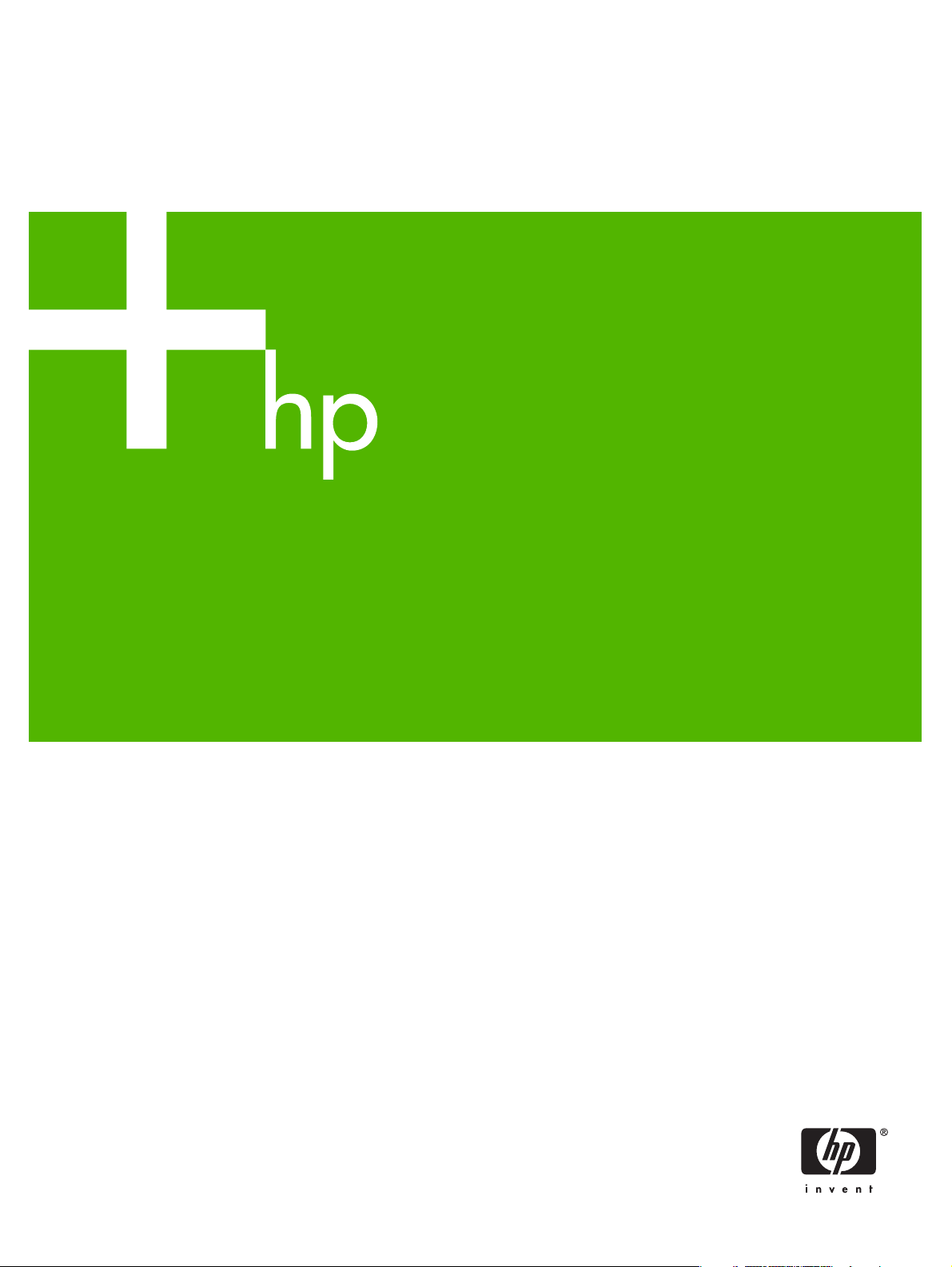
Servidores de impresión HP Jetdirect
Guía del administrador
635n
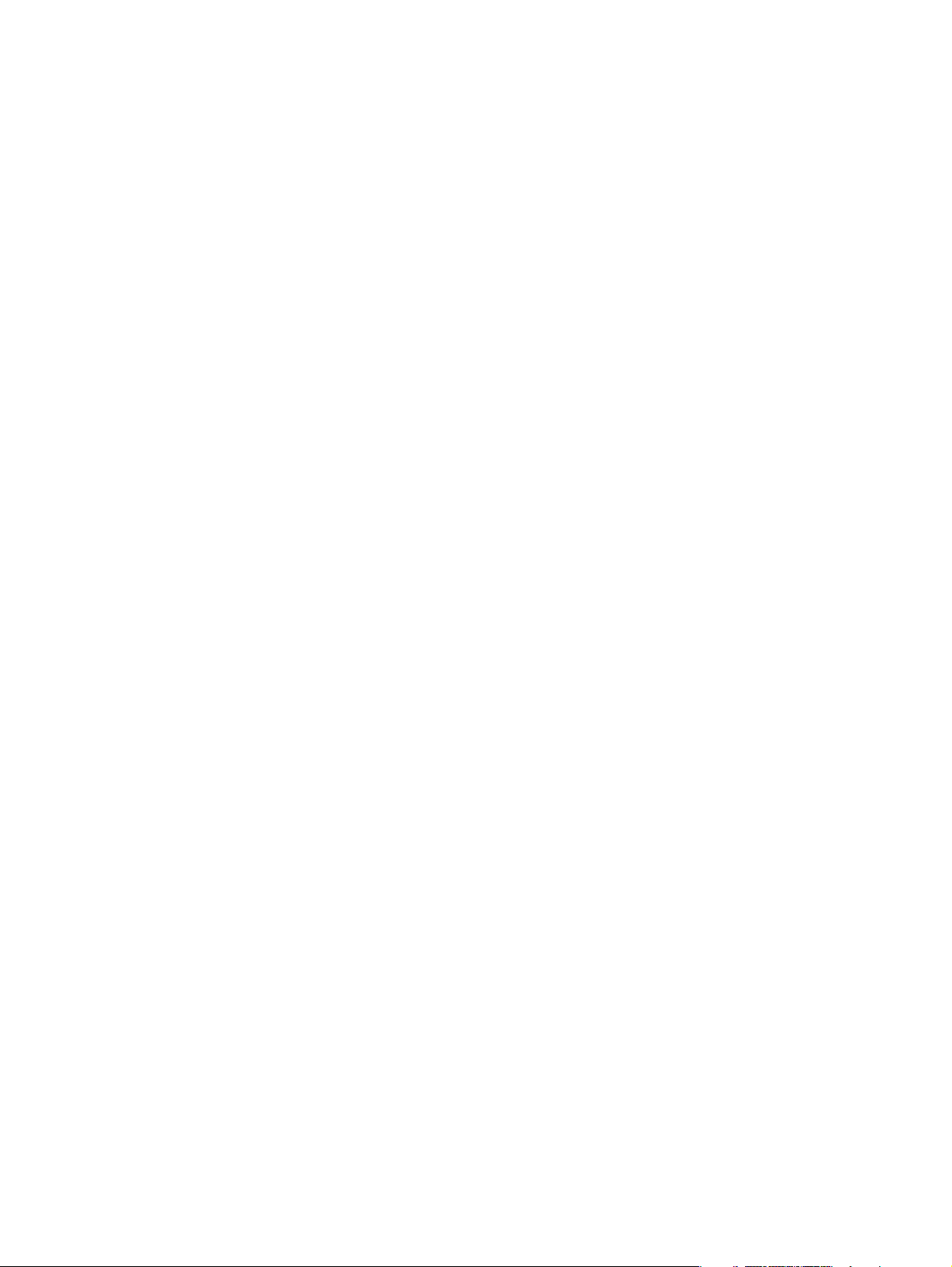
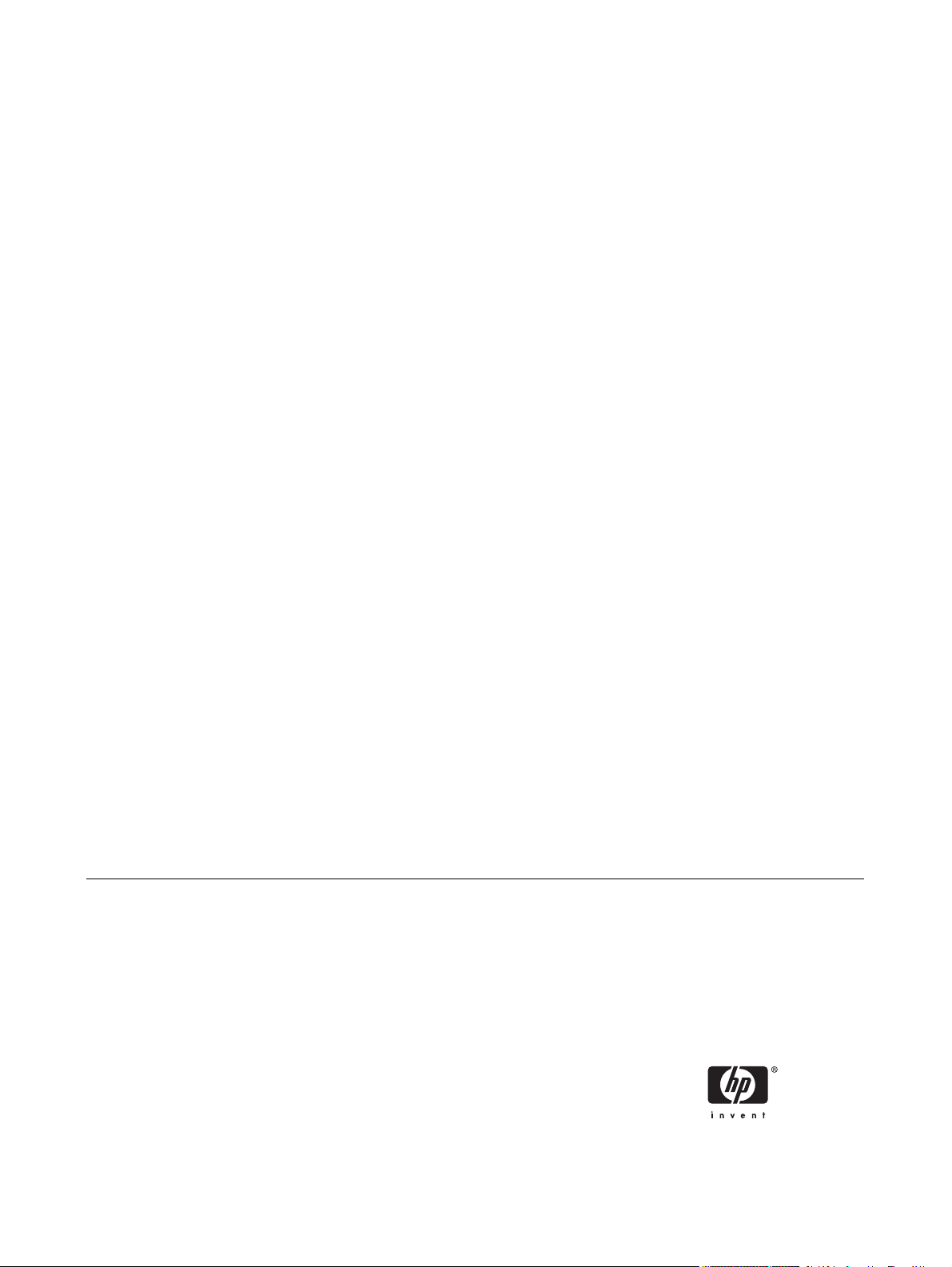
Servidores de impresión HP Jetdirect (635n)
Guía del administrador
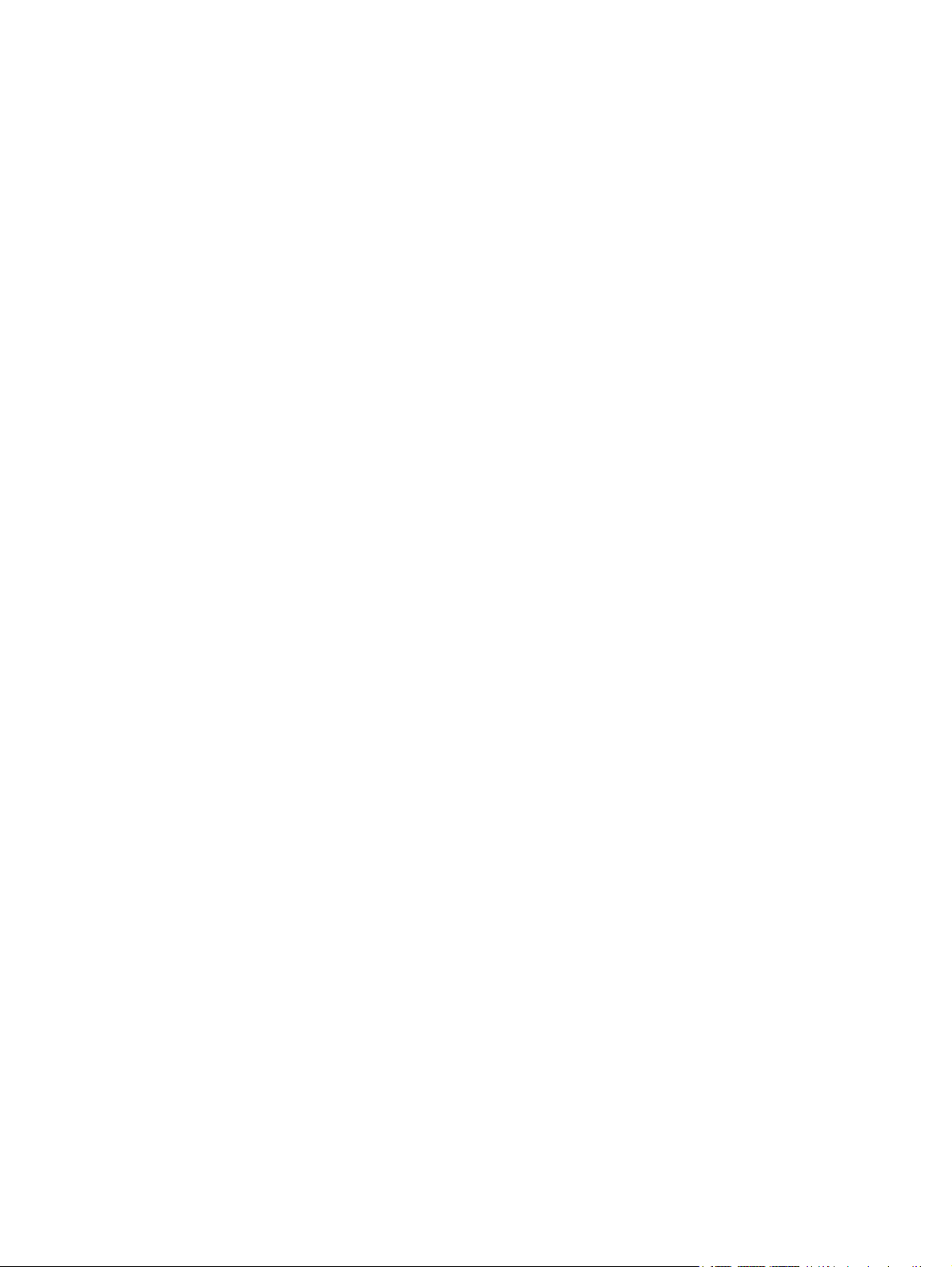
© 2005 Copyright Hewlett-Packard
Development Company, LP.
Reservados todos los derechos. Queda
prohibida la reproducción, adaptación o
traducción sin autorización previa por
escrito, excepto en los términos previstos
por las leyes de propiedad intelectual.
La información incluida en este documento
está sujeta a posibles cambios sin previo
aviso.
Las únicas garantías para los productos y
servicios HP se establecen en la
declaración de garantía explícita que les
acompaña. Nada de lo expuesto en este
documento debe considerarse como una
garantía adicional. HP no será responsable
de los errores u omisiones técnicos o
editoriales aquí contenidos.
Edition 6, 10/2005
Reconocimiento de marcas comerciales
Microsoft®, MS-DOS® y Windows® son
marcas registradas en Estados Unidos por
Microsoft Corporation. NetWare® y
Novell® son marcas registradas de Novell
Corporation. IBM® es una marca
registrada de International Business
Machines Corp. Ethernet es una marca
registrada de Xerox Corporation.
PostScript es una marca comercial de
Adobe Systems, Incorporated. UNIX® es
una marca registrada de Open Group.
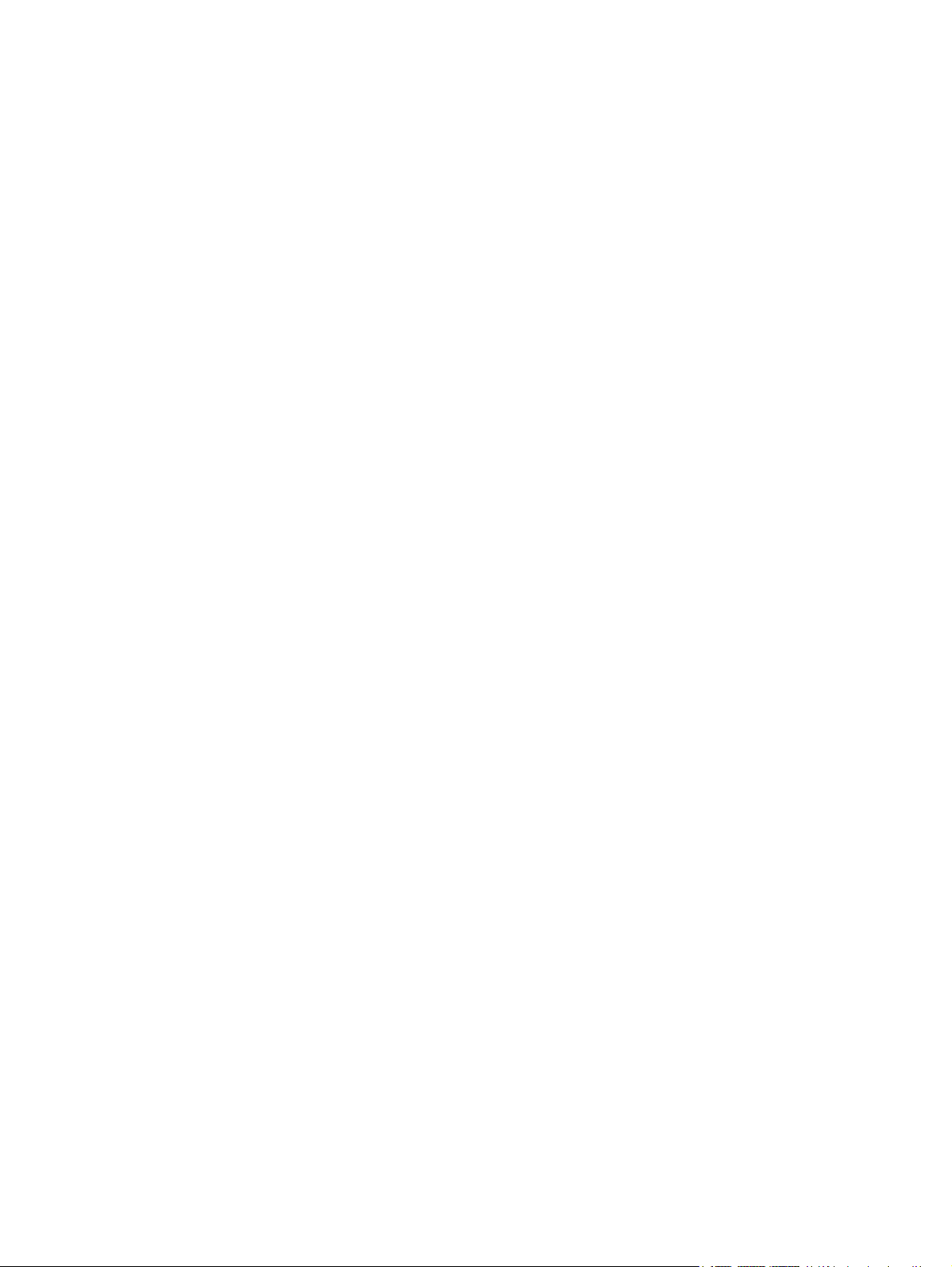
Tabla de contenido
1 Introducción al servidor de impresión HP Jetdirect
Servidores de impresión compatibles ....................................................................................................1
Protocolos de red admitidos ...................................................................................................................2
Protocolos de seguridad .........................................................................................................................3
SNMP (IPv4 e IPX) ................................................................................................................3
HTTPS ...................................................................................................................................3
Autentificación ........................................................................................................................3
Autentificación basada en servidores EAP/802.1X ..............................................3
IPsec ......................................................................................................................................4
Manuales suministrados .........................................................................................................................4
Asistencia de Hewlett-Packard ...............................................................................................................4
Asistencia en línea de Hewlett-Packard ................................................................................4
Actualizaciones del firmware .................................................................................................4
Herramientas de instalación de firmware .............................................................5
Asistencia telefónica de Hewlett-Packard .............................................................................5
Registro del producto .............................................................................................................................6
Accesibilidad de los productos ...............................................................................................................6
2 Resumen de soluciones de software de Hewlett-Packard
Asistente HP Install Network Printer (Windows) ....................................................................................9
Requisitos ..............................................................................................................................9
HP Jetdirect Printer Installer for UNIX ....................................................................................................9
HP Web Jetadmin .................................................................................................................................10
Requisitos del sistema .........................................................................................................1 0
Instalación de HP Web Jetadmin .........................................................................................10
Comprobación de la instalación y obtención de acceso .....................................11
Configuración y modificación de un dispositivo ...................................................................11
Desinstalación del software de HP Web Jetadmin ..............................................................11
Software Internet Printer Connection ...................................................................................................11
Software suministrado por HP .............................................................................................12
Requisitos del sistema para el software HP .......................................................12
Servidores representativos compatibles con el software de HP ........................12
Software suministrado por Microsoft ...................................................................................12
Software integrado en Windows 2000/XP/Server 2003 .....................................12
Windows Me IPP Client .......................................................................................13
Software suministrado por Novell ........................................................................................13
HP LaserJet Utilities for Mac OS ..........................................................................................................14
3 Configuración TCP/IP
ESWW iii
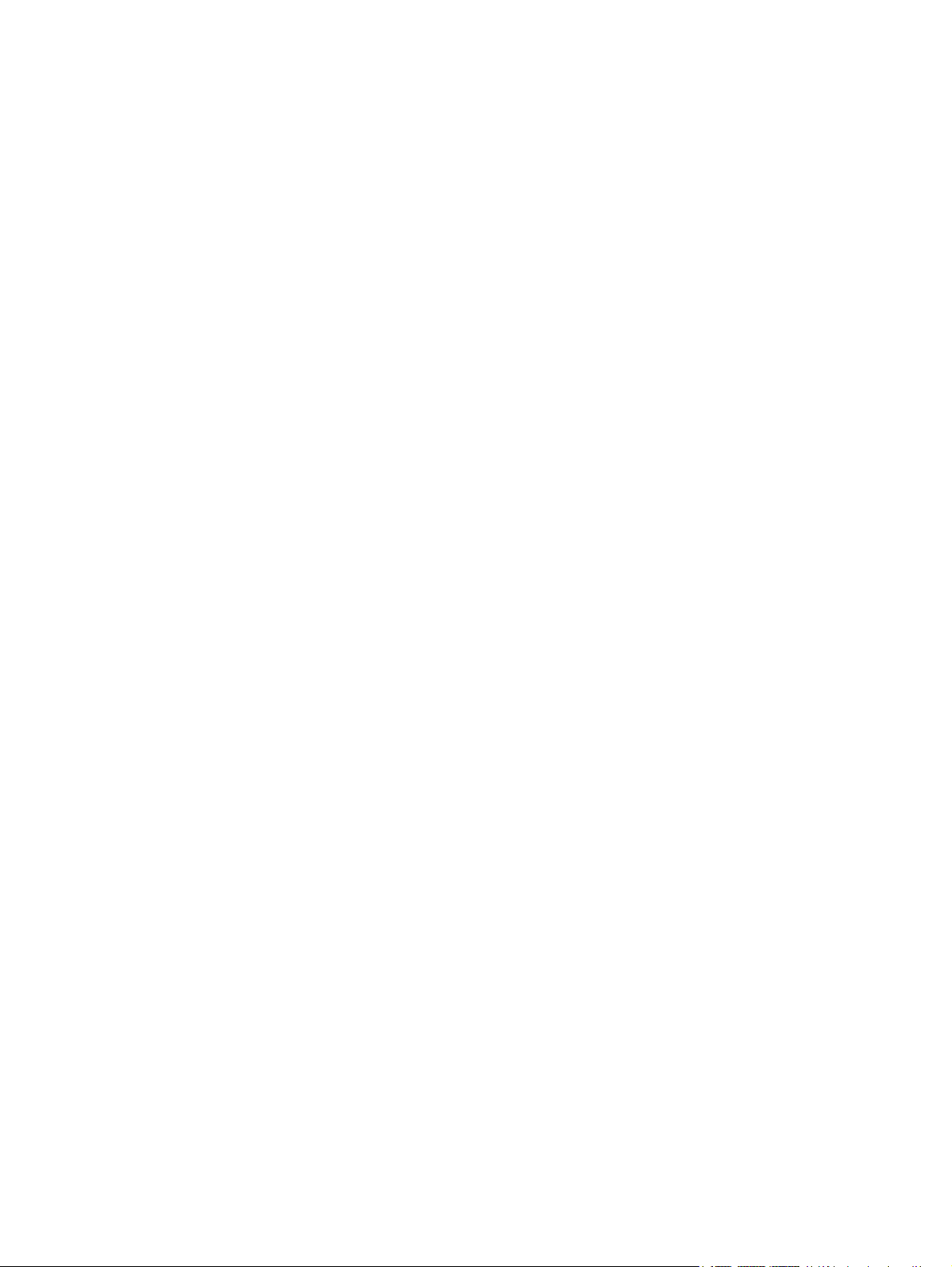
Configuración IPv6 ...............................................................................................................................19
Introducción de direcciones IPv6 .........................................................................................19
Configuración de la dirección IPv6 ......................................................................................20
Dirección de enlace local ....................................................................................20
Direcciones sin estado ........................................................................................21
Direcciones con estado .......................................................................................21
Uso de DNS ........................................................................................................21
Herramientas y utilidades ....................................................................................22
Configuración IPv4 ...............................................................................................................................22
Configuración TCP/IP manual y basada en servidor (IPv4) ................................................22
Dirección IP predeterminada (IPv4) ....................................................................................23
No se asignará ninguna dirección IP predeterminada ........................................23
Se asignará una dirección IP predeterminada ....................................................23
Opciones de configuración de la dirección IPv4 predeterminada ......................24
Comportamiento de IPv4 predeterminada ..........................................................25
Herramientas de configuración TCP/IP ..............................................................25
Uso de BOOTP/TFTP (IPv4) ...............................................................................................26
Razones para utilizar BOOTP/TFTP ...................................................................27
BOOTP/TFTP en UNIX .......................................................................................27
Uso de DHCP (IPv4) ............................................................................................................40
Sistemas UNIX ....................................................................................................41
Sistemas Windows ..............................................................................................41
Interrupción de la configuración DHCP ..............................................................44
Uso de RARP (IPv4) ............................................................................................................45
Uso de los comandos arp y ping (IPv4) ...............................................................................46
Uso de Telnet (IPv4) ............................................................................................................47
Creación de una conexión Telnet .......................................................................47
Sesión Telnet típica .............................................................................................48
Opciones de la interfaz de usuario .....................................................................49
Uso de Telnet para eliminar la configuración IP existente .................................64
Traslado a otra red (IPv4) ....................................................................................................64
Uso del servidor Web incorporado .......................................................................................................64
Uso del panel de control de la impresora .............................................................................................64
4 Servidor Web incorporado HP Jetdirect (V.31.xx)
Requisitos .............................................................................................................................................69
Exploradores de Web compatibles ......................................................................................69
Excepciones de exploradores .............................................................................69
Versión de HP Web Jetadmin compatible ...........................................................................69
Visualización del servidor Web incorporado ........................................................................................69
Notas de funcionamiento .....................................................................................................71
Ficha Inicio de HP Jetdirect ..................................................................................................................71
Fichas Dispositivo ................................................................................................................73
Ficha Conexión en red .........................................................................................................................73
Cómo enviar información sobre los productos a HP ...........................................................73
Valores TCP/IP ....................................................................................................................74
Resumen .............................................................................................................74
Identificación de la red ........................................................................................75
TCP/IP(v4) ...........................................................................................................76
TCP/IP(v6) ...........................................................................................................77
iv ESWW
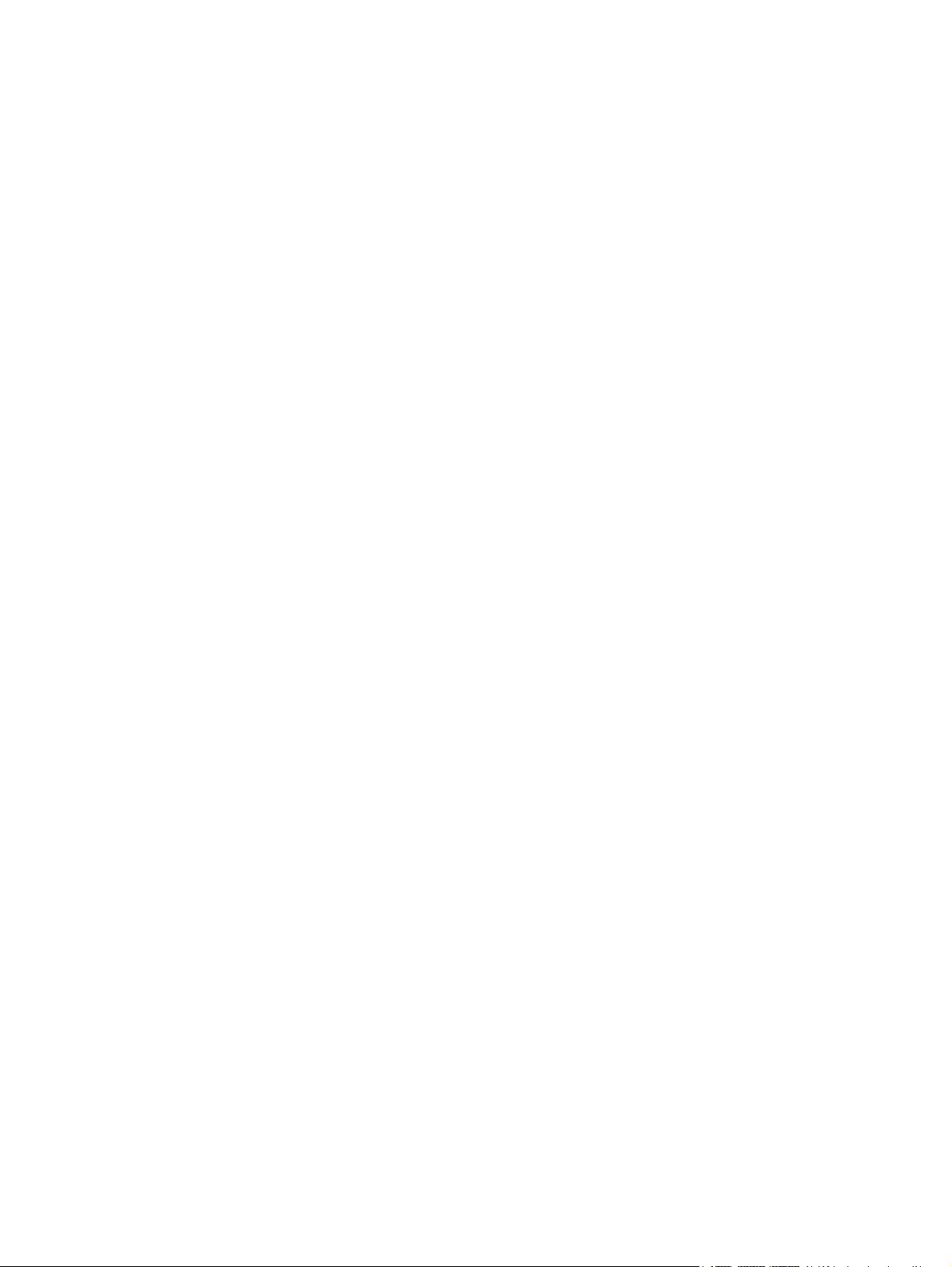
Precedencia de config. ........................................................................................78
Avanzadas ...........................................................................................................79
Configuración de la red ........................................................................................................81
IPX/SPX ..............................................................................................................81
AppleTalk ............................................................................................................83
DLC/LLC ..............................................................................................................83
SNMP ..................................................................................................................84
Más configuraciones ............................................................................................................8 5
Otras configuraciones .........................................................................................85
Actualización del firmware ..................................................................................87
Colas LPD ...........................................................................................................88
Información soporte ............................................................................................90
Frecuencia de actualización ...............................................................................91
Configuración de privacidad ................................................................................................91
Seleccionar idioma ...............................................................................................................91
Seguridad: Configuración ....................................................................................................91
Estado .................................................................................................................91
Asistente ..............................................................................................................91
Restaurar valores predeterminados ....................................................................92
Autorización .........................................................................................................................93
Cuenta del administrador ....................................................................................93
Certificados .........................................................................................................94
Configuración de certificados ..............................................................................95
Control de acceso ...............................................................................................98
Protocolos de gestión ..........................................................................................................98
Gestión de web ...................................................................................................99
SNMP ................................................................................................................100
SNMP v3 ...........................................................................................................100
Otros ..................................................................................................................100
Autentificación de 802.1x ...................................................................................................101
IPsec ..................................................................................................................................103
Estadísticas de red ............................................................................................................103
Info de protocolo ................................................................................................................103
Página de configuración ....................................................................................................103
Otros enlaces ......................................................................................................................................103
Ayuda .................................................................................................................................103
Asistencia ...........................................................................................................................104
HP España .........................................................................................................................104
HP Web Jetadmin ..............................................................................................................104
5 Configuración de IPsec
Asistente de IPsec HP Jetdirect .........................................................................................................107
Paso 1 - Especifique la plantilla de dirección ....................................................................108
Crear plantilla de dirección ...............................................................................108
Paso 2 - Especificar la plantilla de servicio .......................................................................108
Crear plantilla de servicio ..................................................................................109
Seleccionar servicios personalizados ...............................................................109
Agregar servicios personalizados .....................................................................110
Paso 3 - Especificar la plantilla de IPsec ...........................................................................110
Crear plantilla de IPsec .....................................................................................111
ESWW v
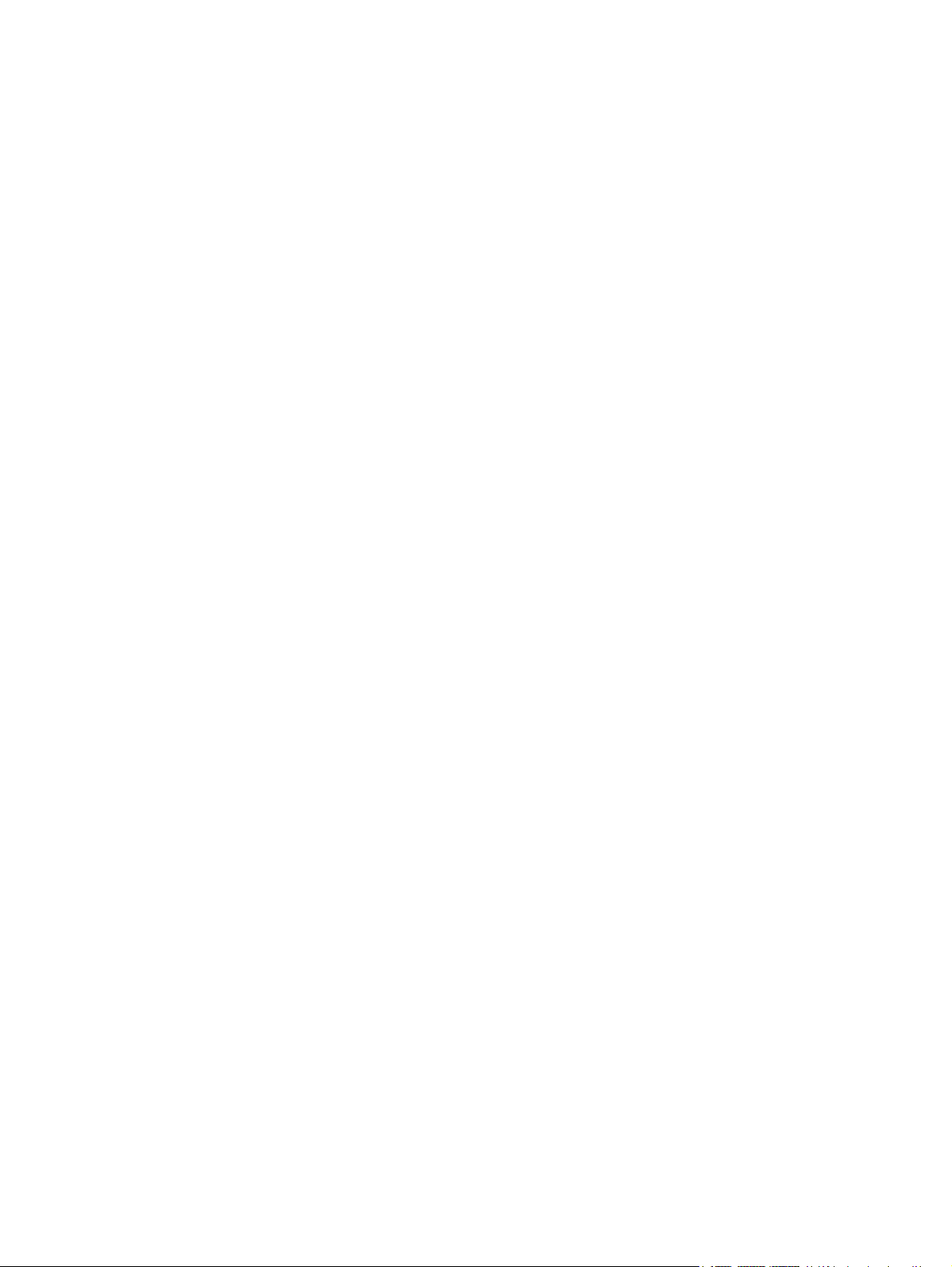
Fase IKE 1 (Autenticación) ...............................................................................112
Protocolos de IPSec ..........................................................................................113
Claves manuales ...............................................................................................113
Resumen ............................................................................................................................114
Configuración de sistemas con Windows ..........................................................................................114
6 Características de seguridad
Uso de las características de seguridad ............................................................................................118
7 Solución de problemas del servidor de impresión HP Jetdirect
Restablecimiento de la configuración predeterminada de fábrica .....................................................120
Ejemplo de menú Servicio .................................................................................................120
Solución general de problemas ..........................................................................................................122
Diagrama de solución de problemas - Análisis del problema ...........................................122
Procedimiento 1: comprobación de que la impresora está encendida y en línea ............123
Procedimiento 2: Impresión de una página de configuración de HP Jetdirect .................123
Procedimiento 3: solución de mensajes de error que aparecen en la pantalla de la
impresora ...........................................................................................................................125
Procedimiento 4: solución de los problemas de comunicación entre la impresora y la
red ......................................................................................................................................126
8 Páginas de configuración de HP Jetdirect
Página de configuración de HP Jetdirect ...........................................................................................130
Mensajes de error del campo de estado ...........................................................................130
Formato de la página de configuración .............................................................................130
Mensajes de la página de configuración ...........................................................................131
Configuración de HP Jetdirect/Información general .........................................131
Configuración de seguridad ..............................................................................133
Estadísticas de red ............................................................................................134
Información del protocolo TCP/IP .....................................................................135
Sección IPv4 .....................................................................................136
Sección IPv6 .....................................................................................138
Información del protocolo IPX/SPX ...................................................................138
Parámetros de Novell NetWare ........................................................................139
Información del protocolo AppleTalk .................................................................140
Información del protocolo DLC/LLC ..................................................................141
Mensajes de error ..............................................................................................................142
Página de configuración de seguridad ...............................................................................................149
Configuración de seguridad ...............................................................................................150
Registro de errores de IPsec .............................................................................................152
Direcciones IP locales .......................................................................................................152
Estadísticas IPsec ..............................................................................................................152
Estadísticas IKE .................................................................................................................153
Reglas IPsec ......................................................................................................................153
Tabla IPsec SA ..................................................................................................................153
Servicios de red disponibles ..............................................................................................154
Apéndice A Impresión mediante LPD
Acerca de LPD ....................................................................................................................................156
vi ESWW
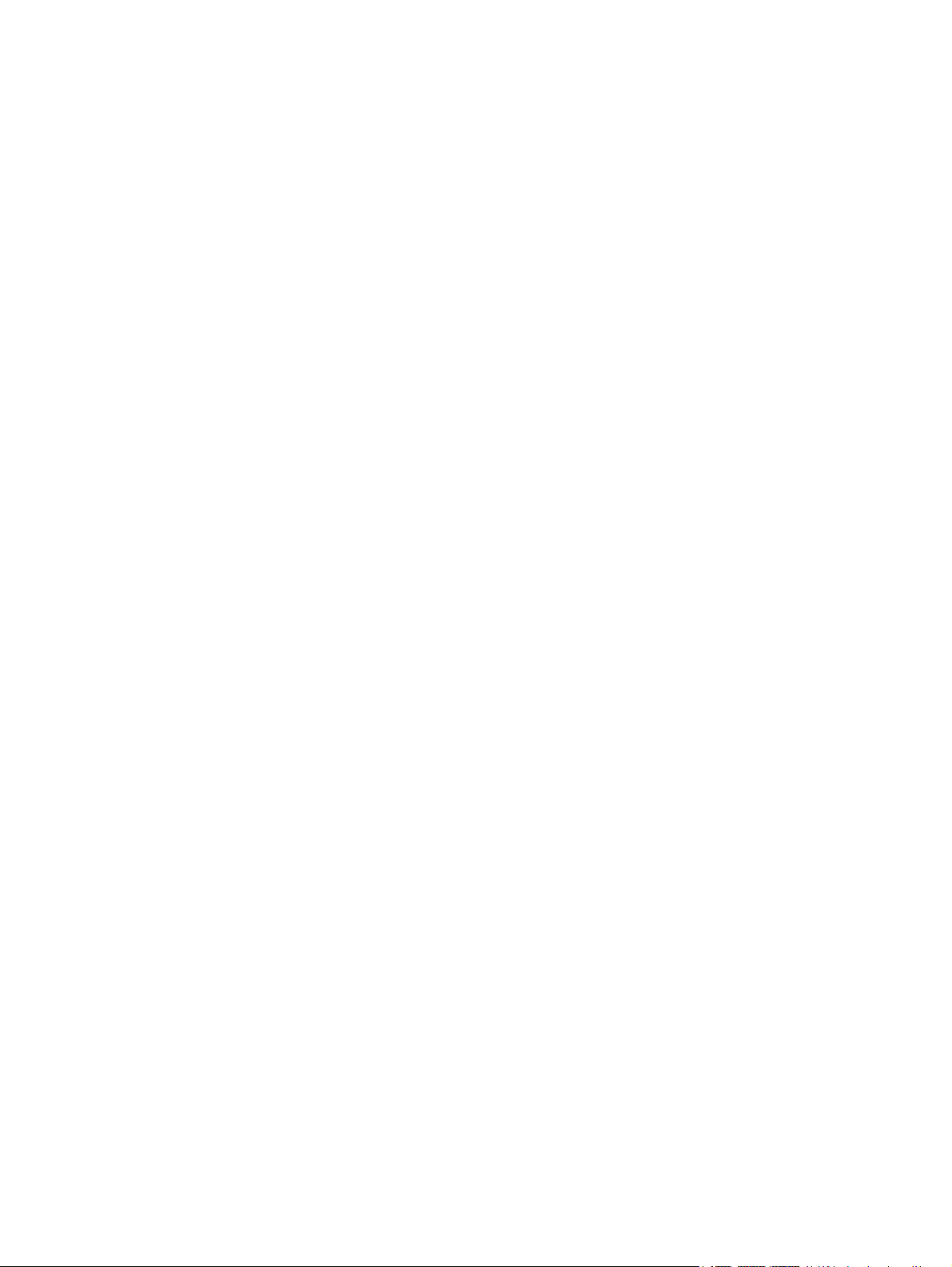
Requisitos para configurar LPD .........................................................................................................156
Descripción general de la configuración LPD ....................................................................................157
Paso 1. Configuración de los parámetros IP .....................................................................157
Paso 2. Configuración de las colas de impresión .............................................157
Paso 3. Impresión de un archivo de prueba .....................................................158
LPD en sistemas UNIX ......................................................................................................158
Configuración de colas de impresión en sistemas BSD ...................................158
Configuración de colas de impresión con SAM (sistemas HP-UX) ..................160
Impresión de un archivo de prueba ..................................................................161
LPD en sistemas Windows 2000/Server 2003 ..................................................................161
Instalación del software TCP/IP ........................................................................161
Configuración de una impresora de red en sistemas Windows 2000/Server
2003 ..................................................................................................................163
Comprobación de la configuración ...................................................................164
Impresión desde clientes Windows ...................................................................................164
LPD en sistemas Windows XP ...........................................................................................................164
Adición de componentes de red opcionales de Windows .................................................165
Configuración de una impresora de red LPD ....................................................................165
Adición de una impresora LPD .........................................................................165
Creación de un puerto LPR para una impresora instalada ..............................166
LPD en sistemas Mac OS ..................................................................................................................166
Asignación de una dirección IP .........................................................................................167
Configuración de Mac OS ..................................................................................................167
Apéndice B Impresión mediante FTP
Requisitos ...........................................................................................................................................169
Archivos de impresión ........................................................................................................................169
Uso de la impresión mediante FTP ....................................................................................................169
Conexiones FTP ................................................................................................................169
Conexión de control ..........................................................................................170
Conexión de datos ............................................................................................170
Inicio de sesión FTP ..........................................................................................................170
Finalización de la sesión FTP ............................................................................................171
Comandos ..........................................................................................................................171
Ejemplo de una sesión FTP ...............................................................................................................173
Apéndice C Menú EIO del panel de control de HP Jetdirect
Panel de control clásico ......................................................................................................................176
Panel de control gráfico ......................................................................................................................180
Apéndice D Declaraciones de licencias de código abierto
gSOAP ................................................................................................................................................187
OpenSSL ............................................................................................................................................188
Licencia de OpenSSL ........................................................................................................188
Licencia original de SSLeay ..............................................................................................188
Índice...................................................................................................................................................................191
ESWW vii
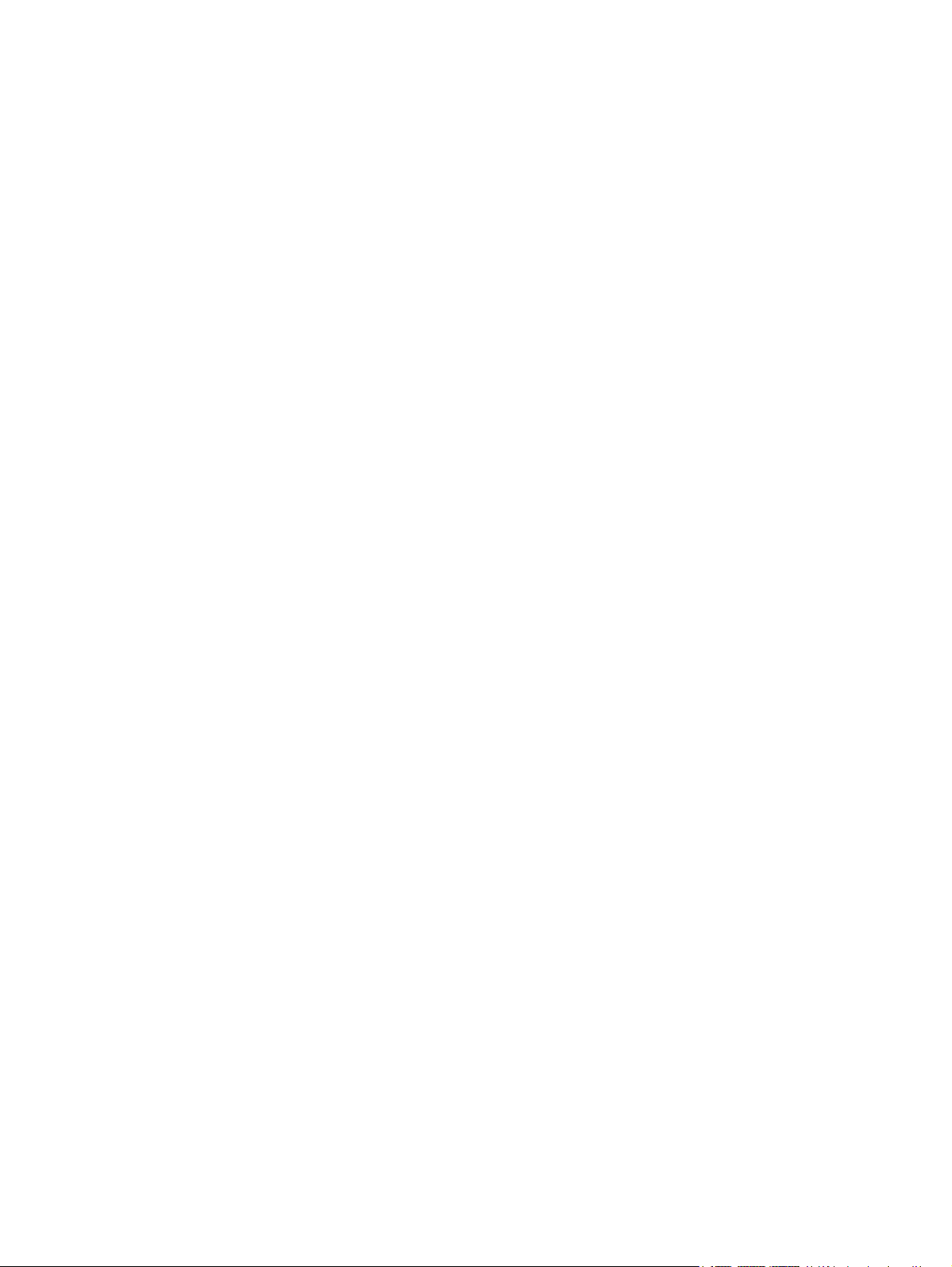
viii ESWW
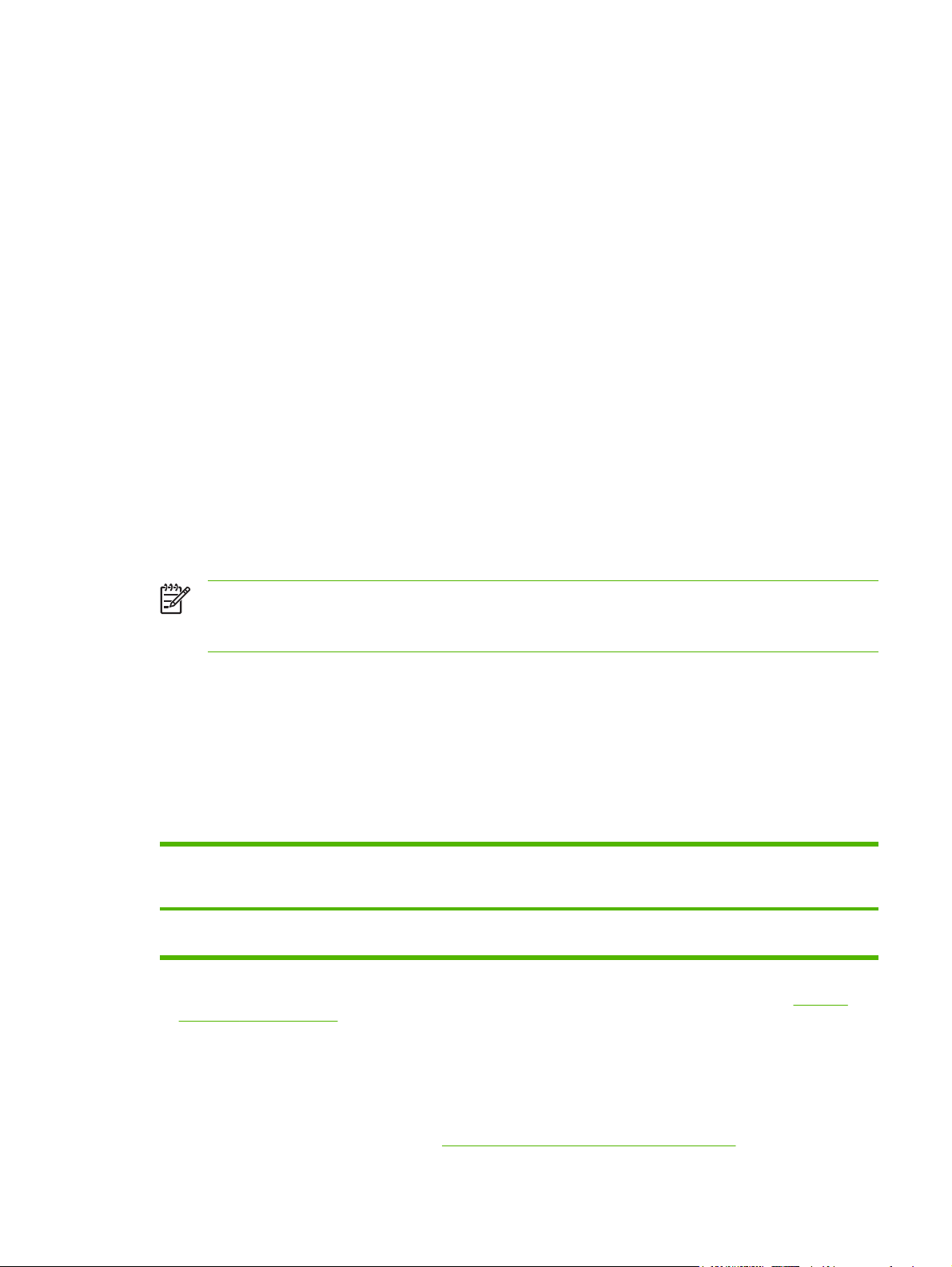
1 Introducción al servidor de impresión
HP Jetdirect
Los servidores de impresión HP Jetdirect permiten conectar impresoras y otros dispositivos
directamente a una red. Si conecta un dispositivo directamente a una red, puede instalarlo en una
ubicación que resulte cómoda y compartirlo con varios usuarios. Además, la conexión de red
permite transferir datos a o desde el dispositivo a las velocidades admitidas por la red.
Los servidores de impresión de entrada/salida mejorada HP Jetdirect internos se instalan en
impresoras HP con una ranura de E/S mejorada (EIO) compatible. Los servidores de impresión HP
Jetdirect externos conectan impresoras a la red adaptando el puerto USB de la impresora a la red.
Cuando el servidor de impresión HP Jetdirect inalámbrico está conectado a la red mediante una
conexión inalámbrica, proporciona servicios similares a cuando está conectado con cables de red.
Nota Si no se especifica lo contrario, el término servidor de impresión hace referencia, a lo
largo de este manual, a los servidores de impresión HP Jetdirect, y no a otro ordenador en el
que se ejecute el software para servidor de impresión.
Servidores de impresión compatibles
Las características y capacidades de un servidor de impresión HP Jetdirect varían en función del
modelo y número de producto del servidor de impresión y de la versión del firmware en
funcionamiento. Este manual describe características y capacidades para los modelos de productos
enumerados en la siguiente tabla.
Tabla 1-1 Productos compatibles
Modelo Nº de producto Conexión de
635n
1
Si están disponibles, los números de productos con el sufijo "G" (o posterior) cumplen con las especificaciones de HP para
la Reducción de sustancias peligrosas (RoHS), a la que a veces nos referimos como la iniciativa "sin plomo (Pb)" de HP.
2
La compatibilidad total incluye TCP/IPv4, IPX/SPX, AppleTalk (EtherTalk), LPR/LPD, seguridad. Consulte la Tabla 1-2
Protocolos de red admitidos. Los servidores de impresión HP Jetdirect 635n también proporcionan compatibilidad con TCP/
IPv6 (Protocolo Internet versión 6) e IPsec (seguridad de Protocolo Internet).
3
xx representa un número de versión. Si aparece nn, es un valor en código utilizado únicamente por la asistencia de
Hewlett-Packard.
J7961A/G
1
impresora
Ranura E/S
mejorada
Conexión de red Protocolos y
10/100/1000–T
características
de red
2
Total
Versión de
firmware
V.31.xx.nn
3
La versión del firmware instalada se puede identificar con varios métodos, incluidos la página de
configuración de HP Jetdirect (consulte
Páginas de configuración de HP Jetdirect), Telnet (consulte
ESWW Servidores de impresión compatibles 1
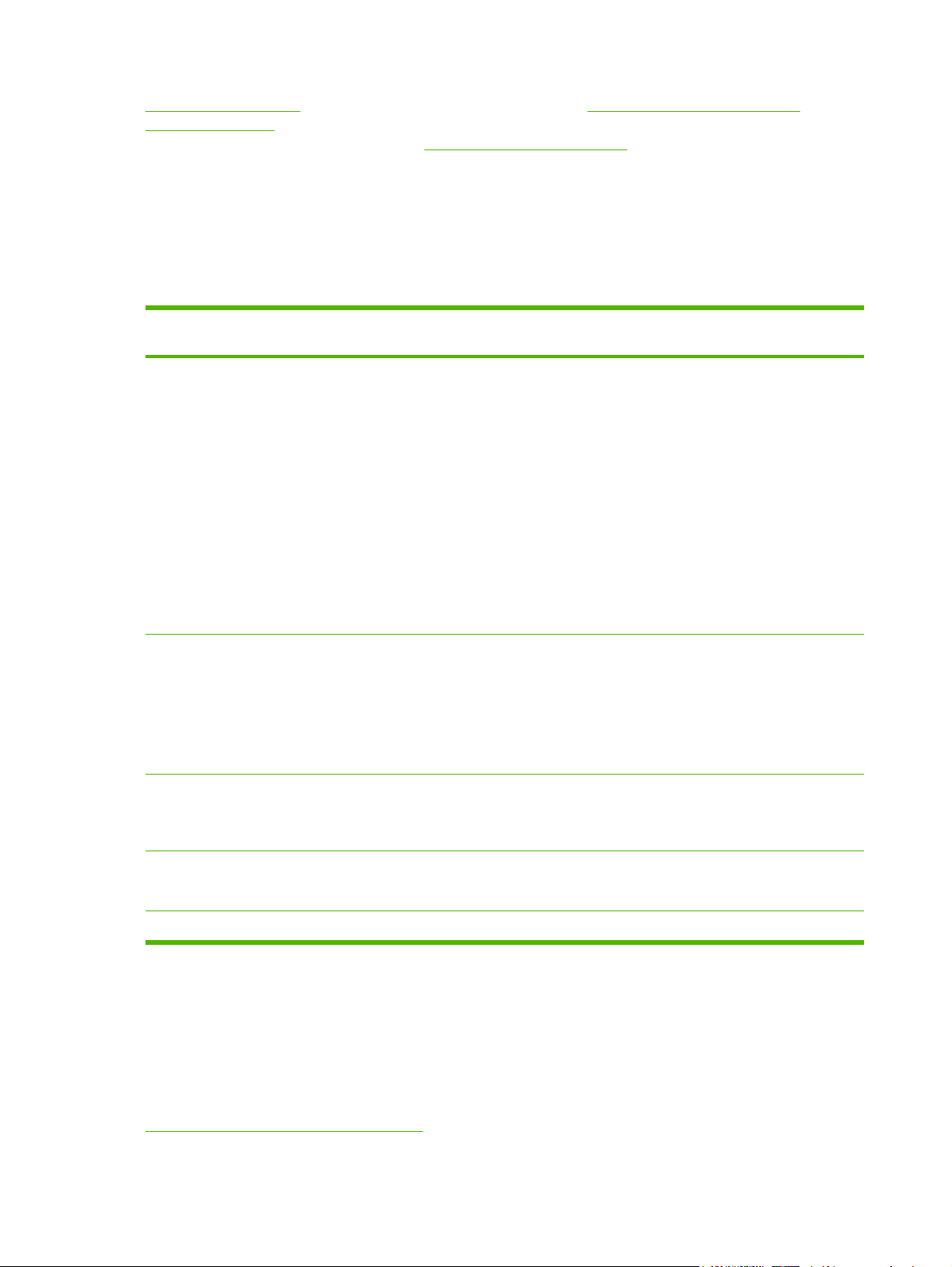
Configuración TCP/IP), el servidor Web incorporado (consulte Servidor Web incorporado HP
Jetdirect (V.31.xx)) y las aplicaciones de gestión de redes. Para obtener información sobre las
actualizaciones del firmware, consulte ”
Actualizaciones del firmware”.
Protocolos de red admitidos
Los protocolos de red admitidos, y los principales entornos de impresión en red que utilizan dichos
protocolos, se enumeran más abajo.
Tabla 1-2 Protocolos de red admitidos
Protocolos de red
Entornos de impresión en red
1
admitidos
TCP/IPv4 Microsoft Windows 98/Me/2000/XP (32 y 64 bits) y Server
2003, impresión en modo directo
Entornos de Microsoft Terminal Server y Citrix MetaFrame
Novell NetWare2 5, 6.x
UNIX y Linux, incluidos: Hewlett-Packard HP-UX, Sun
Microsystems Solaris (sólo sistemas SPARC), IBM AIX
2
MPE-iX
, RedHat Linux2, SuSE Linux
Sistemas LPR/LPD (Daemon de impresora de líneas,
cumple con RFC 1179)
2
2
2
2
IPP (Protocolo de impresión Internet)
FTP (Protocolo de transferencia de archivos)
TCP/IPv6 Microsoft Windows XP (32 y 64 bits) y Server 2003,
impresión en modo directo con puerto 9100. (Requiere
software de supervisión del puerto IPv6/IPv4 de HP en el
sistema.)
Sistemas LPR/LPD (Daemon de impresora de líneas,
cumple con RFC 1179) con servicio de atención al cliente
para IPv6.
IPX/SPX y compatibles
Novell NetWare
2
Productos admitidos
J7961A/G (635n)
2
, HP
J7961A/G (635n)
J7961A/G (635n)
Microsoft Windows 98/Me/NT4.0/2000/XP (sólo 32 bits)
impresión en modo directo
AppleTalk
Apple Mac OS J7961A/G (635n)
(sólo EtherTalk)
DLC/LLC
1
Consulte las hojas de datos actualizadas de HP Jetdirect para obtener información sobre otras versiones y sistemas de
Microsoft Windows NT
2
J7961A/G (635n)
red. Si desea obtener información sobre el funcionamiento con otros entornos de red, consulte al proveedor del sistema o
a un distribuidor autorizado HP.
2
Para obtener software, documentación y asistencia para estos sistemas, póngase en contacto con el proveedor del
sistema de red.
Si el software de instalación y gestión de red de Hewlett-Packard para los sistemas admitidos no se
incluye con este producto, puede obtenerlo a través del servicio de asistencia HP en:
http://www.hp.com/support/net_printing
2 Capítulo 1 Introducción al servidor de impresión HP Jetdirect ESWW
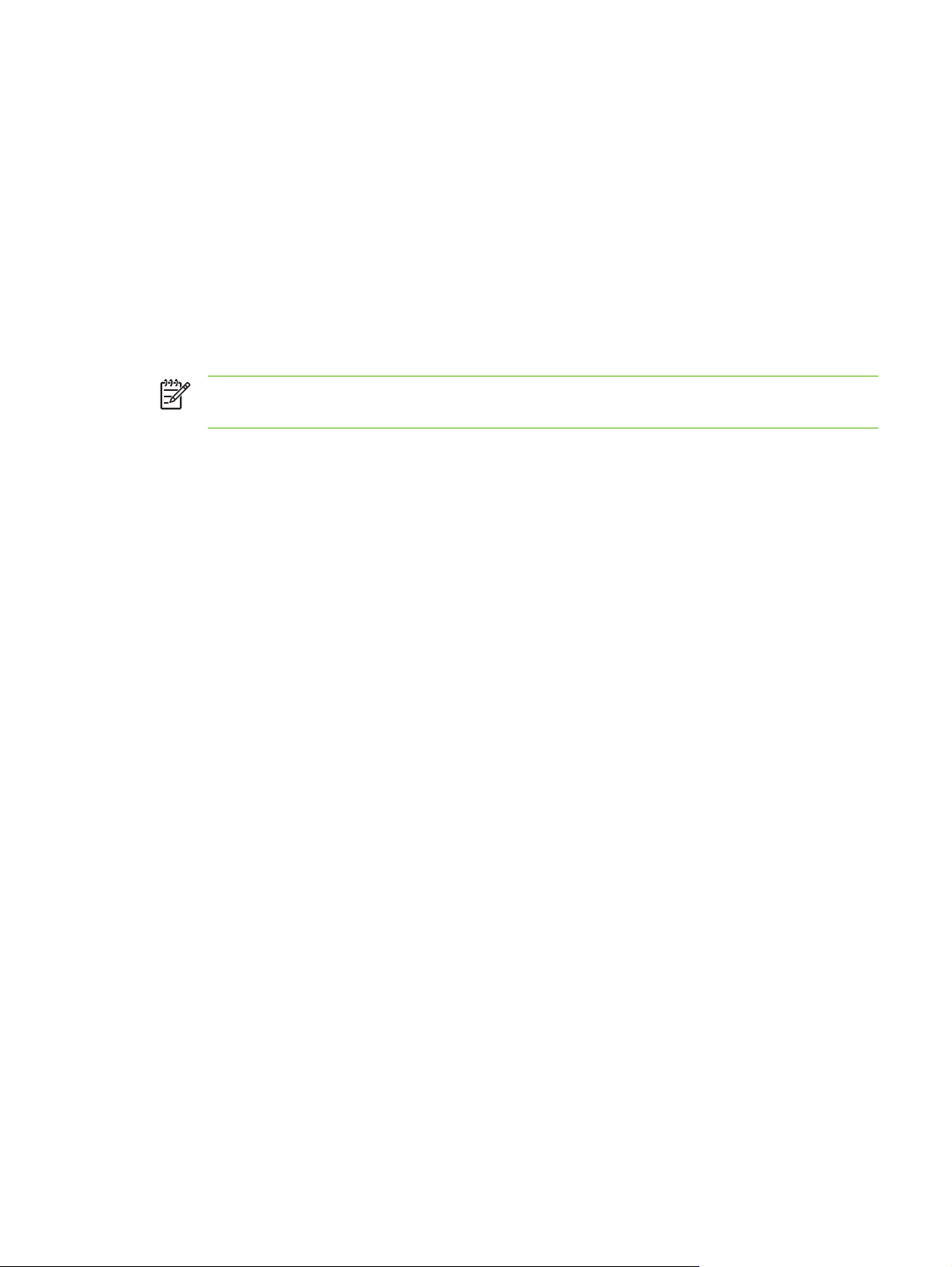
Si desea obtener software de configuración de impresión en red para otros sistemas, póngase en
contacto con el proveedor del sistema.
Protocolos de seguridad
SNMP (IPv4 e IPX)
Las aplicaciones de gestión de red emplean SNMP (Protocolo simple de gestión de redes) para
gestionar dispositivos. Los servidores de impresión HP Jetdirect admiten SNMP y objetos
estándares MIB-II (Base de datos de información de administración) en redes IP e IPX.
Los servidores de impresión HP Jetdirect con todas las características (como el 635n) admiten un
agente SNMP v1/v2c y otro SNMP v3 para mejorar la seguridad.
Nota En redes IPv4/IPv6, HP Jetdirect 635n sólo admite los agentes SNMP/IPv4. Sin
embargo, se pueden ver los objetos IPv6 e IPsec con los comandos SNMP/IPv4.
HTTPS
Los servidores de impresión HP Jetdirect con todas las características (como el 635n) admiten
HTTPS (Protocolo seguro de transferencia de hipertexto), proporcionando así comunicaciones
codificadas y seguras entre el servidor Web incorporado y el explorador de Web.
Autentificación
Autentificación basada en servidores EAP/802.1X
Como cliente de red, los servidores de impresión HP Jetdirect con todas las características (como el
635n) admiten el acceso a la red mediante el Protocolo de autentificación ampliable (EAP) en una
red IEEE 802.1X. El estándar IEEE 802.1X ofrece un protocolo de autentificación basada en puertos
por el que un puerto de red puede permitir o bloquear el acceso en función de los resultados de
autentificación del cliente.
Al utilizar una conexión 802.1X, el servidor de impresión admite el Protocolo de autentificación
ampliable (EAP) con un servidor de autentificación como uno RADIUS (Servicio al usuario de
marcado de autentificación remota, RFC 2138).
Los servidores de impresión HP Jetdirect 635n admiten los siguientes métodos EAP/802.1X:
■
PEAP (Protocolo protegido de autentificación ampliable). PEAP es un protocolo de
autentificación recíproca que hace uso de certificados digitales para la autentificación de
servidores de red y de contraseñas para la autentificación de clientes. Para proporcionar más
seguridad, los intercambios de autentificación se encapsulan con TSL (Seguridad de capas de
transporte). Se utilizan claves de codificación dinámica para conseguir comunicaciones seguras.
■ EAP-TLS (EAP con seguridad de capas de transporte, RFC 2716). EAP-TLS es un protocolo de
autentificación recíproca basado en certificados digitales compatibles con X.509 para la
autentificación del cliente y del servidor de autentificación de red. Se utilizan claves de
codificación dinámica para conseguir comunicaciones seguras.
El dispositivo de infraestructuras de red que conecta el servidor de impresión a la red (como un
conmutador Procurve de Hewlett-Packard) también debe admitir el método EAP/802.1X utilizado.
ESWW Protocolos de seguridad 3
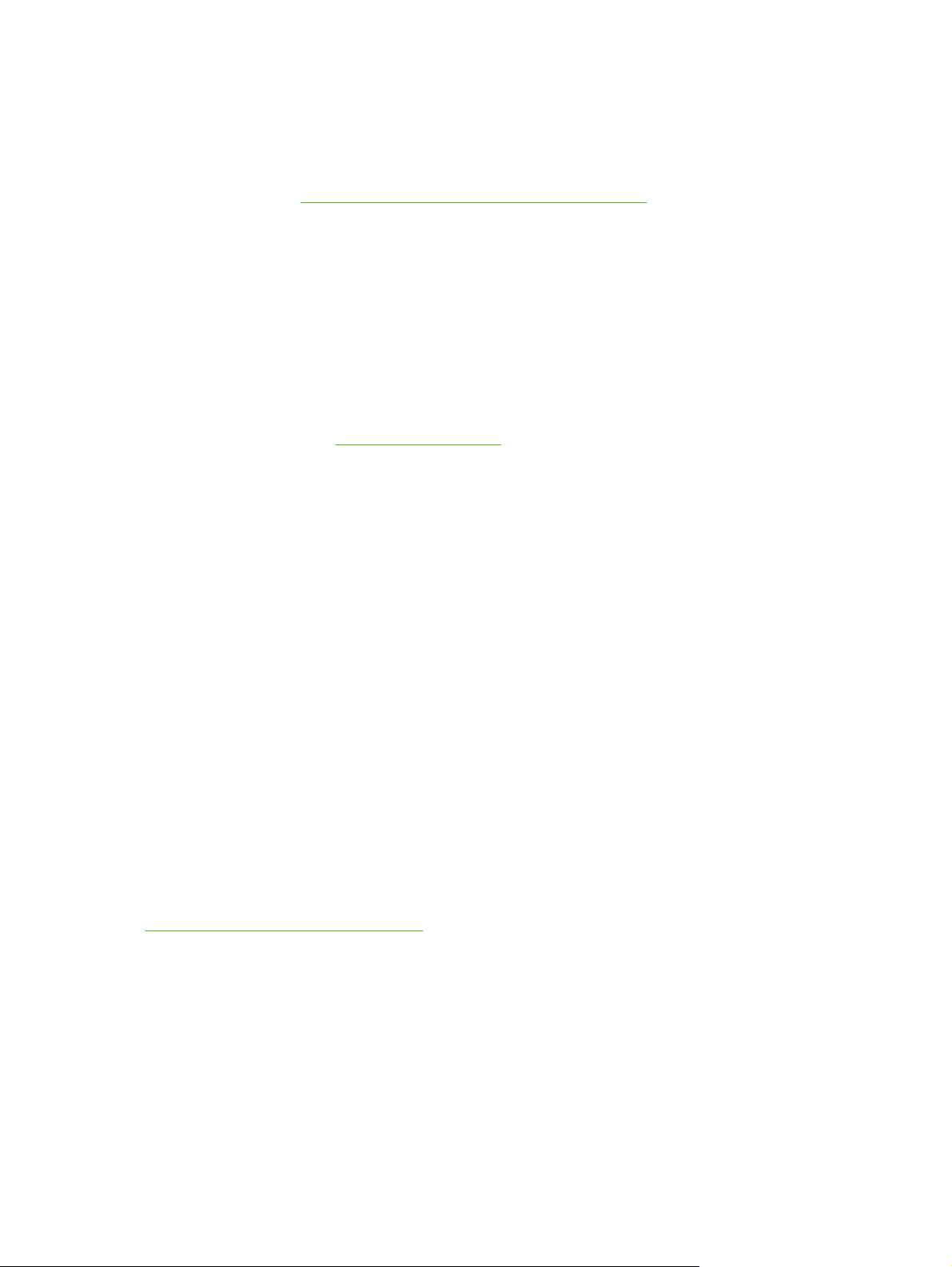
Junto con el servidor de autentificación, el dispositivo de infraestructura puede controlar el grado de
acceso a redes y servicios disponibles para el cliente del servidor de impresión.
Para configurar el servidor de impresión para la autentificación del EAP/802.1X, debe obtener
acceso al servidor Web incorporado a través del explorador de Web. Si desea obtener más
información, consulte
Servidor Web incorporado HP Jetdirect (V.31.xx).
IPsec
Los servidores de impresión HP Jetdirect 635n admiten IPsec (seguridad de Protocolo Internet) con
tráfico de red IPv4 e IPv6. IPsec es un protocolo de seguridad de nivel de red que proporciona
autenticidad, integridad de datos y privacidad del tráfico IP. En redes IPv6, la implantación de IPsec
en el servidor de impresión ofrece la posibilidad de prestaciones de seguridad real de extremo a
extremo con otros sistemas IPsec.
Para ayudarle a configurar el servidor de impresión para el uso de IPsec, se proporciona un
asistente mediante explorador al que se accede con el servidor Web incorporado. Si desea obtener
más información, consulte
Configuración de IPsec.
Manuales suministrados
Los manuales que se enumeran a continuación se suministran con el servidor de impresión o con
las impresoras que tienen servidores de impresión instalados en fábrica.
■ Las guías de instalación inicial o del usuario, o documentación de impresora equivalente
(incluida con las impresoras que tienen servidores de impresión HP Jetdirect instalados en
fábrica).
■ Este manual, la Guía del administrador del servidor de impresión HP Jetdirect para los modelos
de productos Jetdirect correspondiente.
■ Las guías de configuración HP Jetdirect, contenidas en el CD-ROM con los servidores de
impresión listos para la venta).
Asistencia de Hewlett-Packard
Asistencia en línea de Hewlett-Packard
Encuentre una solución rápida con un simple clic. El sitio Web de Hewlett-Packard:
http://www.hp.com/support/net_printing
es el mejor lugar para empezar a buscar respuestas a sus preguntas acerca del servidor de
impresión HP Jetdirect, 24 horas al día, 7 días a la semana.
Actualizaciones del firmware
Los servidores de impresión HP Jetdirect con todas las características admiten actualizaciones de
firmware para permitir la instalación de características nuevas o mejoradas. Los archivos de
actualizaciones de firmware se pueden descargar e instalar en el servidor de impresión desde la red.
4 Capítulo 1 Introducción al servidor de impresión HP Jetdirect ESWW
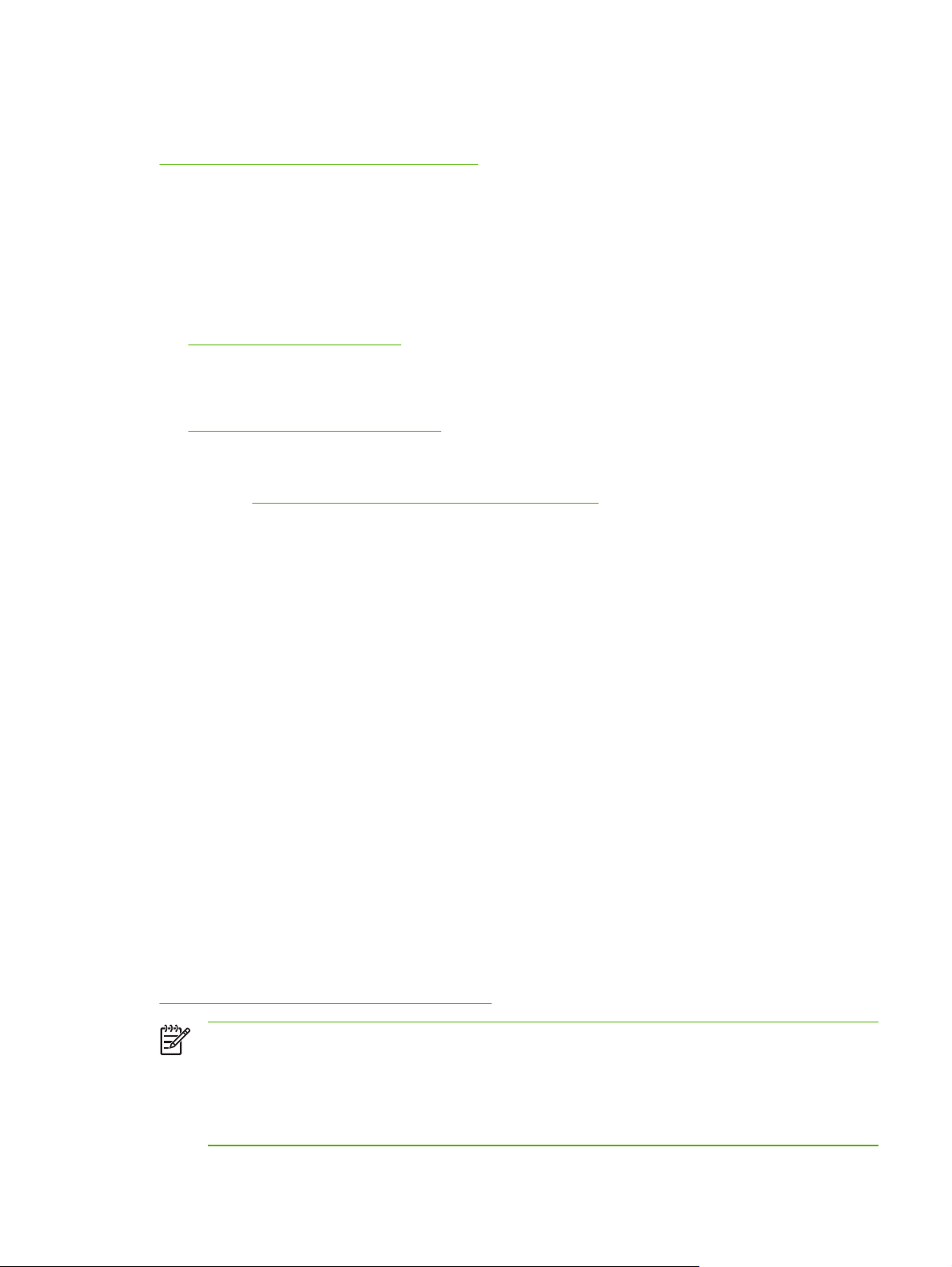
Si están disponibles para su modelo de servidor de impresión, los archivos de actualización del
p
firmware se pueden obtener de Hewlett-Packard en:
http://www.hp.com/go/webjetadmin_firmware
Herramientas de instalación de firmware
Las actualizaciones de firmware para los servidores de impresión HP Jetdirect compatibles se
pueden instalar en una red con una de las herramientas de instalación de firmware siguientes:
■ HP Jetdirect Download Manager (Windows). HP Jetdirect Download Manager puede
descargarse en el centro de asistencia en línea de Hewlett-Packard en la dirección:
http://www.hp.com/go/dlm_sw
■ Se puede utilizar HP Web JetAdmin en los sistemas compatibles. Si desea obtener más
información sobre HP Web Jetadmin, visite la dirección siguiente:
http://www.hp.com/go/webjetadmin/
■ El servidor Web incorporado instalado en el servidor de impresión, proporciona una opción de
actualización firmware mediante el explorador de Web. Si desea obtener más información,
consulte
■ Se puede utilizar la FTP (Protocolo de transferencia de archivos) para transferir un archivo de
imagen de actualización de firmware al servidor de impresión. Para iniciar una sesión de FTP,
utilice la dirección IP o el nombre de host del dispositivo. Si se ha definido una contraseña, es
necesaria para conectarse al dispositivo. Tras el inicio de sesión, se utilizarán los comandos de
FTP siguientes para actualizar el dispositivo:
Servidor Web incorporado HP Jetdirect (V.31.xx).
ftp> bin
ftp> hash
ftp> cd /download
ftp> put <firmware image filename>
ftp>##################
##################...
ft
> bye
donde el <firmware image filename> especifica todo el nombre de la ruta. Asegúrese de
que la descarga está completa antes de cerrar la sesión.
Asistencia telefónica de Hewlett-Packard
Técnicos altamente cualificados están a su disposición para atender su llamada. Encontrará los
números de teléfono actualizados del servicio de asistencia y los servicios disponibles en todo el
mundo de Hewlett-Packard en:
http://www.hp.com/support/support_assistance
Nota Si desea obtener asistencia telefónica gratuita en Estados Unidos y Canadá, llame a
los números 1-800-HPINVENT o 1-800-474-6836.
Nota Los costes de teléfono corren a cargo del autor de la llamada. Las tarifas pueden
variar. Póngase en contacto con su proveedor de servicios telefónicos para conocer las
tarifas vigentes.
ESWW Asistencia de Hewlett-Packard 5
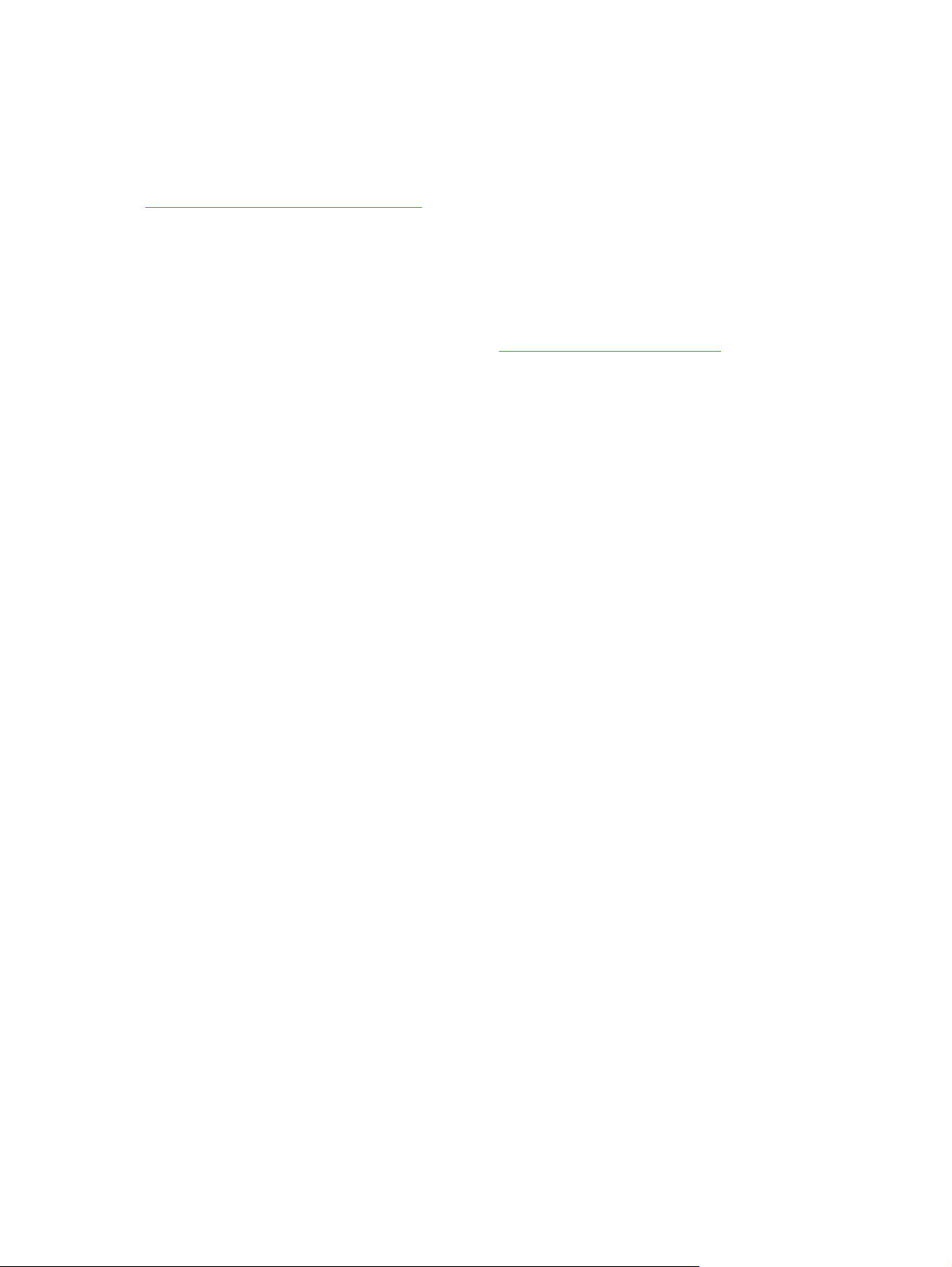
Registro del producto
Para registrar el servidor de impresión HP Jetdirect, utilice la siguiente página Web de HewlettPackard:
http://www.hp.com/go/jetdirect_register
Accesibilidad de los productos
Para obtener información sobre el compromiso de HP en la accesibilidad de productos de servidores
de impresión HP Jetdirect:
■ Consulte el sitio Web de Hewlett-Packard en:
■ Envíe un mensaje de correo electrónico a: accessibility@hp.com
http://www.hp.com/accessibility
6 Capítulo 1 Introducción al servidor de impresión HP Jetdirect ESWW
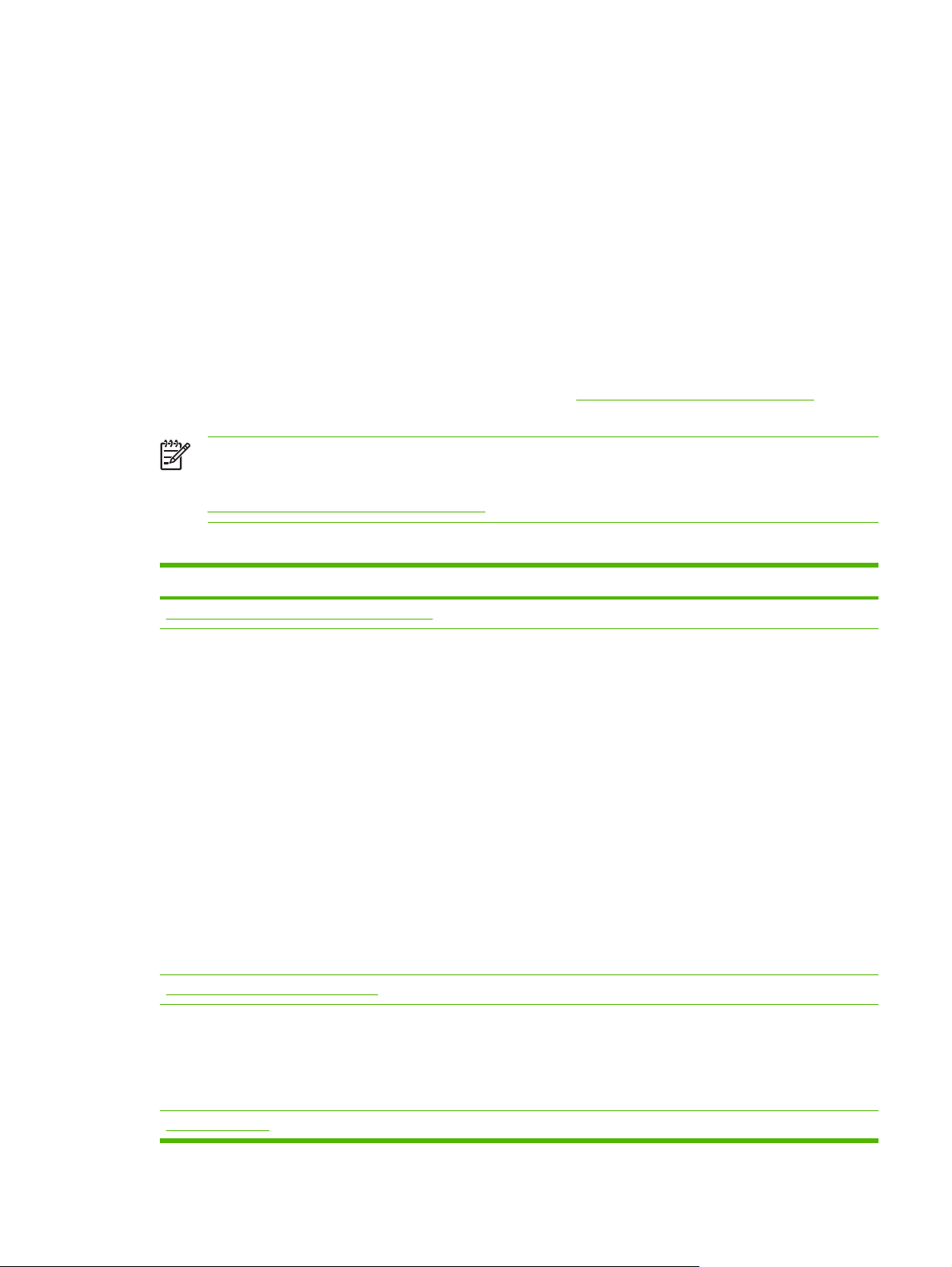
2 Resumen de soluciones de software
de Hewlett-Packard
Hewlett-Packard proporciona diversas soluciones de software para configurar o gestionar los
dispositivos de red conectados a HP Jetdirect. Consulte la
determinar qué software se adapta mejor a sus necesidades.
Nota Si desea obtener más información sobre éstas y otras soluciones, visite el centro de
asistencia en línea de Hewlett-Packard en:
http://www.hp.com/support/net_printing
Tabla 2-1 Soluciones de software
Entorno operativo Función Observaciones
Tabla 2-1 Soluciones de software para
Asistente HP Install Network Printer (Windows)
Windows 98, Me, 2000, XP, Server
2003
Para impresión en modo directo
TCP/IP.
TCP/IPv4 y TCP/IPv6
HP Jetdirect Printer Installer for UNIX
HP-UX 10.x-10.20, 11.x
Solaris 2.6, 7, 8 (sólo sistemas
SPARC)
Servidores de impresión HP Jetdirect
635n: Es necesaria la versión 5.0 para la
impresión con IPv6 en los sistemas
compatibles (Windows XP y Server 2003),
pero sólo admite la detección de impresora
mediante los protocolos IPv4.
Servidores de impresión cableados o
inalámbricos HP Jetdirect: Una vez
realizada la conexión de la impresora a la
red, puede instalar (o agregar) una única
impresora de red en el sistema para
impresiones en modo directo (de igual a
igual). Para un servidor de red, puede
compartir la impresora para la impresión
servidor cliente (compartida).
Servidores de impresión inalámbricos:
Con la versión 4.0 (y posterior), puede
configurar los parámetros inalámbricos para
una conexión inalámbrica 802.11g a la red.
Instalación rápida y sencilla de las
impresoras conectadas a HP Jetdirect en una
red IPv4.
■ Instalación y configuración de
impresora sencilla.
■ Se ejecuta desde el CD-ROM.
■ Hay una versión instalable que
se ejecuta desde el disco duro
disponible en el sitio Web de
Hewlett-Packard.
■ Suministrado en el CD-ROM de
HP Jetdirect o puede
descargarse en el sitio Web de
Hewlett-Packard.
TCP/IPv4
HP Web Jetadmin
ESWW 7
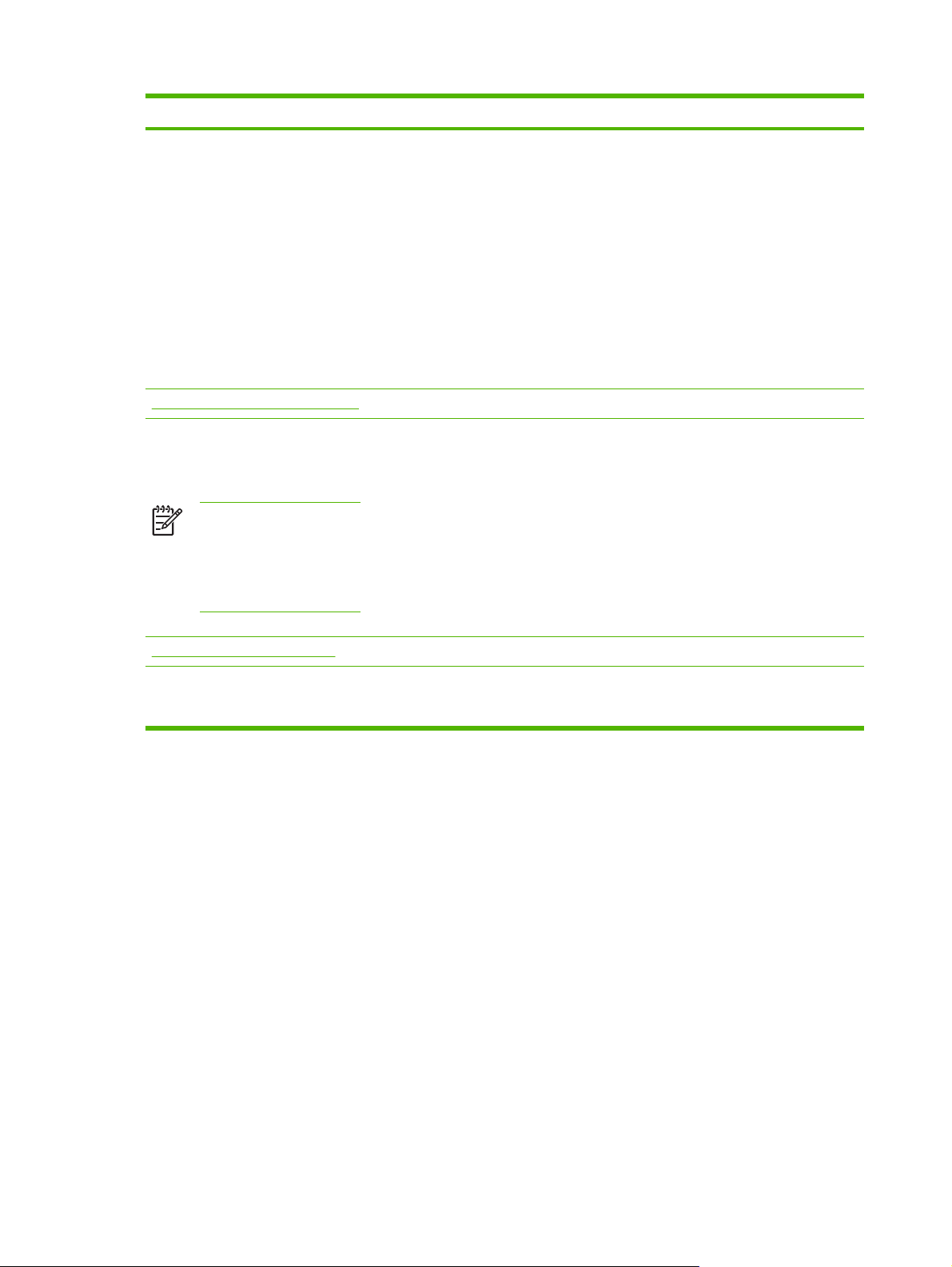
Tabla 2-1 Soluciones de software (continúa)
Entorno operativo Función Observaciones
(Visite el sitio Web de HP para ver
las actualizaciones del sistema
disponibles.)
Windows 2000, XP Professional,
Server 2003
1
HP-UX
1
Solaris
Fedora Core y SuSE Linux
NetWare
1
TCP/IPv4, IPX/SPX
Software Internet Printer Connection
Windows NT 4.0, 2000 (basado en
Intel)
TCP/IPv4
Nota El software de
impresión de documentos
en Internet de Microsoft
también está integrado en
Windows 2000, XP, Server
2003.
Instalación, configuración y gestión remotas
de servidores de impresión conectados a HP
Jetdirect, impresoras de otros fabricantes
compatibles con MIB estándar e impresoras
con servidores Web incorporados.
Gestión de alertas y consumibles.
Actualizaciones remotas del firmware de los
servidores de impresión HP Jetdirect.
Seguimiento de activos y análisis de uso.
Impresión a través de Internet en impresoras
conectadas a HP JetDirect mediante el
protocolo de impresión por Internet.
■ La solución favorita de Hewlett-
Packard para la gestión
continua y la instalación de
varias impresoras en cualquier
ubicación de la intranet.
■ Gestión por medio de
explorador.
■ Permite la distribución
económica de copias impresas
de alta calidad de los
documentos a través de
Internet, reemplazando así los
servicios de fax, correo y
mensajería urgente.
■ Requiere un servidor de
impresión HP Jetdirect (con la
versión de firmware x.20.00 o
posterior).
HP LaserJet Utilities for Mac OS
Mac OS 9.x
Configuración y gestión de impresoras
conectadas a HP Jetdirect.
■ Se puede descargar del sitio
Web de Hewlett-Packard.
AppleTalk
1
Admite la creación de cola de impresión y la gestión de periféricos desde HP Web Jetadmin instalado en un sistema
compatible.
8 Capítulo 2 Resumen de soluciones de software de Hewlett-Packard ESWW
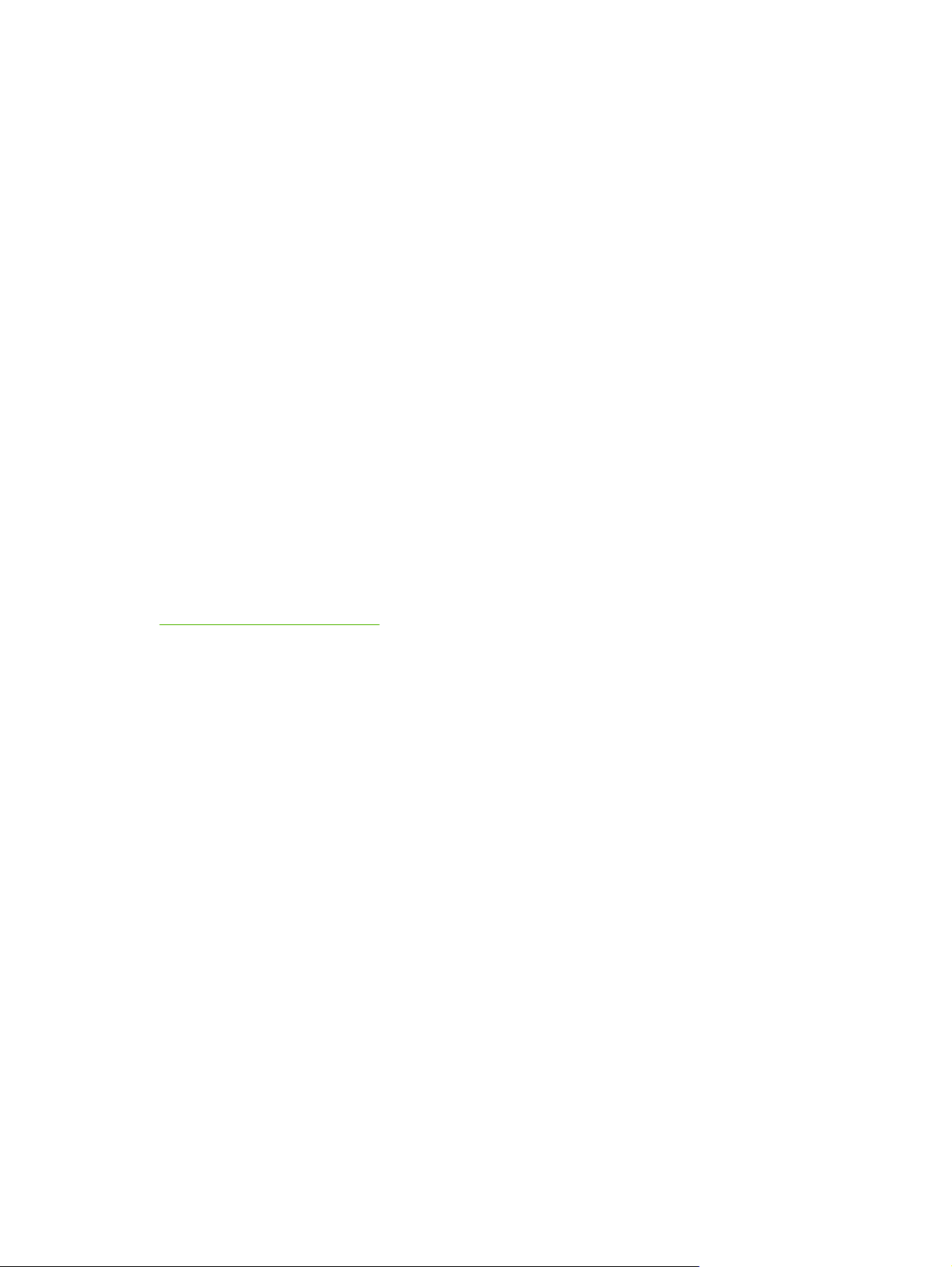
Asistente HP Install Network Printer (Windows)
El asistente HP Install Network Printer Wizard, versión 5.0 es una herramienta para la detección,
configuración e instalación de una impresora en una red TCP/IP. En los sistemas Windows XP y
2003 Server, la versión 5.0 también admite la impresión en una red IPv6, pero la detección de
impresoras se limita a los protocolos IPv4.
Para servidores de impresión inalámbricos, el asistente incluye módulos que permiten configurar en
primer lugar ajustes en el servidor de impresión para que pueda conectarse a la red.
Cuando las impresoras ya tengan una conexión a red (mediante una conexión cableada o una
inalámbrica), el asistente instala la impresora en los sistemas o servidores que enviarán los trabajos
de impresión directamente a la impresora. Esto se llama impresión en "modo directo" o "de igual a
igual".
Si su sistema es un servidor, puede compartir la impresora de manera que los clientes de red
puedan utilizarla a través del servidor, también se conoce este método como impresión "servidor
cliente".
El asistente HP Install Network Printer se incluye también en el CD-ROM de HP Jetdirect,
suministrado con productos HP Jetdirect independientes. El asistente se ejecuta mediante la
selección Instalar de la interfaz del CD-ROM de Jetdirect. Se ejecuta desde el CD-ROM, aunque
puede que algunos archivos se almacenen temporalmente en el disco del sistema y se eliminen
después de volver a arrancarlo.
También tiene a su disposición una versión que se ejecuta desde el disco del sistema y que puede
obtener en el centro de asistencia en línea de Hewlett-Packard en:
http://www.hp.com/go/inpw_sw
Requisitos
■ Microsoft Windows XP, Windows 2000, Windows 98/Me, Server 2003
■ redes TCP/IP
■ El software de impresora adecuado (controlador de impresora) para la impresora y sistema
operativo
■ Conexión de la impresora a la red a través de un servidor de impresión HP Jetdirect
HP Jetdirect Printer Installer for UNIX
La utilidad HP Jetdirect Printer Installer for UNIX es compatible con los sistemas HP-UX y Solaris.
Este software permite instalar, configurar y realizar diagnósticos de las impresoras HP conectadas a
redes TCP/IPv4 mediante servidores de impresión HP Jetdirect con todas las características.
Los métodos de distribución del software son los siguientes:
■ El CD-ROM de HP Jetdirect, que se suministra con los servidores de impresión autónomos HP
Jetdirect
■ Sitio FTP anónimo en ftp.hp.com (Directorio: /pub/networking/software)
■ Centro de asistencia en línea de Hewlett-Packard en:
ESWW Asistente HP Install Network Printer (Windows) 9
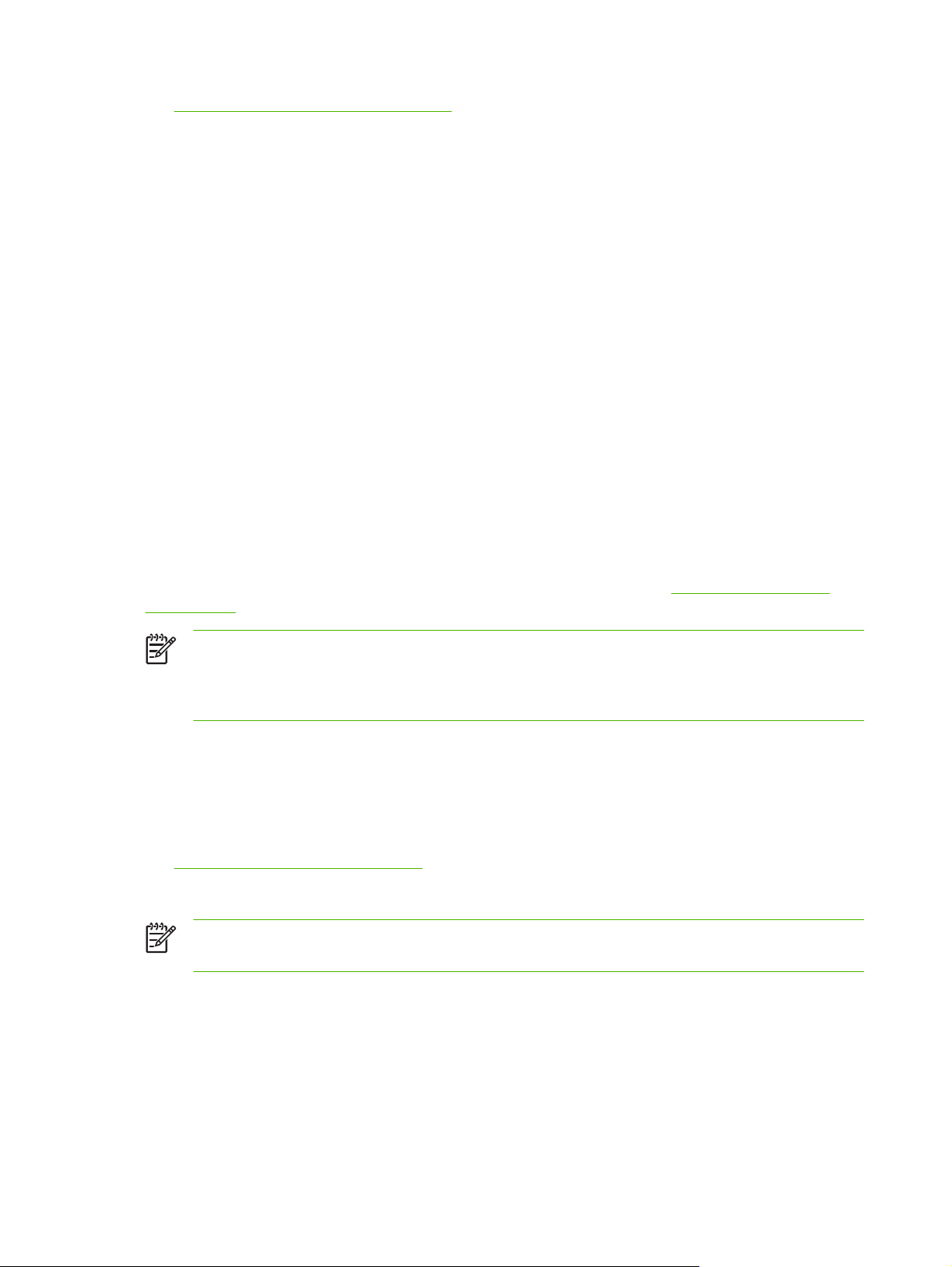
http://www.hp.com/support/net_printing
Si desea obtener información relativa a los requisitos del sistema o a la instalación, consulte la
documentación que se entrega con el software.
HP Web Jetadmin
HP Web Jetadmin es una herramienta de gestión de empresas que permite instalar, configurar y
gestionar de forma remota una amplia variedad de dispositivos de impresión de Hewlett-Packard y
de terceros, simplemente a través de un explorador de Web estándar. HP Web Jetadmin se puede
utilizar para gestionar de forma proactiva dispositivos individuales o en grupo.
HP Web Jetadmin es compatible con los dispositivos que incluyen objetos MIB (base de datos de
información de gestión) de impresoras estándar para la gestión común y, además, se integra sin
problemas con los servidores de impresión HP Jetdirect y las impresoras HP para proporcionar
funciones de gestión mejoradas.
Para utilizar HP Web Jetadmin, consulte la ayuda en línea y la documentación que se proporciona
con el software.
Requisitos del sistema
El software HP Web Jetadmin funciona en los sistemas Microsoft Windows 2000, Windows XP
Professional, Windows Server 2003 y en sistemas Linux seleccionados (Fedora Core y SuSE Linux).
Si desea obtener información sobre los sistemas operativos, clientes y versiones de explorador
compatibles, visite el centro de asistencia en línea de Hewlett-Packard en
webjetadmin.
http://www.hp.com/go/
Nota Una vez instalado en un servidor host compatible, se puede acceder a HP Web
Jetadmin desde cualquier cliente, buscando con un explorador de Web admitido el host de
HP Web Jetadmin. Esto permite instalar y gestionar la impresora en redes Novell NetWare y
en otras redes.
Instalación de HP Web Jetadmin
Para instalar el software de HP Web Jetadmin, debe tener privilegios de administrador o
superusuario en el sistema local:
1 Descargue los archivos de instalación del centro de asistencia en línea de Hewlett-Packard en
http://www.hp.com/go/webjetadmin.
2 Siga las instrucciones de la pantalla para instalar el software HP Web Jetadmin.
Nota Las instrucciones de instalación se incluyen también en el archivo de instalación de
HP Web Jetadmin.
10 Capítulo 2 Resumen de soluciones de software de Hewlett-Packard ESWW
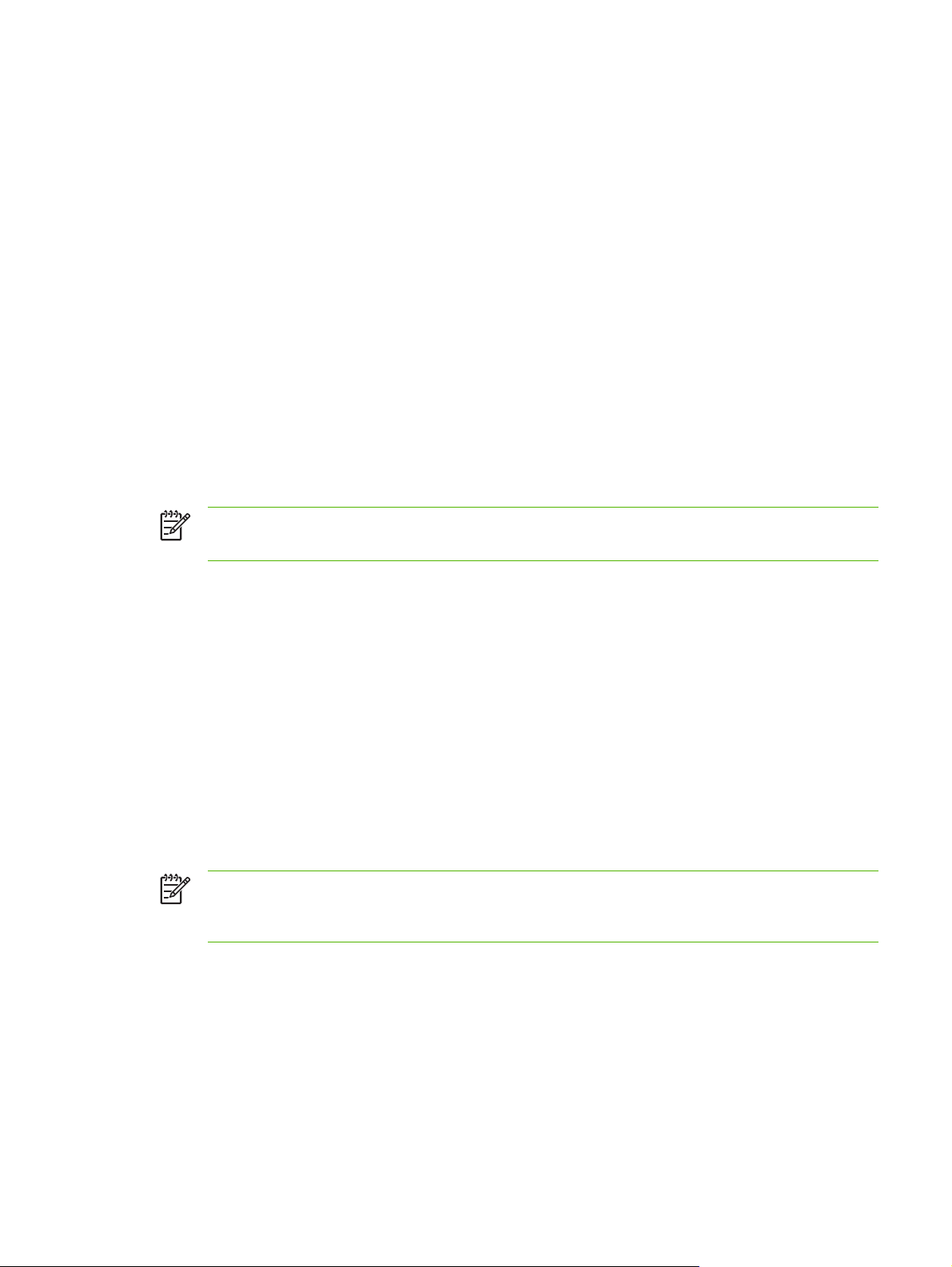
Comprobación de la instalación y obtención de acceso
■ Compruebe que HP Web Jetadmin se ha instalado correctamente buscándolo con el explorador,
tal como se muestra en el siguiente ejemplo:
http://systemname.domain:port/
donde systemname.domain es el nombre de host del servidor Web y port es el número de
puerto asignado durante la instalación. De manera predeterminada, el número de puerto es el
8000.
■ Proporciona acceso a los usuarios al software HP Web Jetadmin mediante la incorporación de
un enlace en la página principal del servidor Web dirigido a la URL de HP Web Jetadmin. Por
ejemplo:
http://systemname.domain:port/
Configuración y modificación de un dispositivo
Desplácese hasta la URL de HP Web JetAdmin por medio del explorador. Por ejemplo:
http://systemname.domain:port/
Nota En lugar de systemname.domain, se puede utilizar la dirección IPv4 del sistema
anfitrión en el que está instalado HP Web Jetadmin.
Siga las instrucciones de la página principal correspondiente para buscar y administrar su impresora.
Desinstalación del software de HP Web Jetadmin
Para desinstalar el software de HP Web Jetadmin de su servidor Web, utilice el programa de
desinstalación incluido en el paquete de software.
Software Internet Printer Connection
Los servidores de impresión HP Jetdirect 635n admiten el protocolo de impresión por Internet (IPP e
IPP seguro).
Si utiliza el software adecuado en el sistema, podrá crear una ruta de impresión IPP desde el
sistema a una impresora conectada a HP Jetdirect a través de Internet.
Nota Para las solicitudes de ruta de impresión entrantes, el administrador de red debe
configurar el servidor de seguridad para que acepte las solicitudes IPP entrantes. Las
características de seguridad que ofrece el software actualmente son limitadas.
A continuación se enumeran algunas de las características y ventajas que ofrece la impresión por
Internet:
■ Pueden imprimirse documentos de alta calidad y rápida gestión de forma remota, a todo color o
en blanco y negro
■ Los documentos pueden imprimirse de forma remota con un coste inferior al de los métodos
actuales (como el fax, el correo o los servicios nocturnos de mensajería)
ESWW Software Internet Printer Connection 11
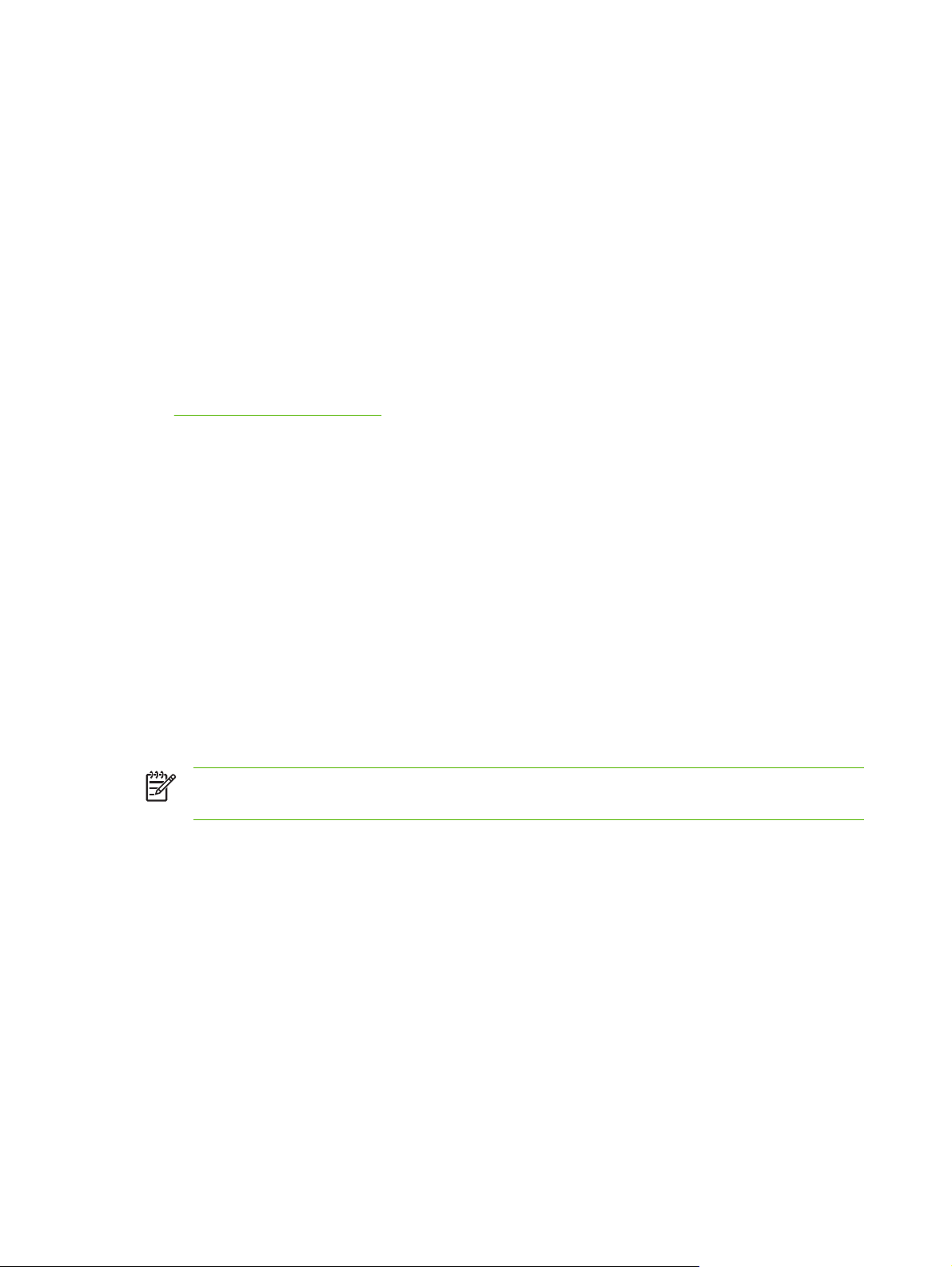
■ El modelo tradicional de impresión en LAN puede ampliarse al de impresión de documentos en
Internet
■ Las solicitudes IPP de envío de trabajos de impresión pueden transmitirse al exterior a través de
servidores de seguridad
Software suministrado por HP
El software HP Internet Printer Connection permite configurar la impresión de documentos en
Internet desde clientes Windows NT 4.0 y Windows 2000.
1 Para obtener el software:
Descargue el software HP Internet Printer Connection desde el centro de asistencia en línea de
Hewlett-Packard en:
http://www.hp.com/go/ipc_sw
2 Para instalar el software y configurar la ruta de impresión de la impresora, siga las instrucciones
proporcionadas con el propio software. Póngase en contacto con el administrador de la red para
obtener la dirección IP o URL de la impresora y completar la instalación.
Requisitos del sistema para el software HP
■ Ordenador con Microsoft Windows NT 4.0 (basado en Intel) o Windows 2000
■ Servidor de impresión HP Jetdirect con IPP activado.
Servidores representativos compatibles con el software de HP
Servidor Web representativo compatible con HTTP v1.1 o superior (puede no ser necesario para la
impresión en una intranet).
Software suministrado por Microsoft
Nota Póngase en contacto con Microsoft para obtener asistencia sobre el software IPP de
Windows.
Software integrado en Windows 2000/XP/Server 2003
En los sistemas Windows 2000/XP/Server 2003, una alternativa al software suministrado por
Hewlett-Packard es el de cliente IPP integrado en el sistema Windows. La implantación del software
IPP en el servidor de impresión HP Jetdirect es compatible con el software de cliente IPP incluido en
el sistema Windows.
Si desea utilizar el software de cliente IPP integrado en Windows 2000/XP para configurar la ruta de
impresión de una impresora conectada a HP Jetdirect por Internet, haga lo siguiente:
1 Abra la carpeta Impresoras (haga clic en Inicio, vaya a Configuración y seleccione
Impresoras).
2 Ejecute el Asistente para agregar impresora (haga doble clic en Agregar impresora) y, a
continuación, haga clic en Siguiente.
12 Capítulo 2 Resumen de soluciones de software de Hewlett-Packard ESWW
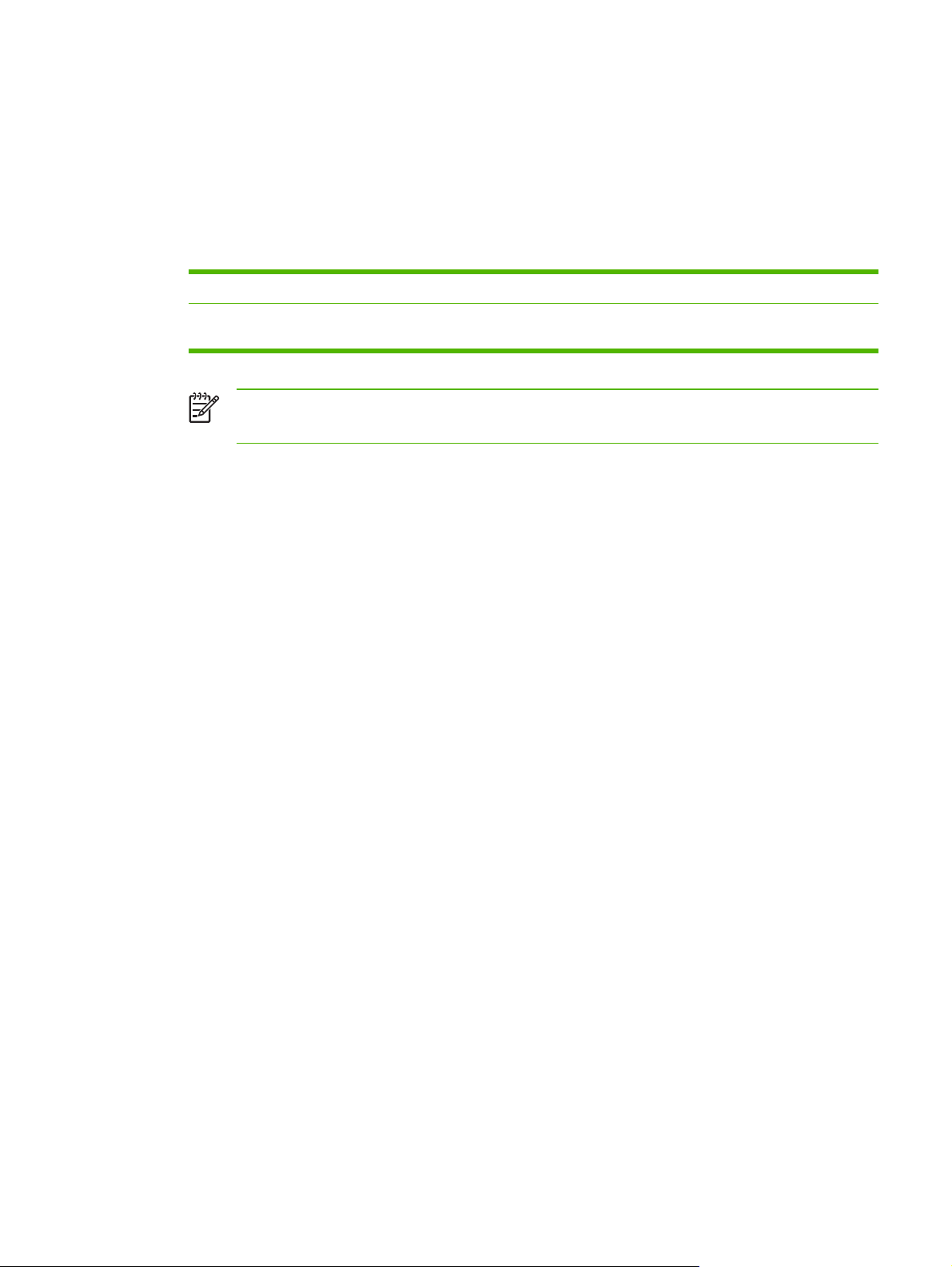
3 Seleccione la opción de impresora de redy haga clic en Siguiente.
4 Seleccione Conectarse a una impresora en Internet y escriba la URL del servidor de impresión:
http://IP_address[/ipp/port#]
donde IP_address es la dirección IPv4 configurada en el servidor de impresión HP Jetdirect.
[/ipp/port#] identifica el número de puerto, que es el puerto 1 para los servidores de
impresión de un solo puerto (el valor predeterminado es /ipp/port1).
Ejemplo:
http://192.160.45.40
Conexión IPP al servidor de impresión HPJetdirect con dirección IPv4 192.160.45.40.
(Se asumirá el valor “/ipp/port1”, aunque no es obligatorio).
Nota Para una conexión con IPP seguro, sustituya http:// con https:// en la
cadena URL anterior.
Haga clic en Siguiente.
5 Se le pedirá un controlador de impresora (el servidor de impresión HP Jetdirect no incluye
controladores de impresora, así que el sistema no puede obtenerlo automáticamente). Haga clic
en Aceptar para instalar el controlador de la impresora en el sistema y siga las instrucciones
que aparecen en la pantalla. (Puede necesitar el CD-ROM de la impresora para instalar el
controlador.)
6 Para finalizar la configuración de la ruta de impresión, siga las instrucciones que aparecen en la
pantalla.
Windows Me IPP Client
La implantación del IPP en el servidor de impresión HP Jetdirect es compatible con el software
Windows Me IPP-client. Este software se encuentra instalado en la carpeta Add-Ons del CD-ROM
de Windows Me. Si desea obtener información sobre la instalación y configuración del software de
cliente IPP de Windows Me, consulte las instrucciones que se incluyen con el CD-ROM de Windows
Me.
Software suministrado por Novell
El servidor de impresión HP Jetdirect es compatible con IPP basado en NetWare 5.1 (SP1 o
posterior). Para obtener servicios de asistencia al cliente para NetWare, consulte la documentación
técnica de NetWare o póngase en contacto con Novell.
ESWW Software Internet Printer Connection 13
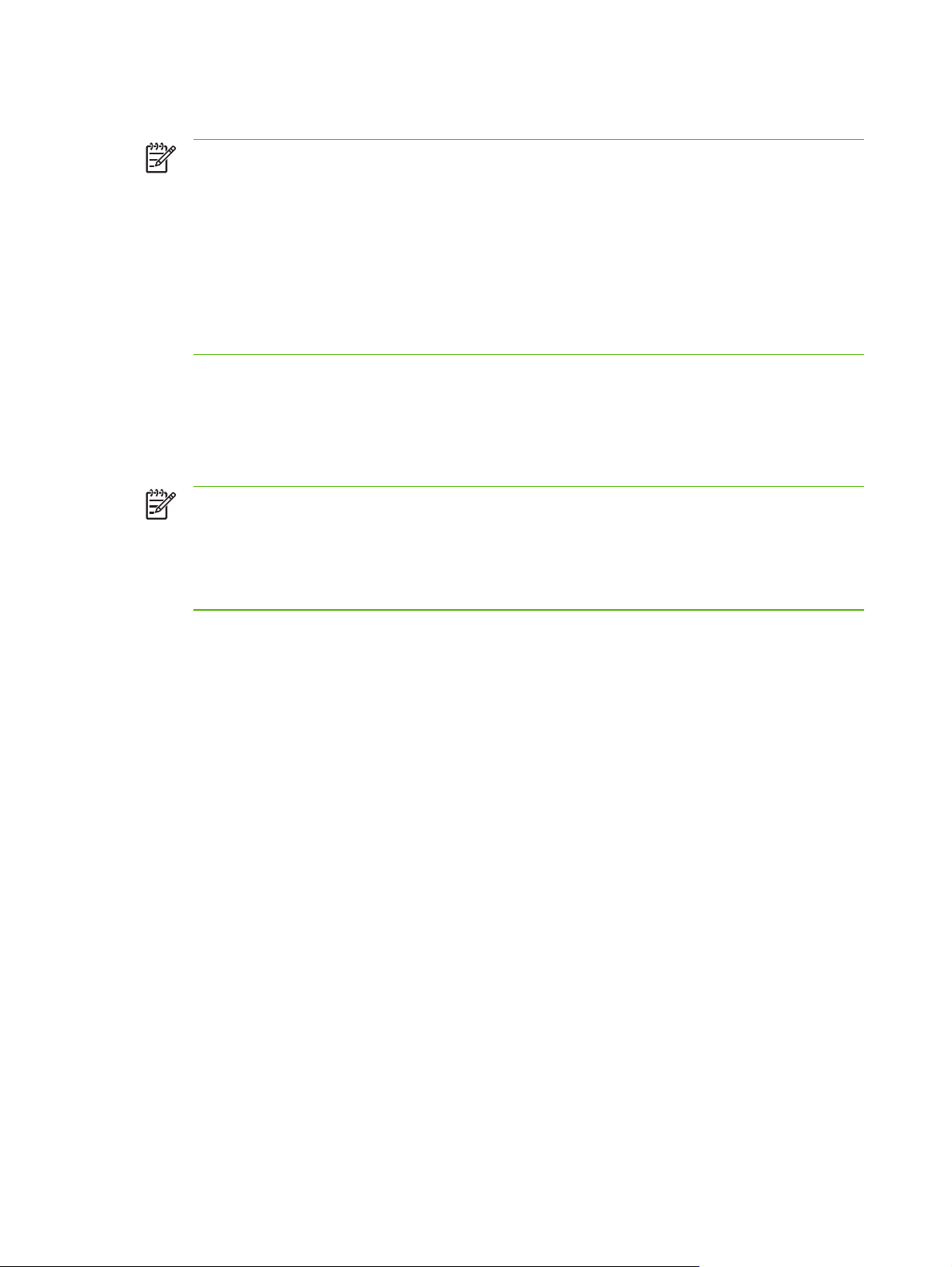
HP LaserJet Utilities for Mac OS
Nota HP LaserJet Utilities for Mac OS permite configurar y gestionar las impresoras
conectadas a HP Jetdirect en las redes con el protocolo AppleTalk (EtherTalk).
En las redes TCP/IPv4, puede utilizar las utilidades del sistema Mac OS para localizar e
instalar la impresora. En los sistemas Mac OS 9.x, utilice Apple Desktop Printer Utility para
configurar la impresión LPR/LPD. En sistemas Max OS X 10.x, utilice el Centro de impresión
o las aplicaciones mDNS para la impresión con IP.
La configuración de impresora TCP/IP también es compatible con otras herramientas como el
acceso mediante el explorador de Web al servidor Web incorporado en el servidor de
impresión.
Instalación del software de la impresora
Para instalar el software de la impresora para sistemas Mac OS, siga las instrucciones de la
documentación suministrada con la impresora. Si realiza la instalación de la aplicación HP LaserJet
Utility desde el CD-ROM de HP Jetdirect, siga las instrucciones descritas a continuación.
Nota Si va a instalar la aplicación HP LaserJet Utility desde otro soporte que no sea el CD-
ROM, consulte las instrucciones de instalación del archivo LÉAME que acompaña al software.
Los programas de detección automática de virus pueden interferir en la instalación de este
software. Desactive todos los programas de este tipo que tenga instalados en el ordenador
con sistema Mac OS antes de continuar con la instalación.
1 Introduzca el CD-ROM en la unidad correspondiente.
2 En la ventana Instalador de HP, haga doble clic en el icono de instalación del idioma que desee.
3 Siga las instrucciones que aparecen en la pantalla.
Si desea obtener más información sobre la configuración del controlador de la impresora, consulte la
documentación en línea incluida en el CD-ROM suministrado con la impresora.
Configuración de la impresora
La utilidad HP LaserJet permite configurar desde el sistema Mac OS los parámetros de la impresora,
como el nombre de la impresora y la zona preferida de ésta. Hewlett-Packard recomienda que sólo
los administradores de red utilicen las funciones de configuración de impresora de esta utilidad.
Si esta impresora va a ser atendida por un dispositivo de cola de impresión, configure el nombre y la
zona de la impresora antes de configurar el dispositivo para que reconozca la impresora.
14 Capítulo 2 Resumen de soluciones de software de Hewlett-Packard ESWW
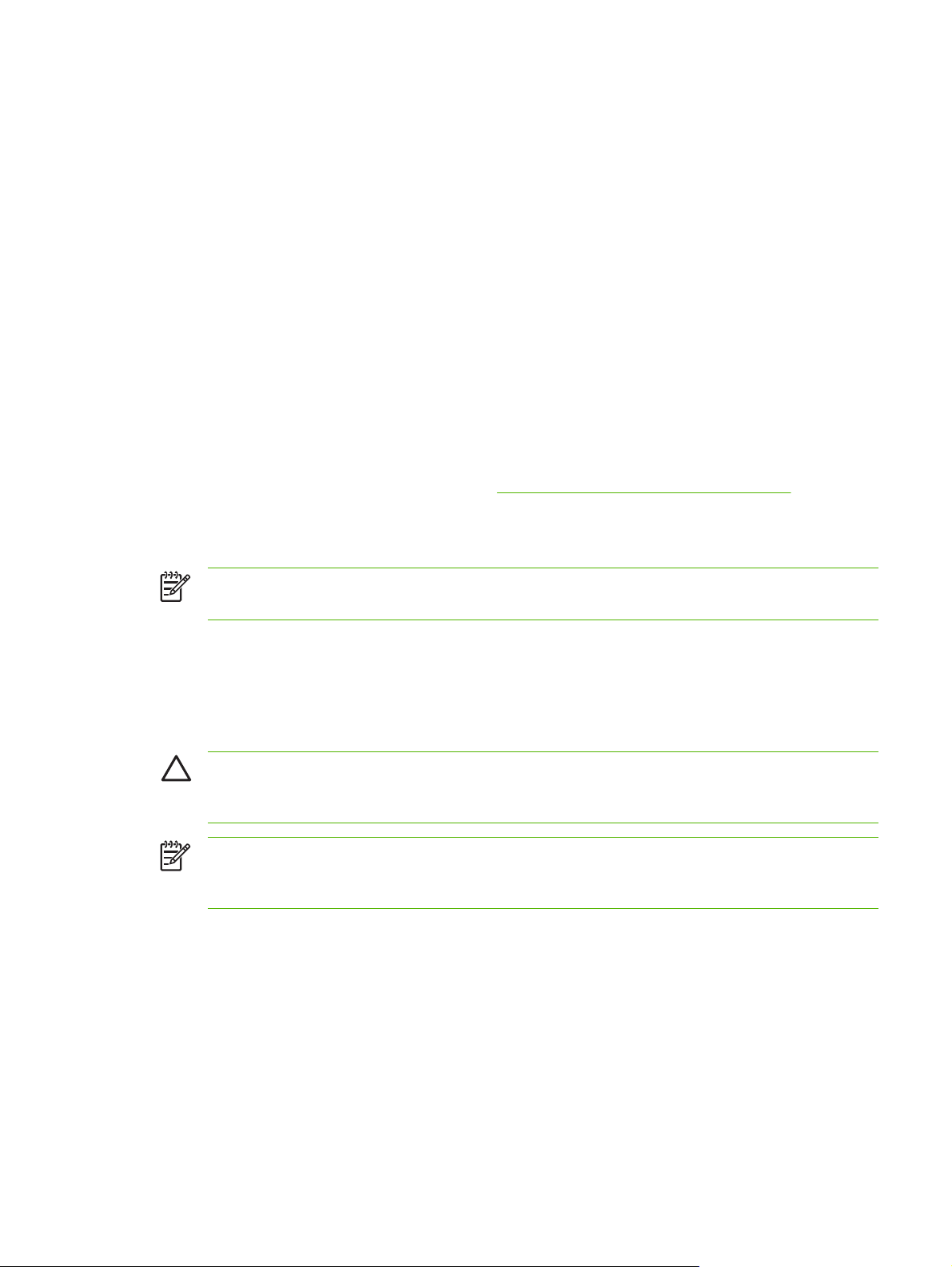
Ejecución de HP LaserJet Utility
1 Con la impresora encendida y en línea y el servidor de impresión conectado a la impresora y a
la red, haga doble clic en el icono HP LaserJet Utility.
2 Si el nombre de la impresora no se muestra como impresora de destino, haga clic en
Seleccionar impresora. Aparecerá la ventana Seleccionar una impresora de destino.
● Si es necesario, seleccione en la lista Zonas AppleTalk la zona en la que reside la
impresora. La zona en la que se encuentra la impresora se indica en la página de
configuración. Encontrará instrucciones sobre la impresión de una página de configuración
en la guía de instalación del hardware de su servidor de impresión o en la guía de Primeros
pasos de la impresora.
● Seleccione la impresora en la lista Impresoras disponibles y haga clic en Aceptar.
Comprobación de la configuración de la red
Para comprobar la configuración de red actual, imprima una página de configuración de Jetdirect. Si
no ha imprimido una página de configuración desde su impresora, consulte la documentación de la
impresora para obtener instrucciones (consulte
obtener más información). Si la impresora tiene un panel de control, asegúrese de que aparece en
éste el mensaje PREPARADA durante 1 minuto como mínimo y, después, imprima la página. La
configuración actual aparece bajo ”AppleTalk“ en la página de configuración.
Páginas de configuración de HP Jetdirect si desea
Nota Si la red dispone de varias impresoras, será necesario imprimir una página de
configuración para identificar el nombre y la zona de la impresora.
Cambio del nombre de la impresora
Las impresoras se distribuyen con un nombre predeterminado de fábrica. Hewlett-Packard
recomienda que cambie el nombre de la impresora para evitar que haya varias impresoras
con el mismo nombre en la red.
PRECAUCIÓN Si ya ha cambiado el nombre de la impresora y ha configurado las colas de
impresión correspondientes, extreme las precauciones antes de volver a cambiar el nombre.
Si cambia el nombre, las colas asignadas a la impresora dejarán de funcionar.
Nota El nombre puede constar de un máximo de 32 caracteres. Un pitido de advertencia
indica que se ha escrito un carácter no válido. Si desea ver los caracteres que no se pueden
utilizar, consulte el sistema de ayuda del software.
Es posible asignarle a la impresora cualquier nombre que desee, por ejemplo, ”LaserJet 4000 de
Miguel”. La utilidad HP LaserJet tiene la capacidad de cambiar el nombre de los dispositivos
situados en zonas diferentes, así como en la zona local (no es necesario que existan zonas para
usar la utilidad HP LaserJet).
1 Seleccione el icono Ajustes en la lista de iconos de desplazamiento. Aparece el cuadro de
diálogo Seleccione un ajuste.
2 Seleccione Nombre de la impresora en la lista.
3 Haga clic en Editar. Aparece el cuadro de diálogo Establecer el nombre de la impresora.
ESWW HP LaserJet Utilities for Mac OS 15
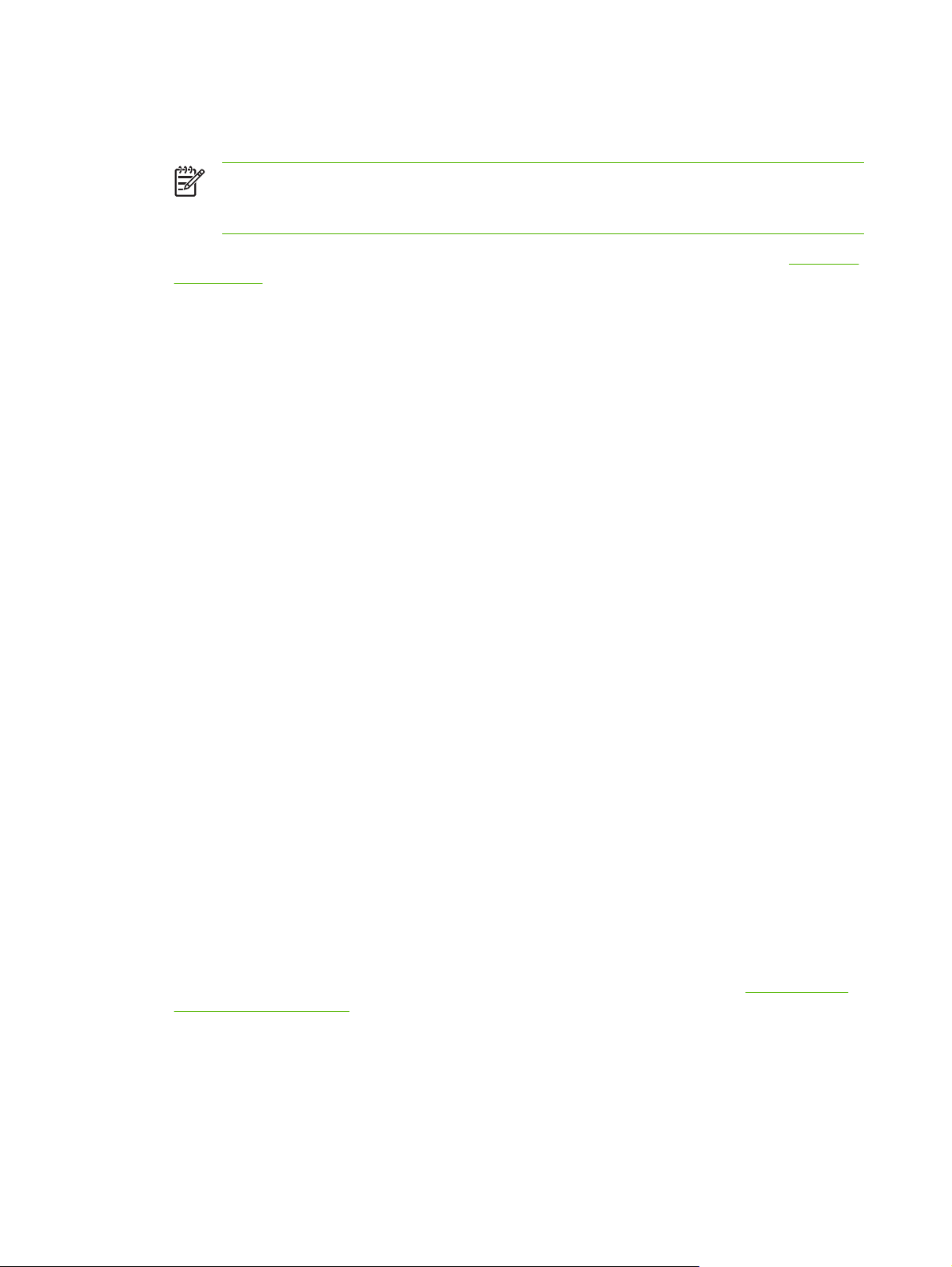
4 Escriba el nuevo nombre.
5 Haga clic en Aceptar.
Nota Si intenta asignar a la impresora el nombre de otra, aparecerá un cuadro de
diálogo de alerta que le indicará que debe seleccionar otro nombre. Para seleccionar otro
nombre, repita los pasos 4 y 5.
6 Si la impresora se encuentra en una red EtherTalk, continúe con la sección siguiente, ”Selección
de una zona”.
7 Para salir, seleccione Salir en el menú Archivo.
Comunique el nombre nuevo asignado a la impresora a todos los usuarios de la red para que
puedan elegirla en el Selector.
Selección de una zona
La utilidad HP LaserJet permite seleccionar una zona preferida para la impresora en una red
EtherTalk de fase 2. En lugar de dejar la impresora en la zona predeterminada, establecida por el
direccionador, esta utilidad permite seleccionar la zona en la que aparecerá la impresora. Las zonas
en las que puede residir la impresora están limitadas por la configuración de la red. La utilidad HP
LaserJet sólo permite seleccionar una zona que ya esté configurada para la red.
Las zonas son conjuntos de ordenadores, impresoras y otros dispositivos AppleTalk. Pueden
agruparse en función de su ubicación física (por ejemplo, la Zona A puede incluir todas las
impresoras de la red que se encuentran en el edificio A). También pueden agruparse según un
criterio lógico (por ejemplo, todas las impresoras utilizadas en el departamento de finanzas).
1 Seleccione el icono Ajustes en la lista de iconos de desplazamiento. Aparece el cuadro de
diálogo Seleccione un ajuste.
2 Seleccione Zona de impresora en la lista y haga clic en Editar. Aparecerá el cuadro de diálogo
Seleccionar una zona.
3 Seleccione la zona preferida de la red en la lista Seleccionar una zona: y haga clic en Ajustar
zona.
4 Para salir, seleccione Salir en el menú Archivo.
Comunique la nueva zona asignada a la impresora a todos los usuarios de la red para que puedan
elegirla en el Selector.
Selección de la impresora
1 Elija Selector en el menú Apple.
2 Seleccione el icono que desee utilizar con su impresora. Si no aparece el icono de impresora
adecuado en el Selector o si no está seguro de qué icono seleccionar, consulte ”
software de la impresora“ en este capítulo.
3 Si AppleTalk no está activo, aparecerá un cuadro de diálogo de alerta en la pantalla. Seleccione
Aceptar. Se activará el botón Activa.
Si la red está enlazada con otras redes, aparecerá un cuadro de diálogo con la lista Zonas
AppleTalk en el Selector.
Instalación del
16 Capítulo 2 Resumen de soluciones de software de Hewlett-Packard ESWW
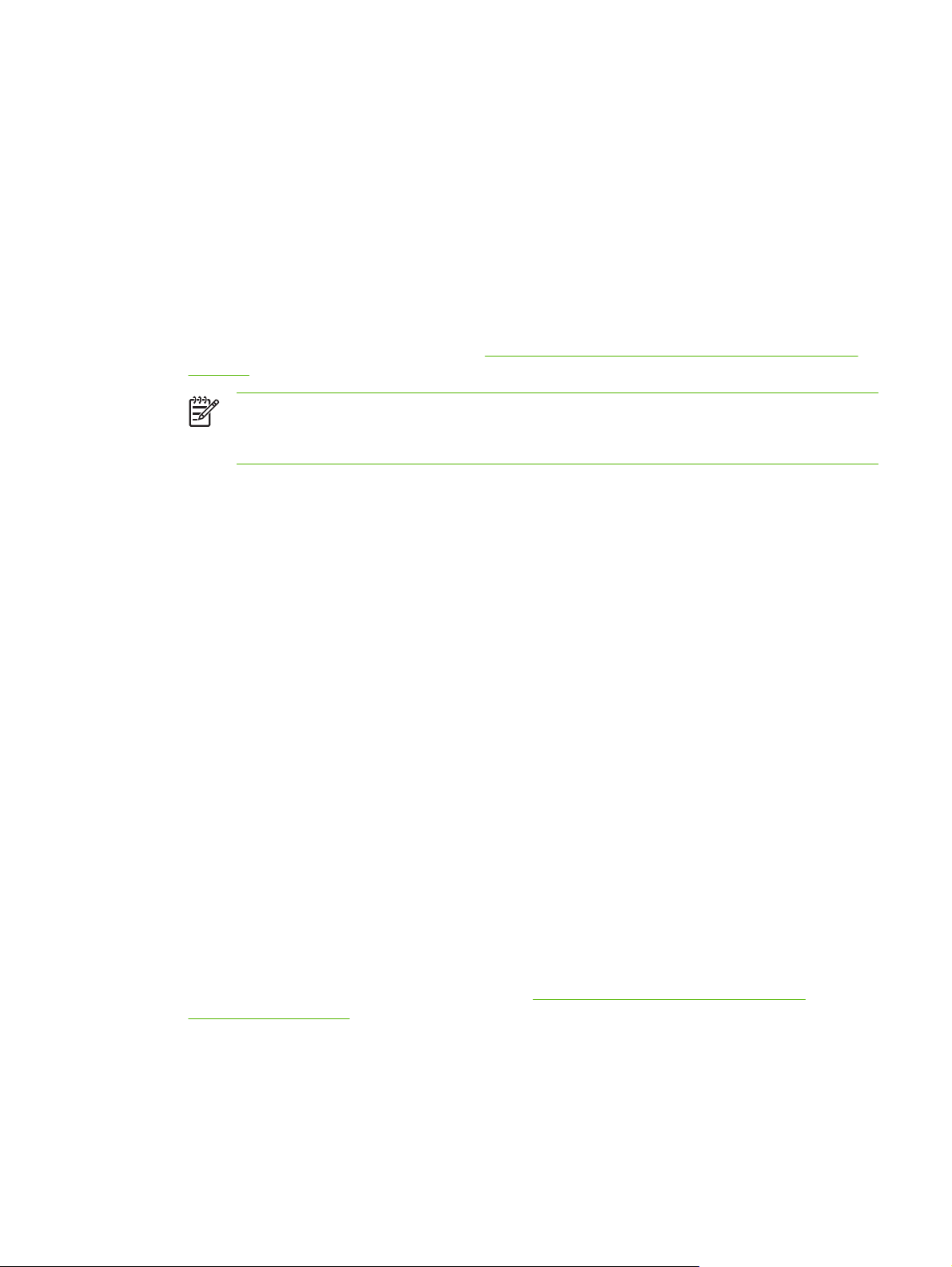
4 Si es necesario, seleccione la zona en que se encuentra su impresora en la lista de
desplazamiento Zonas AppleTalk.
5 Seleccione la impresora que desea utilizar en la lista de nombres de impresora que aparece en
el área superior derecha del Selector. Si el nombre de la impresora no está en la lista,
compruebe que ha llevado a cabo los siguientes pasos:
● La impresora debe estar encendida y en línea.
● El servidor de impresión debe estar conectado a la impresora y a la red.
● El cable de la impresora debe estar bien conectado.
Si la impresora tiene una pantalla en el panel de control, aparecerá el mensaje PREPARADA. Si
desea obtener más información, consulte
Jetdirect.
Nota Si el nombre de la impresora es el único que aparece en el cuadro de
diálogo, deberá seleccionarlo. La impresora permanecerá seleccionada hasta que elija
una impresora diferente con el Selector.
6 Haga clic en Configurar o en Crear en el Selector y, si el sistema lo solicita, seleccione el
archivo PostScript Printer Description (PPT, Descripción de la impresora PostScript) que
corresponde a la impresora. Si desea obtener más información, consulte la documentación en
línea.
Solución de problemas del servidor de impresión HP
7 Establezca Impresión de fondo en SÍ o NO.
Si la impresión de fondo está desactivada (en NO) cuando se envía un trabajo de impresión a
la impresora, aparecen mensajes de estado en la pantalla y hay que esperar hasta que
desaparezcan para seguir trabajando. Si la impresión de fondo está activada (en SÍ), los
mensajes se redirigen hacia el monitor de impresión y puede continuar trabajando mientras la
impresora imprime el trabajo.
8 Salga del Selector.
Para mostrar el nombre de usuario en la red al imprimir documentos, seleccione Configurar acceso
en el panel de control del ordenador Mac OS y escriba su nombre de usuario.
Comprobación de la configuración
1 Seleccione Imprimir ventana en el menú Archivo. Si no hay ninguna ventana abierta,
seleccione Imprimir escritorio.
Aparecerá el cuadro de diálogo Imprimir.
2 Haga clic en Imprimir.
Si la impresora imprime el trabajo, es que se ha conectado correctamente a la red. Si no se
imprime o se imprime incorrectamente, consulte
impresión HP Jetdirect.
Solución de problemas del servidor de
ESWW HP LaserJet Utilities for Mac OS 17
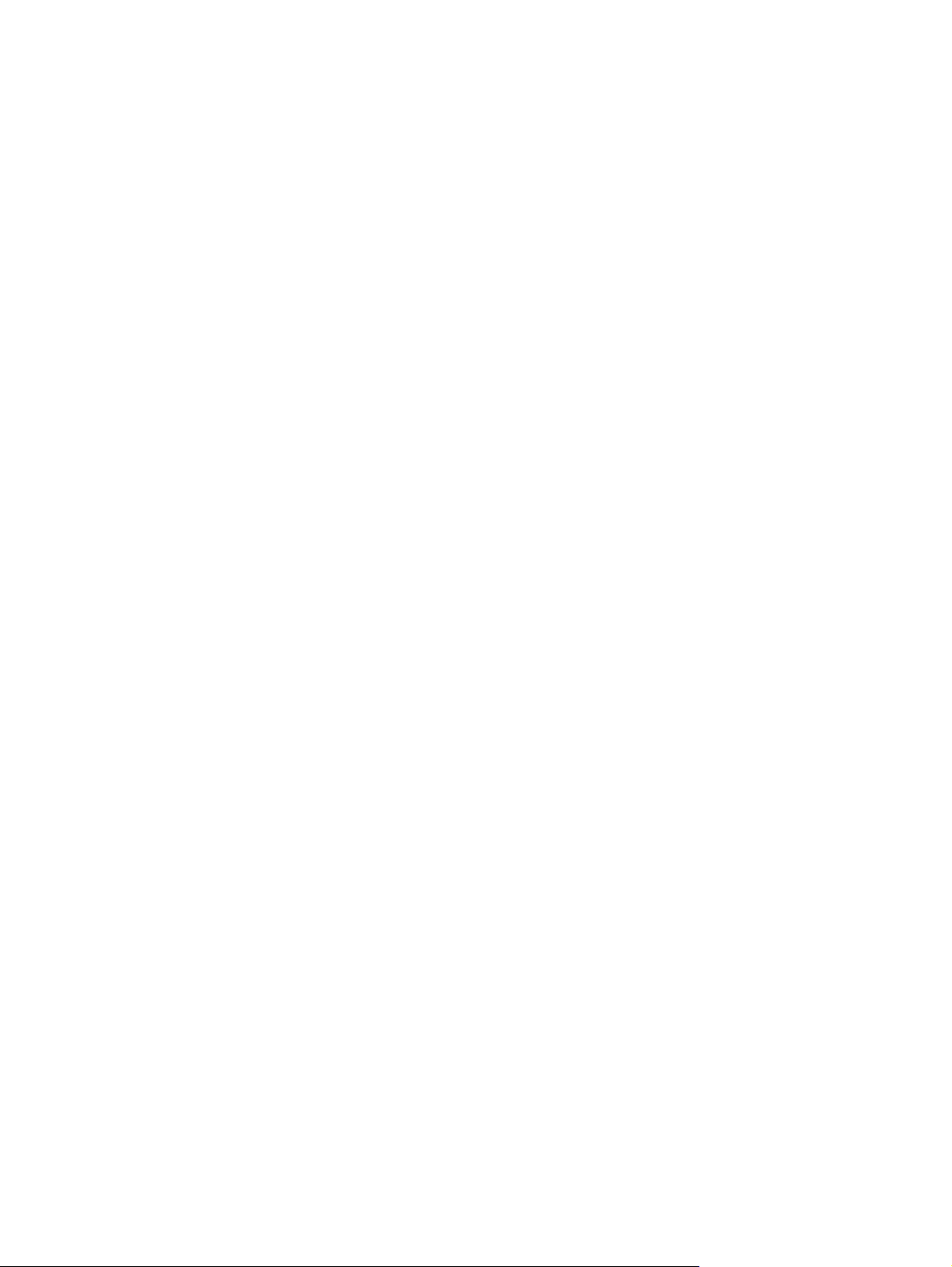
18 Capítulo 2 Resumen de soluciones de software de Hewlett-Packard ESWW
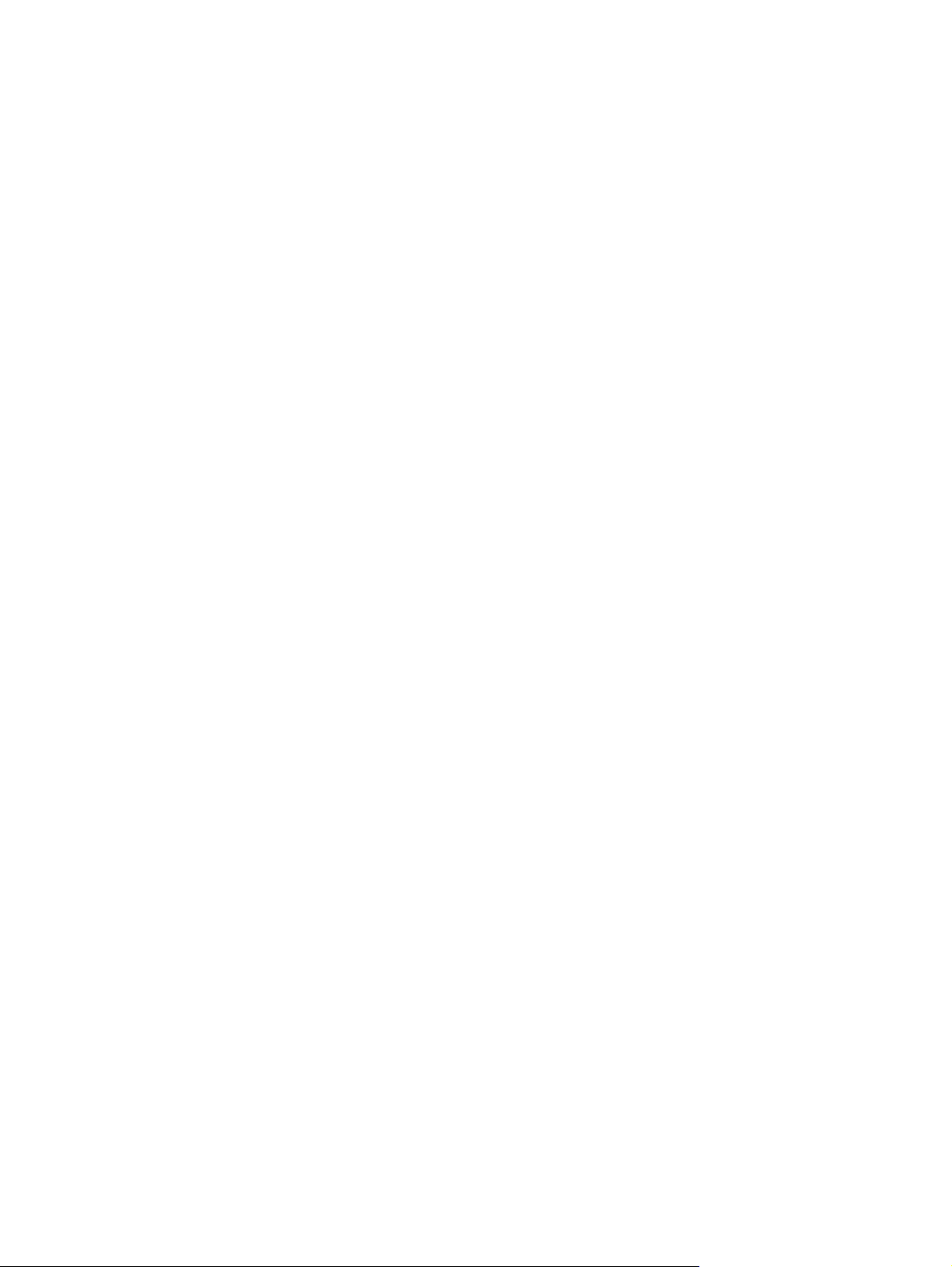
3 Configuración TCP/IP
Para que el servidor de impresión HP Jetdirect funcione correctamente en una red TCP/IP, debe
configurarlo con parámetros TCP/IP de configuración de red válidos, como una dirección IP que sea
válida para su red.
El servidor de impresión HP Jetdirect 635n admite las redes IPv4 e IPv6 simultáneamente. La
configuración del servidor de impresión para el uso de IPv4 sigue siendo igual que en productos
Jetdirect anteriores.
Configuración IPv6
Los servidores de impresión HPJetdirect 635n proporcionan las capacidades de configuración
básicas para el uso de una red con Protocolo Internet versión 6 (IPv6). Para los servicios de
impresión IPv6, el servidor de impresión admite la impresión IP sin procesar (mediante el puerto
9100 TCP exclusivo de HP) y la impresión LPD (mediante el puerto 515 TCP estándar).
El servidor de impresión admite la configuración remota mediante servidores DHCPv6 y
direccionadores IPv6. Además, admite la configuración remota y la gestión desde un explorador de
Web con HTTP o HTTPS. La configuración local de los parámetros IPv6 básicos está disponible
desde el panel de control de la impresora si lo admite la impresora.
Introducción de direcciones IPv6
Una dirección IPv6 consiste en 128 bits. El formato normal de una dirección IPv6 es de ocho
campos, cada uno separado por dos puntos (:). Cada campo contiene cuatro dígitos hexadecimales
que representan 16 bits:
hhhh:hhhh:hhhh:hhhh:hhhh:hhhh:hhhh:hhhh
donde h es un dígito hexadecimal de 1 a 0, A a F. También se puede llamar formato hexadecimal
con dos puntos.
Según la aplicación, se puede escribir o mostrar una dirección IPv6 con la versión abreviada,
cuando los campos sucesivos se componen de ceros (0). En este caso, se repiten los dos puntos
(::). Además, se pueden omitir los ceros que preceden en un campo. Por ejemplo, la siguiente
dirección IPv6:
2001:0DB8:0000:0000:0000:0000:0200:bb02
se puede escribir o mostrar como
2001:DB8::200:bb02
Sin embargo, el uso de dos puntos repetidos para representar sucesivos campos de ceros, sólo se
puede utilizar una vez en una dirección.
ESWW Configuración IPv6 19
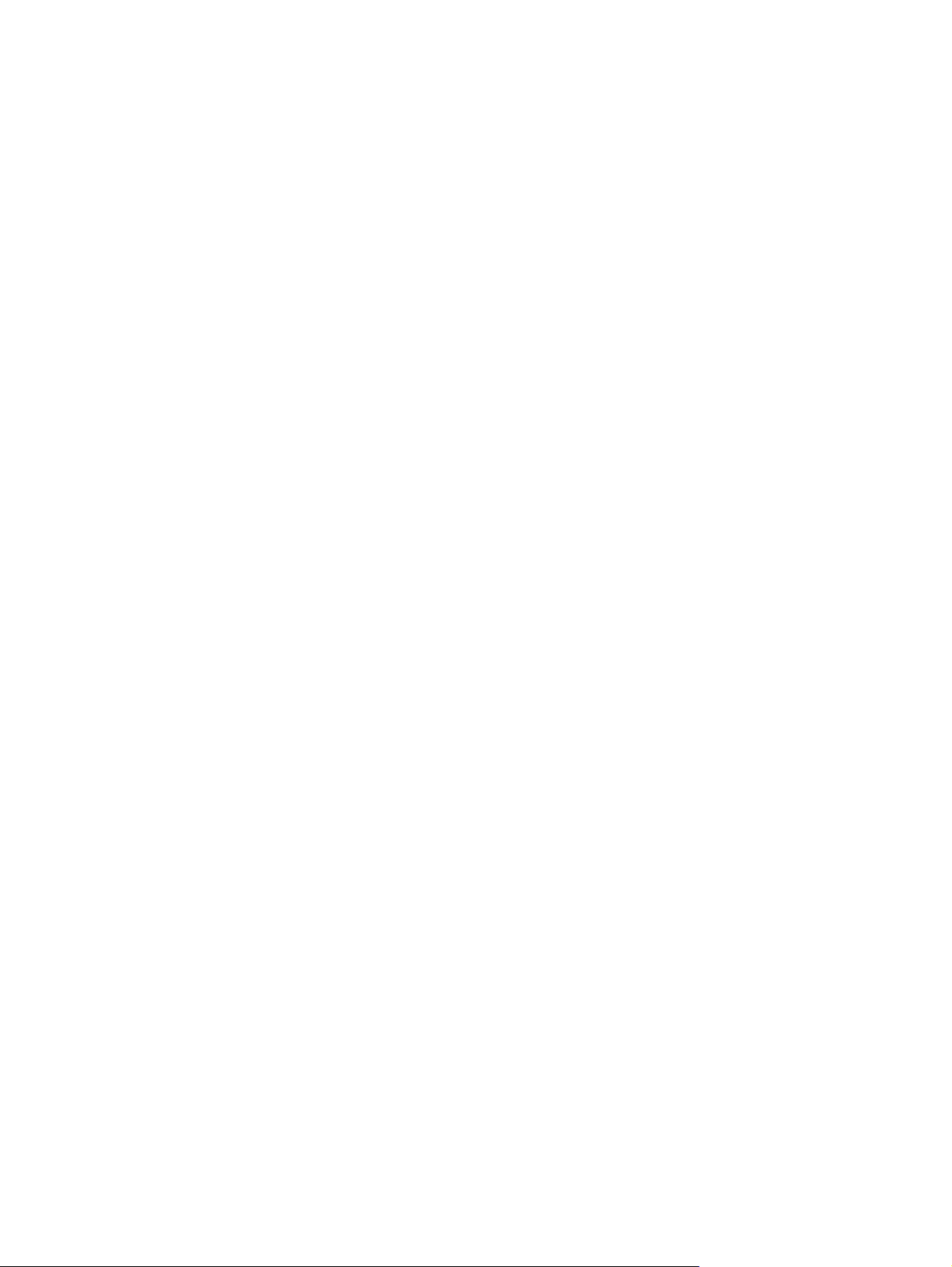
Las direcciones IPv6 se especifican a menudo con un prefijo que identifica un valor fijo asociado a la
primera parte de la dirección, seguido de la longitud de prefijo que especifica el número de bits en el
prefijo. En las direcciones IPv6, se suele utilizar una longitud de prefijo de 64 para especificar una
red o subred. Un prefijo con una longitud de prefijo menor a 64 suele identificar una parte del
espacio de la dirección IPv6 o una ruta.
Por ejemplo, se muestran a continuación las partes del espacio de dirección IPv6 reservadas:
■
2001:DB8::/32 (reservado para su uso como ejemplos en documentación exclusivamente)
■
FE80::/10 (reservado para una dirección local únicamente)
Las direcciones IPv6 no utilizan máscaras de subred como en los formatos IPv4. En su lugar, puede
utilizar la longitud del prefijo para especificar toda una red/subred. O, se puede utilizar para
especificar la parte de red de toda una dirección de host. Por ejemplo, en la siguiente dirección de
host:
2001:DB8:1234:5678:abcd::ef01/64
/64 es la longitud del prefijo e indica que 2001:DB8:1234:5678 es la red/subred del host
específico que se identifica con carácter exclusivo con abcd::ef01.
Para información más detallada sobre los formatos de las direcciones IPv6, consulte el estándar
RFC de IPv6 del Grupo de trabajo de ingeniería de Internet (IETF) o consulte la documentación
suministrada con el sistema compatible con IPv6 o direccionador.
Configuración de la dirección IPv6
Mientras las direcciones IPv6 son relativamente complejas, la mayoría de las direcciones IPv6 para
el servidor de impresión se configuran automáticamente según los estándares de IPv6. Si es
necesario, el servidor de impresión permite una dirección IPv6 configurada manualmente (por
ejemplo, mediante el panel de control de la impresora o el servidor Web incorporado). Si el servidor
de impresión está habilitado para el uso de IPv6, todas las direcciones IPv6 que se configuran
automáticamente estarán activas; sin embargo, una dirección configurada manualmente está
deshabilitada de manera predeterminada y debe ser habilitada manualmente.
Las direcciones sin estado asignadas al servidor de impresión están bajo la supervisión de un
direccionador. Las direcciones con estado suelen estar asignadas por un servidor DHCPv6 bajo las
indicaciones de un direccionador, sin embargo, el servidor de impresión puede estar configurado
para siempre utilizar la configuración con estado o utilizar la configuración con estado si falla la
configuración sin estado.
Dirección de enlace local
Las direcciones de enlace local IPv6 se autoconfiguran de manera automática y permiten
comunicaciones IPv6 entre hosts conectados al mismo enlace (los direccionadores no reenvían las
direcciones de enlace local). Dado que cada host IPv6 en una red local se asigna una dirección de
enlace local, no es necesaria una infraestructura basada en direccionadores.
Cuando un servidor de impresión crea una dirección de enlace local, el prefijo de enlace local
FE80::/10 se combina con una dirección de host de 64 bits (procedente de la dirección MAC del
servidor de impresión) según el algoritmo predefinido.
Por ejemplo, un servidor de impresión con la dirección MAC 00-0E-7F-E8-01-DD corresponde a la
siguiente dirección de enlace local:
20 Capítulo 3 Configuración TCP/IP ESWW

FE80::20e:7FFF:FEE8:1DD
El uso de las direcciones IPv6 de enlace local, es especialmente interesante para redes pequeñas
de libre configuración.
Direcciones sin estado
Las direcciones sin estado suelen estar asignadas al servidor de impresión bajo supervisión del
direccionador, y no por un servidor (como un servidor DHCPv6). Sin embargo, el direccionador
puede especificar que un servidor proporcione otra configuración.
El servidor de impresión debe recibir mensajes de anuncio de direccionador que envía
periódicamente un direccionador. Estos mensajes, contienen entre otras cosas, una o más opciones
del prefijo de IPv6 (por ejemplo, especificar las subredes locales de 64 bits, o una ruta
predeterminada). Estos prefijos se combinan con una dirección de host de 64 bits (procedente de la
dirección MAC del servidor de impresión) para formar la dirección IPv6 sin estado configurada en el
servidor de impresión.
Las direcciones sin estado pueden ser convenientes para redes que requieren direccionamiento del
tráfico pero con una configuración de red mínima.
Direcciones con estado
Un servidor DHCPv6 configura direcciones IPv6 con estado en servidores de impresión HP
Jetdirect. Una directiva DHCPv6 en el servidor de impresión determina cuándo se debe utilizar un
servidor DHCPv6 para la configuración con estado. Puede seleccionar una de las siguientes
directivas DHCPv6 para el servidor de impresión:
■ Under router control (Bajo supervisión del direccionador): (Predeterminada) se utilizará la
configuración DHCPv6 con estado cuando lo solicite el direccionador.
■ Stateless configuration fails (Falla la configuración sin estado): Utilizar la configuración
DHCPv6 con estado si falla la configuración sin estado.
■ Always use DHCPv6 (Siempre utilizar DHCPv6): Al inicio, siempre utilizar DHCPv6 para la
configuración con estado.
La configuración con estado es útil cuando se requiere una configuración del host más detallada que
la que puede proporcionar el direccionador (como el nombre del dominio o las direcciones del
servidor DNS).
Uso de DNS
Los servidores de impresión HP Jetdirect admiten la configuración de los servidores DNS (sistema
de nombre de dominio) IPv6 para el servidor de impresión.
Dada la longitud y complejidad de la dirección IPv6, especificar una dirección IPv6 en aplicaciones
para identificar o buscar un dispositivo puede ser muy pesado. Puede que algunas aplicaciones
cliente ni siquiera admitan escribir directamente una dirección IPv6. Sin embargo, la resolución del
nombre puede estar disponible para el servidor de impresión si se configuran los registros IPv6
correctos en el DNS. Si se admite la resolución del nombre, puede indicar el nombre del host del
servidor de impresión o un nombre de dominio totalmente cualificado (FQDN) al usar estas
aplicaciones.
Nota El servidor de impresión no admite actualizaciones dinámicas del DNS; las direcciones
IPv6 no se suministrarán automáticamente a los servidores DNS.
ESWW Configuración IPv6 21

Herramientas y utilidades
Parecido a los entornos IPv4, las herramientas y utilidades del sistema para las redes IPv6 están
disponibles para obtener acceso a las comunicaciones con el servidor de impresión o solucionarlas
si surgen problemas. Sin embargo, estas herramientas y utilidades pueden requerir diferentes
formatos de comando en función del sistema. A continuación se muestran algunos ejemplos.
■ ipconfig /all o ipv6 if: Desde la línea de comando de Windows, estos comandos identificarán
las direcciones IPv6 para varias interfaces configuradas en el sistema. Tenga en cuenta que una
dirección IPv6 puede contener en la interfaz idDeÁmbito, que es un identificador de índice de la
interfaz (por ejemplo, "%3") adjunto a una dirección IPv6 local.
■ ping6: Desde la línea de comando de Windows, este comando envía paquetes de prueba a una
interfaz remota y transmite los paquetes de respuesta de la interfaz. El formato de comando es
el siguiente:
ping6 <IPv6 address><%ScopeID>
donde <IPv6 address> es la dirección de la interfaz del host remoto (como el servidor de
impresión). El valor <%ScopeID> puede ser necesario para especificar únicamente la interfaz
en el sistema local si está configurada con varias direcciones IPv6 locales.
Por ejemplo, si la dirección IPv6 local del servidor de impresión es fe80::20e:7fff:fee8:1dd, y el
sistema Windows contiene una interfaz LAN con %3 seguido de su dirección local, utilizaría el
siguiente comando:
ping6 fe80::20e:7fff:fee8:1dd%3
Tenga en cuenta que según la interfaz local utilizada, puede ser necesario crear una ruta a la
dirección del host remoto.
■ Direcciones IPv6 como URL: Como una URL en un explorador de Web, una dirección IPv6
debe estar encerrada entre paréntesis. Por ejemplo, para obtener acceso al servidor Web
incorporado del servidor de impresión, escriba:
http://[fe80::20e:7fff:fee8:1dd]
donde fe80::20e:7fff:fee8:1dd es la dirección IPv6 del servidor de impresión.
Nota El explorador debe admitir que se escriban directamente las direcciones IPv6
como una URL, como Mozilla Firefox 1.x. Puede que su versión de Microsoft Internet
Explorer no admita que se escriban directamente las direcciones IPv6.
Para obtener información detallada sobre ésta y otras herramientas, consulte la documentación y
ayuda de su sistema.
Configuración IPv4
Esta sección proporciona información sobre la configuración específica de IPv4 para los servidores
de impresión HP Jetdirect 635n en una red TCP/IPv4.
Configuración TCP/IP manual y basada en servidor (IPv4)
Una vez encendido y con la configuración predeterminada de fábrica, el servidor HP Jetdirect
intentará obtener su configuración TCP/IP con un método basado en servidores, como BOOTP/
TFTP, DHCP/TFTP o RARP. Estos métodos se describen más adelante en este capítulo. Según el
22 Capítulo 3 Configuración TCP/IP ESWW

modelo de servidor de impresión, se puede tardar hasta dos minutos para estos métodos. Si la
configuración no es correcta, se asignará una dirección IP.
También se puede configurar el servidor de impresión manualmente. Las herramientas manuales
incluyen Telnet, un explorador de Web, el panel de control de la impresora, los comandos arp y ping
(cuando la dirección IP predeterminada sea 192.0.0.192) o software de gestión basado en SNMP.
Los valores de configuración TCP/IP asignados manualmente se conservarán aunque se apague el
servidor.
La configuración basada en servidores o manual de los valores TCP/IP se puede modificar en
cualquier momento.
Para identificar la dirección IP, configurada en el servidor de impresión en cualquier momento,
consulte la página de configuración de HP Jetdirect.
Dirección IP predeterminada (IPv4)
Cuando tiene la configuración predeterminada de fábrica (por ejemplo, cuando acaba de salir de
fábrica o después de una reinicialización en frío), el servidor de impresión HP Jetdirect no tiene
ninguna dirección IP. Se podrá asignar una o no en función del entorno de red.
No se asignará ninguna dirección IP predeterminada
No se asignará ninguna dirección IP predeterminada si un método basado en servidores (como
BOOTP o DHCP) resulta eficaz. Si se apaga y se enciende el servidor de impresión, se volverá a
utilizar el mismo método para obtener los valores de configuración IP. Aunque este método ya no
pueda obtener estos valores, (por ejemplo, si el servidor BOOTP o DHCP ya no están disponibles),
no se asignará ninguna dirección IP predeterminada. El servidor de impresión seguirá enviando
solicitudes de configuración IP indefinidamente. Deberá reinicializar en frío el servidor de impresión
para modificar este comportamiento.
Además, no se asignará ninguna dirección IP predeterminada si no hay un cable de red conectado a
un servidor de impresión cableado.
Se asignará una dirección IP predeterminada
Se asignará una dirección IP predeterminada si los métodos predeterminados de fábrica producen
errores o si un administrador acaba de configurar el servidor de impresión para utilizar un método
basado en servidores (como BOOTP o DHCP) que produce errores.
ESWW Configuración IPv4 23

Si se asigna una dirección IP, ésta dependerá de la red a la que esté conectado el servidor de
impresión. El servidor detecta paquetes de difusión en la red para determinar la configuración IP
predeterminada apropiada:
■ En las redes privadas de pequeño tamaño que cumplen asignaciones automatizadas de
direcciones IP basadas en estándares, el servidor de impresión utiliza una técnica de
direccionamiento local a una subred para asignar una dirección IP exclusiva. El
direccionamiento local a una subred está limitado a una subred IP local (no enrutada) y se
puede hacer referencia a él como IP AUTO. La dirección IP asignada se encontrará entre
169.254.1.0 y 169.254.254.255 (normalmente, se hace referencia a la misma como 169.254/16).
Sin embargo, se puede modificar para la red mediante herramientas de configuración TCP/IP
compatibles si es necesario.
No se utilizan subredes con las direcciones local a una subred. La máscara de subred será
255.255.0.0 y no se podrá modificar.
Las direcciones local a una subred no dirigirán el enlace local y el acceso a Internet no estará
disponible. La dirección de pasarela predeterminada será la misma que la dirección local a una
subred.
Si se detecta una dirección duplicada, el servidor de impresión HP Jetdirect volverá a asignar
automáticamente su dirección, si es necesario, según los métodos estándar de direccionamiento
local a una subred.
■ En redes IP de gran tamaño o de empresa, se asignará la dirección provisional 192.0.0.192
hasta que se vuelva a configurar con una dirección válida mediante herramientas de
configuración TCP/IP compatibles. Esta dirección se denomina Dirección IP predeterminada
heredada.
■ En las redes de entornos mixtos, la dirección IP predeterminada autoasignada puede ser
169.254/16 o 192.0.0.192. En este caso, deberá comprobar en la página de configuración de
Jetdirect que la dirección IP predeterminada asignada es la que se espera.
La dirección IP configurada en el servidor de impresión se puede determinar examinando la página
de configuración de Jetdirect para el mismo. Consulte
Páginas de configuración de HP Jetdirect.
Opciones de configuración de la dirección IPv4 predeterminada
Parámetro de IPv4 predeterminada
Un parámetro de configuración IP predeterminado del servidor de impresión controla el método de
asignación de la dirección IPv4 predeterminada. En los casos en que el servidor de impresión no es
capaz de obtener una dirección IP durante una reconfiguración de TCP/IP (por ejemplo, si está
configurado manualmente para utilizar BOOTP o DHCP), este parámetro determinará la dirección
IPv4 predeterminada que se debe utilizar.
Cuando el servidor de impresión tiene la configuración de fábrica, este parámetro no está definido.
Si el servidor de impresión está configurado con una dirección IPv4 predeterminada (o una dirección
IPv4 local a una subred o la dirección IP predeterminada heredada 192.0.0.192), el parámetro IP
predeterminado estará establecido en IP Auto o en IP predet. heredada acorde a la configuración.
El parámetro IP predeterminado se puede cambiar con una herramienta de configuración
compatible, como Telnet, un explorador de Web, un panel de control de impresora y aplicaciones de
gestión SNMP.
24 Capítulo 3 Configuración TCP/IP ESWW

Activación y desactivación de las solicitudes DHCP
Cuando se asigna una dirección IPv4 predeterminada, se puede configurar el servidor de impresión
para que envíe o no envíe solicitudes DHCP periódicas. Estas solicitudes se utilizan para obtener
valores de configuración IP de un servidor DHCP de la red. Este parámetro está activado de forma
predeterminada, lo que permite que se transmitan las solicitudes. Sin embargo, se puede desactivar
con herramientas de configuración compatibles, como Telnet, un explorador de Web y aplicaciones
de gestión SNMP.
Comportamiento de IPv4 predeterminada
Cuando se enciende un servidor de impresión conectado a la red mediante un cable (cableado) con
la configuración predeterminada de fábrica, utilizará sistemáticamente BOOTP, DHCP y RARP para
obtener su configuración IPv4. Se tarda hasta dos minutos. Si la configuración no es correcta, se
asignará una dirección IPv4 tal y como se ha descrito antes.
Puede que no funcionen las herramientas de configuración que requieren una dirección IP
predeterminada específica en el servidor de impresión para la conexión inicial si no se modifican. Si
desea obtener información sobre la configuración de la dirección IP establecida en el servidor de
impresión, consulte la página de configuración de Jetdirect.
Herramientas de configuración TCP/IP
Si se ha establecido una conexión a red, se puede configurar un servidor de impresión HP Jetdirect
con parámetros TCP/IP válidos para la red de las siguientes formas:
■ Mediante software. Puede utilizar el software de instalación, configuración y administración
utilizado en los sistemas admitidos. Si desea obtener más información, consulte
soluciones de software de Hewlett-Packard.
■ BOOTP/TFTP. Puede descargar los datos de un servidor de red con BOOTP (Protocolo
Bootstrap) y TFTP (Protocolo trivial de transferencia de archivos) cada vez que se enciende la
impresora. Para obtener información adicional, consulte “
El daemon (programa en segundo plano) BOOTP, bootpd, debe estar ejecutándose en un
servidor BOOTP al que pueda tener acceso la impresora.
■ DHCP/TFTP. Puede utilizar el Protocolo de configuración dinámica de hosts (DHCP) y el
Protocolo trivial de transferencia de archivos (TFTP) cada vez que encienda la impresora. Estos
protocolos son compatibles con los sistemas HP-UX, Solaris, Linux, Windows NT/2000/Server
2003, NetWare y Mac OS. (Consulte el manual de su sistema operativo para confirmar que éste
admite DHCP). Para obtener información adicional, consulte “
Nota Sistemas Linux y UNIX: Si desea obtener más información, consulte la página del
manual sobre bootpd.
En sistemas HP-UX, puede haber un archivo de muestra de configuración DHCP
(dhcptab) en el directorio /etc.
Como en la actualidad HP-UX no proporciona servicios de nombre de dominio dinámicos
(DDNS) para las implantaciones DHCP, HP recomienda asignar a todas las duraciones
de la concesión de servidor de impresión el valor infinito. De esta manera, se garantiza
que las direcciones IP del servidor de impresión permanecerán estáticas hasta que se
proporcionen los servicios de nombre de dominio dinámico.
Uso de BOOTP/TFTP (IPv4)”.
Uso de DHCP (IPv4)”.
Resumen de
ESWW Configuración IPv4 25

■ RARP. Un servidor de red puede utilizar RARP (Protocolo de resolución de direcciones
inversas) para responder a la solicitud RARP del servidor de impresión y proporcionar la
dirección IP que éste necesita. El método RARP sólo permite configurar la dirección IP. Para
obtener información adicional, consulte “
■ Comandos arp y ping. (Sólo para la configuración de servidores de impresión con la dirección
IP predeterminada heredada 192.0.0.192). Puede utilizar los comandos arp y ping del sistema.
Para obtener información adicional, consulte “
■ Telnet. Puede definir parámetros de configuración mediante Telnet. Para definir los parámetros
de configuración, establezca una conexión Telnet con el servidor de impresión HP Jetdirect
desde el sistema utilizando la dirección IP predeterminada. Una vez configurado, el servidor de
impresión guarda la configuración aunque se interrumpa la alimentación. Para obtener
información adicional, consulte “
■ Servidor Web incorporado. Puede navegar hasta el servidor Web incorporado del servidor de
impresión HP Jetdirect y establecer los parámetros de configuración. Si desea obtener más
información, consulte
■ Panel de control de la impresora. (Para impresoras que admiten los menús del panel de
control Jetdirect) Puede escribir manualmente los datos de la configuración mediante las teclas
del panel de control de la impresora. El método del panel de control sólo permite configurar un
subconjunto limitado de parámetros de configuración. Por este motivo, sólo se recomienda la
configuración a través del panel de control durante la resolución de problemas o las
instalaciones simples. Si se realiza la configuración a través del panel de control, el servidor de
impresión guarda la configuración aunque se interrumpa la alimentación. Para obtener
información adicional, consulte “
Servidor Web incorporado HP Jetdirect (V.31.xx).
Uso de Telnet (IPv4)”.
Uso del panel de control de la impresora”.
Uso de RARP (IPv4)”.
Uso de los comandos arp y ping (IPv4)”.
Uso de BOOTP/TFTP (IPv4)
BOOTP (Protocolo Bootstrap) y TFTP (Protocolo trivial de transferencia de archivos) proporcionan
un método cómodo para configurar automáticamente el servidor de impresión HP Jetdirect para su
funcionamiento en una red TCP/IPv4. Una vez encendido, el servidor de impresión Jetdirect envía
un mensaje de solicitud BOOTP a la red. Un servidor de la red con la configuración BOOTP
apropiada responderá entonces con un mensaje que contiene los datos básicos de configuración de
red para el servidor de impresión Jetdirect. La respuesta del servidor BOOTP también puede
identificar un archivo que contiene datos ampliados de configuración para el servidor de impresión.
El servidor de impresión Jetdirect descarga este archivo mediante TFTP. Este archivo de
configuración TFTP puede encontrarse en el servidor BOOTP o en un servidor TFTP distinto.
Los servidores BOOTP/TFTP son normalmente sistemas UNIX o Linux. Los servidores Windows
NT/2000/Server 2003 y NetWare pueden responder a las solicitudes BOOTP. Los servidores
Windows NT/2000/Server 2003 se configuran por medio de los servicios DHCP de Microsoft
(consulte
Windows NT/2000/Server 2003 requieran software de otros fabricantes para ser compatibles con
TFTP. Si desea obtener información sobre la configuración de los servidores BOOTP de NetWare,
consulte la documentación de NetWare.
Uso de DHCP (IPv4)). No obstante, es posible que los sistemas que funcionan con
Nota Si el servidor de impresión Jetdirect y el servidor BOOTP/DHCP se encuentran
instalados en diferentes subredes, puede producirse un error durante la configuración IPv4, a
menos que el dispositivo direccionador admita “Respuesta BOOTP” (que permite la
transferencia de solicitudes BOOTP entre subredes).
26 Capítulo 3 Configuración TCP/IP ESWW

Razones para utilizar BOOTP/TFTP
La descarga de los datos de configuración mediante BOOTP/TFTP ofrece las siguientes ventajas:
■ Control de configuración mejorada del servidor de impresión HP Jetdirect. La configuración con
otros métodos, como el panel de control de la impresora, se limita a seleccionar parámetros.
■ Gestión sencilla de la configuración. Todos los parámetros de configuración de la red pueden
colocarse en una sola ubicación.
■ Configuración sencilla del servidor de impresión HP Jetdirect. Se puede descargar
automáticamente toda la configuración de la red cada vez que se enciende el servidor de
impresión.
Nota El funcionamiento de BOOTP es similar al de DHCP, pero los parámetros IP
resultantes serán los mismos cuando se interrumpa la alimentación. En DHCP, los
parámetros de configuración IP tienen una concesión de duración limitada y pueden variar
con el tiempo.
Una vez encendido y con la configuración predeterminada de fábrica, el servidor HP Jetdirect
intentará configurarse automáticamente por medio de diversos métodos dinámicos, entre los que se
encuentra BOOTP.
BOOTP/TFTP en UNIX
En esta sección se describe cómo configurar el servidor de impresión mediante los servicios BOOTP
(Protocolo Bootstrap) y TFTP (Protocolo trivial de transferencia de archivos) incluidos en los
servidores UNIX. Los servicios BOOTP y TFTP se utilizan para descargar datos relativos a la
configuración de la red desde un servidor hasta el servidor de impresión HP Jetdirect a través de la
red.
Sistemas que utilizan el servicio de información de red (NIS)
Si el sistema usa NIS, puede ser necesario reconstruir las asignaciones NIS con el servicio BOOTP
antes de llevar a cabo los pasos de configuración de BOOTP. Consulte la documentación del
sistema.
Configuración del servidor BOOTP
Para que el servidor de impresión HP Jetdirect pueda obtener sus datos de configuración a través
de la red, los servidores BOOTP/TFTP deben haberse configurado con los archivos de configuración
apropiados. El servidor de impresión utiliza BOOTP para obtener entradas del archivo /etc/
bootptab de un servidor BOOTP, mientras que TFTP se emplea para obtener información de
configuración adicional desde un archivo de configuración en un servidor TFTP.
Al encender el servidor de impresión HP Jetdirect, éste difunde una solicitud BOOTP que contiene
su dirección MAC (hardware). Un daemon de servidor BOOTP busca en el archivo /etc/bootptab
una dirección MAC coincidente y, si la encuentra, envía los datos de configuración correspondientes
al servidor de impresión Jetdirect como una respuesta BOOTP. Es necesario introducir los datos de
configuración en el archivo /etc/bootptab correctamente. Si desea ver una descripción de estas
entradas, consulte “
La respuesta BOOTP puede incluir el nombre de un archivo de configuración que contenga los
parámetros de la configuración mejorada. Si el servidor HP Jetdirect encuentra este archivo, usará
TFTP para descargar el archivo y configurarse con estos parámetros. Si desea ver una descripción
Entradas del archivo Bootptab (IPv4)”.
ESWW Configuración IPv4 27

de estas entradas, consulte “Entradas del archivo de configuración de TFTP (IPv4)”. Los parámetros
de configuración recuperados mediante TFTP son opcionales.
Nota HP recomienda colocar el servidor BOOTP en la misma subred que las impresoras
que gestiona. Los paquetes de difusión BOOTP no pueden reenviarse mediante
direccionadores, a menos que éstos se configuren correctamente.
Entradas del archivo Bootptab (IPv4)
A continuación se muestra un ejemplo de una entrada del archivo /etc/bootptab para la
configuración IPv4 de un servidor de impresión HP Jetdirect:
picasso:\
:hn:\
:ht=ether:\
:vm=rfc1048:\
:ha=0001E6123456:\
:ip=192.168.40.39:\
:sm=255.255.255.0:\
:gw=192.168.40.1:\
:lg=192.168.40.3:\
:T144="hpnp/picasso.cfg":
Observe que los datos de configuración incluyen ”etiquetas“ que identifican los diferentes
parámetros de HP Jetdirect y sus valores. Las entradas y etiquetas compatibles con el servidor de
impresión HP Jetdirect aparecen enumeradas en la siguiente tabla.
Tabla 3-1 Etiquetas admitidas en un archivo de arranque BOOTP/DHCP
Elemento Opción RFC
nodename
ht
vm
ha
ip
sm
2132
-- Nombre del periférico. Este nombre identifica un punto de entrada a una lista de
-- Etiqueta de tipo de hardware. Para el servidor de impresión HP Jetdirect, configúrelo a
-- Etiqueta de formato del informe BOOTP (obligatoria). Establezca este parámetro en
--
--
1
Descripción
parámetros para un periférico concreto. nodename debe ser el primer campo de una
entrada (En el ejemplo anterior, nodename es “picasso”)
ether (para Ethernet). Esta etiqueta debe preceder a la etiqueta ha.
rfc1048.
La etiqueta de la dirección de hardware. La dirección de hardware (MAC) es el nivel de
enlace o dirección de la estación del servidor de impresión HP Jetdirect. Se puede
encontrar en la página de configuración de HP Jetdirect como DIRECCIÓN DE
HARDWARE.
Etiqueta de la dirección IP (obligatoria). Ésta será la dirección IP del servidor de
impresión HP Jetdirect.
Etiqueta de la máscara de subred. El servidor de impresión HP Jetdirect usará esta
máscara para identificar las partes de una dirección IP que especifican el número de red
o subred y la dirección del host.
gw
3
Etiqueta de la dirección IP de la pasarela. Esta dirección identifica la dirección IP de la
pasarela (direccionador) predeterminada que el servidor de impresión HP Jetdirect
utilizará para comunicarse con otras subredes.
28 Capítulo 3 Configuración TCP/IP ESWW

Tabla 3-1 Etiquetas admitidas en un archivo de arranque BOOTP/DHCP (continúa)
Elemento Opción RFC
2132
ds
lg
hn
dn
ef
na
lease-time
6 Etiqueta de la dirección IP del servidor DNS (Sistema de nombres de dominio). Sólo
7
12
15 Etiqueta del nombre de dominio. Especifica el nombre de dominio del servidor de
18 Etiqueta del archivo de extensiones, que especifica el nombre de la ruta relativa del
44 Etiqueta para las direcciones IP del servidor de nombres NetBIOS sobre TCP/IP (NBNS).
51 Duración (en segundos) de la concesión de la dirección IP DHCP.
Descripción
puede especificarse un servidor con nombre único.
La etiqueta de la dirección IP del servidor syslog. Especifica el servidor al que el servidor
de impresión HP Jetdirect envía los mensajes syslog.
Etiqueta del nombre del host. Esta etiqueta no representa ningún valor pero hace que el
daemon de BOOTP descargue el nombre del host al servidor de impresión HP Jetdirect.
Este nombre se imprime en la página de configuración de Jetdirect o se obtiene en
respuesta a una solicitud sysName de SNMP procedente de una aplicación de red.
impresión HP Jetdirect (por ejemplo, support.hp.com). No incluye el nombre de host, es
decir, no es el nombre completo de dominio (como en el caso de
impresora1.support.hp.com).
archivo de configuración TFTP.
Nota Esta etiqueta es similar a la etiqueta específica del proveedor T144, que
se describe más adelante.
Se puede especificar un servidor principal y uno secundario, por orden de preferencia.
tr
tv
T69
T144
T145
T146
58 Tiempo de espera DHCP T1, que especifica el tiempo de renovación (en segundos) de la
59 Intervalo de espera DHCP T2, que especifica el tiempo (en segundos) de renovación de
69 Dirección IP (en notación hexadecimal) del servidor SMTP (Protocolo simple de
-- Etiqueta exclusiva de HP que especifica el nombre de la ruta relativa del archivo de
-- Opción de intervalo de espera en inactividad. Etiqueta exclusiva de HP que permite
-- Opción de formación de paquetes en el búfer. Etiqueta exclusiva de HP que permite la
concesión DHCP.
la concesión del cliente DHCP.
transferencia de correo) de correo electrónico saliente preferido, que se utiliza con los
dispositivos Scan compatibles.
configuración TFTP. Los nombres largos pueden truncarse. El nombre de la ruta debe ir
entre comillas dobles (por ejemplo, “ruta”). Si desea obtener información acerca del
formato del archivo, consulte ”
Nota La opción 18 de BOOTP estándar (ruta del archivo de extensiones)
también admite una etiqueta estándar (ef) para especificar el nombre de la ruta
relativa del archivo de configuración TFTP.
definir el intervalo de espera en inactividad (en segundos), es decir, la cantidad de tiempo
que puede permanecer inactiva una conexión de datos de impresión antes de cerrarse.
El intervalo está comprendido entre 1 y 3600 segundos.
formación de paquetes TCP/IP en el búfer.
0 (predeterminado): Normal, los datos forman paquetes antes de enviarse a la impresora.
1: Desactiva la formación de paquetes en el búfer. Los datos se envían a la impresora a
medida que se reciben.
Entradas del archivo de configuración de TFTP (IPv4)”.
T147
-- Opción de modo de escritura. Etiqueta exclusiva de HP que controla el valor del indicador
TCP PSH para las transferencias de datos de dispositivos a clientes.
ESWW Configuración IPv4 29

Tabla 3-1 Etiquetas admitidas en un archivo de arranque BOOTP/DHCP (continúa)
Elemento Opción RFC
2132
T148
T149
T150
-- Opción de desactivación de la pasarela IP. Etiqueta exclusiva de HP que impide la
-- Opción de modo de interbloqueo. Etiqueta exclusiva de HP que especifica si se requiere
-- Opción de dirección IP del servidor TFTP. Etiqueta exclusiva de Hewlett-Packard que
Descripción
0 (predeterminado): Desactiva esta opción, indicador no definido.
1: Opción “all-push”. El bit de activación se define en todos los paquetes de datos.
configuración de la dirección IP de una pasarela.
0 (predeterminado): Permite una dirección IP.
1: Impide la configuración de una dirección IP de pasarela.
una confirmación de recepción (ACK) de todos los paquetes TCP para que la impresora
pueda cerrar una conexión de impresión con el puerto 9100. Se especifica un valor de
Opción y Número de puerto del tipo:
<Número de puerto> <Opción>
<Número de puerto>: Para los servidores de impresión de HP Jetdirect admitidos, el
Número de puerto es 1 (predeterminado).
<Opción>: El valor 0 (predeterminado) desactiva el interbloqueo; el 1, lo activa.
Ejemplo: 1 1 especifica el <puerto 1>, <interbloqueo activado>
especifica la dirección IP del servidor TFTP en el que se encuentra ubicado el archivo de
configuración TFTP.
T151
-- Opción de configuración de red. Etiqueta exclusiva de HP que permite especificar si se
deben enviar solicitudes “BOOTP-ONLY” o “DHCP-ONLY”.
Dos puntos (:) indican el final de un campo y una barra invertida (\) indica que la entrada continúa en
la línea siguiente. No se permiten espacios entre los caracteres de una línea. Los nombres, como
los de host, deben empezar por una letra y sólo pueden contener letras, números, puntos (sólo para
nombres de dominio) o guiones. El carácter de subrayado (_) no está permitido. Consulte la
documentación del sistema o la ayuda en línea para obtener más información.
Entradas del archivo de configuración de TFTP (IPv4)
Para proporcionar parámetros de configuración adicionales al servidor de impresión HP Jetdirect,
como los ajustes SNMP (Protocolo simple de gestión de redes) u otros no predeterminados, se
puede descargar un archivo de configuración adicional a través de TFTP. El nombre de la ruta de
acceso relativa del archivo de configuración TFTP se especifica en la respuesta BOOTP mediante la
etiqueta específica del proveedor T144 del archivo /etc/bootptab (o la etiqueta BOOTP ”ef“
estándar). A continuación se muestra un ejemplo de un archivo de configuración TFTP (el símbolo
‘#’ denota un comentario y no está incluido en el archivo).
30 Capítulo 3 Configuración TCP/IP ESWW

Ejemplo de un archivo de configuración TFTP de HP Jetdirect
# Allow subnet 192.168.10.0 access
allow: 192.168.10.0255.255.255.0
#
# Disable Telnet
telnet-config: 0
#
# Enable the embedded Web server
ews-config: 1
#
# Detect SNMP unauthorized usage
auth-trap: on
#
# Send traps to 192.168.10.1
trap-dest: 192.168.10.1
#
# Specify the Set Community Name
set-cmnty-name: 1homer2
#
# End of File
El comando allow permite el acceso de la subred 192.168.10.0 a
la impresora. Se pueden escribir hasta10 entradas 'allow' mediante
TFTP, Telnet o el servidor Web incorporado. También se pueden
especificar las direcciones IP únicas de un sistema concreto.
El comando telnet-config desactiva Telnet.
El comando ews-config activa el servidor Web incorporado.
El comando auth-trap activa el envío de capturas de
autentificación SNMP.
El comando trap-dest especifica el sistema al que se enviarán
las capturas SNMP.
El comando set-cmnt-name especifica el nombre de la
comunidad necesaria en los comandos Set SNMP.
La siguiente tabla describe parámetros de comandos TFTP para la versión V.31.xx y posteriores del
firmware de HP Jetdirect. (Los comandos opcionales para la misma función se muestran entre
paréntesis).
Tabla 3-2 Parámetros del archivo de configuración TFTP
Información general
passwd: (o passwd-admin:)
■ Contraseña (máximo de 16 caracteres alfanuméricos) que permite a los administradores controlar las modificaciones
realizadas en los parámetros de configuración del servidor de impresión HP Jetdirect mediante Telnet, HP Web
Jetadmin o el servidor Web incorporado. La contraseña se puede borrar mediante la reinicialización en frío.
sys-location: (o host-location:, location:)
■ Identifica la ubicación física de la impresora (objeto sysLocation de SNMP). Sólo se permiten caracteres ASCII que se
pueden imprimir. La longitud máxima es de 64 caracteres. La ubicación predeterminada está sin definir. (Ejemplo: 1ª
planta, lado sur)
sys-contact: (o host-contact:, contact:)
■ Cadena de caracteres ASCII (hasta un máximo de 64 caracteres) que identifica a la persona que administra o realiza el
mantenimiento de la impresora (objeto sysContact de SNMP). Puede incluir información acerca de la manera de
ponerse en contacto con esa persona. El contacto predeterminado está sin definir.
ESWW Configuración IPv4 31

Tabla 3-2 Parámetros del archivo de configuración TFTP (continúa)
ssl-state: (o ssl-redirect-config)
■
Define el nivel de seguridad del servidor de impresión en las comunicaciones Web:
1: Fuerza el redireccionamiento al puerto HTTPS. Sólo pueden emplearse comunicaciones HTTPS (HTTP seguro).
2: Desactiva el redireccionamiento forzado al puerto HTTPS. Pueden emplearse ambas comunicaciones, HTTP y
HTTPS.
restablecimiento de la seguridad:
■ Restablece la configuración de seguridad del servidor de impresión a los valores configurados en fábrica. 0
(predeterminado) no los restablece, 1 restablece los ajustes.
TCP/IP Main
host-name: (o sys-name:, name:)
■ Especifica el nombre de nodo que aparecerá en la página de configuración de Jetdirect. El valor predeterminado es
NPIxxxxxx, donde xxxxxx representa los seis últimos dígitos de la dirección del hardware en la LAN.
parm-file:
■ Especifica la ruta de acceso y el nombre del archivo que contiene los datos que se envían a la impresora para imprimir
cada vez que se enciende el servidor de impresión. La ruta de acceso y el nombre del archivo están limitados a 64
caracteres alfanuméricos.
domain-name:
■ Nombre de dominio del dispositivo (por ejemplo, support.hp.com). No incluye el nombre de host, es decir, no es el
nombre completo de dominio (como en el caso de impresora1.support.hp.com).
pri-dns-svr: (o dns-srv:)
■
Dirección IP del servidor del sistema de nombres de dominio (DNS).
sec-dns-svr:
■ La dirección IP de un servidor DNS secundario para utilizar si el servidor DNS primario no está disponible.
pri-wins-svr: (o pri-wins-srv:)
■ Dirección IP del servidor WINS (Servicio de nombres Internet de Windows) principal.
sec-wins-svr: (o sec-wins-srv:)
■ Dirección IP del servidor WINS (Servicio de nombres Internet de Windows) secundario.
smtp-svr:
■ Dirección IP del servidor SMTP (Protocolo simple de transferencia de correo) de correo electrónico saliente, que se
utiliza con dispositivos Scan compatibles.
TCP/IP Print Options
32 Capítulo 3 Configuración TCP/IP ESWW

Tabla 3-2 Parámetros del archivo de configuración TFTP (continúa)
9100-printing: (o 9100-config:)
■ Activa o desactiva la impresión en el puerto TCP 9100 en el servidor de impresión. 0 la desactiva, 1 (predeterminado)
la activa.
ftp-printing: (o ftp-config:, ftp:)
■
Activa o desactiva la impresión mediante FTP: 0 la desactiva, 1 (predeterminado) la activa.
ipp-printing: (o ipp-config:, ipp:)
■
Activa o desactiva la impresión mediante IPP: 0 la desactiva, 1 (predeterminado) la activa.
lpd-printing: (o lpd-config:, lpd:)
■ Activa o desactiva los servicios de impresión LPD (Daemon de impresora de líneas) en el servidor de impresión
Jetdirect. 0 la desactiva, 1 (predeterminado) la activa.
banner:
■ Parámetro específico del puerto que genera la impresión de una página inicial LPD. 0 desactiva la impresión de
páginas iniciales. 1 (predeterminado) la activa.
interlock: (o interlock-mode:)
■ Especifica si se requiere una confirmación de recepción (ACK) de todos los paquetes TCP para que la impresora
pueda cerrar una conexión de impresión con el puerto 9100. Se especifica un valor de opción y un número de puerto.
Para los servidores de impresión iHP Jetdirect actuales, el Número de puerto es 1. El valor de opción 0
(predeterminado) desactiva el interbloqueo, 1 lo activa. Por ejemplo, ”interlock 11“ especifica el puerto 1, interbloqueo
activado.
buffer-packing: (o packing:)
■ Activa o desactiva la acumulación de paquetes en el búfer para los paquetes TCP/IP.
0 (predeterminado): es normal, los datos del búfer se acumulan en paquetes antes de su envío a la impresora.
1: desactiva la acumulación de paquetes en el búfer y los datos se envían a la impresora a medida que se reciben.
write-mode:
■ Controla el valor del indicador TCP PSH para las transferencias de datos de dispositivos a clientes.
0 (predeterminado): desactiva esta opción; el indicador no está definido.
1: Opción “all-push”. El bit de activación se define en todos los paquetes de datos.
mult-tcp-conn:
■ Activa o desactiva las conexiones TCP múltiples.
0 (predeterminado): permite las conexiones múltiples.
1: desactiva las conexiones múltiples.
TCP/IP Raw Print Ports
raw-port: (o addrawport:)
■ Especifica puertos adicionales para imprimir en el puerto TCP 9100. Los puertos válidos van del 3000 al 9000, que son
puertos dependientes de las aplicaciones.
ESWW Configuración IPv4 33

Tabla 3-2 Parámetros del archivo de configuración TFTP (continúa)
TCP/IP Access Control
allow: netnum [mask]
■ Genera una entrada en la lista de accesos del host almacenada en el servidor de impresión HP Jetdirect. Cada entrada
especifica un host o red de hosts a los que se permite conectar con la impresora. El formato es “allow: netnum[mask]“
donde netnum es un número de red o dirección IP de host, y mask es una máscara de bits de dirección aplicada al
número de red y a la dirección de host para verificar el acceso. Se admiten hasta 10 entradas en la lista de acceso. Si
no hay entradas, se permite el acceso a todos los hosts. Por ejemplo,
allow: 192.0.0.0 255.0.0.0 permite hosts en la red 192.
allow: 192.168.1.2 permite un solo host. En este caso, se asume la máscara predeterminada 255.255.255.255 y no es
necesaria.
allow: 0 borra la lista de acceso del host.
Si desea obtener información adicional, consulte
Más configuraciones TCP/IP
syslog-config:
■
Activa o desactiva el funcionamiento del servidor syslog en el servidor de impresión: 0 la desactiva, 1 (predeterminado)
la activa.
syslog-svr: (o syslog-srv:)
■ Dirección IP del servidor syslog. Especifica el servidor al que el servidor de impresión HP Jetdirect envía los mensajes
syslog.
syslog-max:
■ Especifica el número máximo de mensajes syslog que el servidor de impresión HP Jetdirect puede enviar por minuto.
Este valor permite al administrador controlar el tamaño del archivo de registro. El valor predeterminado es 10 mensajes
por minuto. Si se establece en cero, no se limitará el número de mensajes syslog.
syslog-priority:
■ Controla el filtrado de los mensajes syslog enviados al servidor syslog. El rango de filtrado es de 0 a 8, siendo 0 el valor
más restrictivo y 8 el más general. Sólo se informa de los mensajes cuyo nivel es inferior al del filtro especificado (o que
tienen una prioridad más alta). El valor predeterminado es 8; se enviarán mensajes con todas las prioridades. Si se
establece en 0, se desactivan todos los mensajes syslog.
Características de seguridad.
syslog-facility:
■ Código que se utiliza para identificar el dispositivo de origen de un mensaje (por ejemplo, para identificar el origen de
los mensajes seleccionados durante la resolución de problemas). De manera predeterminada, el servidor de impresión
HP Jetdirect utiliza LPR como código del dispositivo de origen, aunque pueden utilizarse valores de usuario locales
(desde local0 hasta local7) para aislar servidores de impresión individuales o grupos de servidores de impresión.
slp-config:
■
Activa o desactiva el funcionamiento del protocolo de ubicación de servicios (SLP) en el servidor de impresión: 0 la
desactiva, 1 (predeterminado) la activa.
slp-keep-alive:
■ Establece un período de tiempo para el servidor de impresión para enviar paquetes de múltiples destinatarios en la red
para evitar que se eliminen de las tablas de los dispositivos de red. Algunos dispositivos de infraestructura, como
34 Capítulo 3 Configuración TCP/IP ESWW

Tabla 3-2 Parámetros del archivo de configuración TFTP (continúa)
conmutadores, pueden eliminar dispositivos activos de sus tablas de dispositivo por inactividad en la red. Para activar
esta característica, establezca un valor de 1 a 1440 minutos. Establezca el valor en 0 para desactivar esta característica.
ttl-slp:
■ Especifica el valor TTL (Time To Live) de destinatario múltiple IP para paquetes SLP (Protocolo de ubicación de
servicios). El valor predeterminado es de 4 saltos (el número de direccionadores de la red local). El rango está
comprendido entre 1 y 15. El valor -1 desactiva las capacidades de destinatario múltiple.
mdns-config:
■ Activa o desactiva los servicios de nombres de dominio de destinatario múltiple (mDNS). El 0 lo desactiva y el 1
(predeterminado) lo activa. mDNS se suele utilizar en pequeñas redes para la resolución de direcciones IP y nombres
(mediante el puerto UDP 5353) en las que no se utiliza o no está disponible un servidor DNS convencional.
mdns-service-name:
■ Especifica una cadena alfanumérica de hasta 64 caracteres ASCII asignada a este dispositivo o servicio. Este nombre
es constante y se utiliza para resolver un dispositivo o servicio particular si la información de socket (como la dirección
IP) cambia entre sesiones. Apple mDNS visualizará este servicio. El nombre predeterminado del servicio es el modelo
de impresora y la dirección de hardware de la LAN (MAC).
mdns-pri-svc:
■ Especifica el servicio de prioridad superior mDNS que se debe utilizar para la impresión. Para definir este parámetro,
seleccione una de las opciones de impresión siguientes:
1: Impresión con el puerto 9100
2: Impresión con el puerto IPP
3: Cola sin procesar LPD predeterminada
4: Cola sin procesar LPD predeterminada
5: Cola sin procesar LPD predeterminada
6: Cola binps (PostScript binario) LPD predeterminada
de 7 a 12: Si se definen colas LPD especificadas por el usuario, corresponden a las colas LPD especificadas por el
usuario de la 5 a la 10.
La selección predeterminada dependerá de la impresora, normalmente Impresión con el puerto 9100 o binps LPD.
ipv4-multicast:
■ Activa o desactiva la recepción y transmisión de paquetes de destinatario múltiple IP versión 4 por parte del servidor de
impresión. 0 la desactiva, 1 (predeterminado) la activa.
Nota Si se desactiva este parámetro, otros protocolos que utilicen protocolos de destinatarios múltiples, como
mDNS y SLP, también se pueden desactivar sin notificación.
idle-timeout:
■ Es el número de segundos durante los cuales se permite que una conexión de datos de impresión inactiva permanezca
abierta. Puesto que la tarjeta sólo admite una conexión TCP, el tiempo de espera en inactividad equilibra la oportunidad
de que un host recupere o complete un trabajo de impresión y la capacidad de acceso a la impresora de otros hosts.
Los valores aceptables van de 0 a 3600 (1 hora). Si se introduce “0”, se desactiva el mecanismo del tiempo de espera.
El valor predeterminado es de 270 segundos.
ESWW Configuración IPv4 35

Tabla 3-2 Parámetros del archivo de configuración TFTP (continúa)
user-timeout: (o telnet-timeout:)
■ Número entero (de 1 a 3600) que especifica el número de segundos que puede permanecer en reposo la sesión de
Telnet o FTP antes de desconectarse automáticamente. El valor predeterminado es de 900 segundos. 0 desactiva el
tiempo de espera.
PRECAUCIÓN Los valores bajos, como los comprendidos entre 1 y 5, pueden desactivar el uso de Telnet.
La sesión de Telnet podría cerrarse antes de realizar ningún cambio.
ews-config: (o Web:)
■
Activa o desactiva el servidor Web incorporado en el servidor de impresión para modificar valores de configuración: 0 la
desactiva, 1 (predeterminado) la activa.
tcp-mss: (o subnets-local:)
■ Especifica el tamaño máximo de segmento (MSS) que utilizará el servidor de impresión HP Jetdirect para comunicarse
con las subredes locales (MSS de Ethernet=1460 bytes o más) o con subredes remotas (MSS=536 bytes):
0 (predeterminado): Se asume que todas las redes son locales (MSS de Ethernet=1460 bytes o más).
1: Utilice MSS=1460 bytes (o más) para subredes y MSS=536 bytes para redes remotas.
2: Se asume que todas las redes son remotas (MSS=536 bytes), excepto la subred local.
MSS influye en el rendimiento, ya que ayuda a prevenir la fragmentación IP que puede causar la retransmisión de los
datos.
tcp-msl:
■ Especifica la vida máxima de segmento (MSL) en segundos. El intervalo está comprendido entre 5 y 120 segundos. El
valor predeterminado es de 15 segundos.
telnet-config: (o telnet:)
■ Si está establecido en el valor 0, este parámetro indica al servidor de impresión que no autorice conexiones Telnet
entrantes. Para volver a obtener acceso, cambie el valor en el archivo de configuración TFTP y apague y vuelva a
encender el servidor de impresión, o reinicialícelo en frío para volver a los valores predeterminados de fábrica. Si está
definido como 1, se permitirán las conexiones Telnet entrantes.
default-ip:
■ Especifica la dirección IP que se debe utilizar cuando el servidor de impresión no puede obtener una dirección IP de la
red durante una nueva configuración de TCP/IP forzada (por ejemplo, cuando se interrumpe la alimentación o se
configura manualmente para utilizar BOOTP/DHCP).
DEFAULT_IP: define la dirección IP predeterminada heredada 192.0.0.192.
AUTO_IP: define una dirección IP local a una subred 169.254.x.x.
La configuración inicial la determina la dirección IP que se obtiene cuando se enciende por primera vez.
default-ip-dhcp:
■ Especifica si se transmitirán periódicamente las solicitudes DHCP cuando se haya asignado automáticamente una
dirección IP predeterminada heredada 192.0.0.192 o dirección IP local a una subred 169.254.x.x.
0: Desactiva las solicitudes DHCP.
1 (predeterminado): Activa las solicitudes DHCP.
36 Capítulo 3 Configuración TCP/IP ESWW

Tabla 3-2 Parámetros del archivo de configuración TFTP (continúa)
dhcp-arbitration:
■ Especifica la cantidad de tiempo, en segundos, que el servidor de impresión esperará para ofertas de configuración de
DHCP. Se puede establecer un valor de 1 a 10. El valor predeterminado es de 5 segundos.
phone-home-config:
■ Especifica la configuración de privacidad en el servidor de impresión durante el acceso al servidor Web incorporado.
Este comando controla si se pueden enviar los datos estadísticos sobre el uso del producto a HP. Para que HP pueda
recopilar los datos, es necesario disponer de Internet.
2: Indica al usuario que permita enviar datos durante el acceso inicial a la ficha Trabajo en red del servidor Web
incorporado. Éste es el valor predeterminado de fábrica y de reinicialización en frío. Una vez cambiado, este valor no
se puede volver a seleccionar.
1: Permite enviar datos a HP sin indicarlo al usuario.
0: No permite enviar datos a Hewlett-Packard sin indicarlo al usuario.
web-refresh:
■ Especifica el intervalo de tiempo (de 1 a 99999 segundos) de las actualizaciones de la página de diagnóstico del
servidor Web incorporado. Si se define en ”0”, se desactiva la frecuencia de actualización.
SNMP
snmp-config:
■ Activa o desactiva el funcionamiento de SNMP en el servidor de impresión. 0 la desactiva, 1 (predeterminado) la activa.
PRECAUCIÓN Al desactivar SNMP se desactivan todos los agentes SNMP (SNMP v1, v2, v3) y las
comunicaciones con HP Web JetAdmin. Además, se desactivan las actualizaciones de firmware mediante las
utilidades de descarga actuales de HP.
get-cmnty-name: (o get-community-name:)
■ Especifica una contraseña que determina a qué GetRequests de SNMP responderá el servidor de impresión HP
Jetdirect. Esta contraseña es opcional. Si se establece un nombre de comunidad definido por el usuario, el servidor de
impresión responderá al nombre de comunidad especificado por el usuario o al nombre predeterminado de fábrica. El
nombre de comunidad sólo admite caracteres ASCII. La longitud máxima es de 255 caracteres.
set-cmnty-name: (o set-community-name:)
■ Especifica una contraseña que determina a qué SetRequests de SNMP (funciones de control) responderá el servidor
de impresión HP Jetdirect. El nombre de comunidad de un SetRequest de SNMP entrante debe coincidir con el valor
de "set community name" del servidor de impresión para que éste pueda responder. (Si desea seguridad adicional,
limite el acceso a la configuración a través de la lista de acceso de hosts del servidor de impresión.) Los nombres de
comunidad sólo admiten caracteres ASCII. La longitud máxima es de 255 caracteres.
auth-trap: (o authentication-trap:)
■ Configura el servidor de impresión para que envíe (“on”) o no envíe (“off”) capturas de autentificación SNMP. Las
capturas de autentificación indican que se ha recibido una solicitud SNMP, pero ha fracasado la verificación del nombre
de comunidad. El valor predeterminado es “on”.
trap-dest: (o trap-destination:)
■
Introduzca la dirección IP de un host en la lista de destino de captura SNMP del servidor de impresión HP Jetdirect. El
formato de comando es el siguiente:
ESWW Configuración IPv4 37

Tabla 3-2 Parámetros del archivo de configuración TFTP (continúa)
trap-dest: ip-address [nombre de comunidad] [número de puerto]
El nombre de comunidad predeterminado es ”public”; el número de puerto SNMP predeterminado es ”162”. El número
de puerto no puede especificarse sin un nombre de comunidad.
Si un comando ”trap-community-name“ va seguido de comandos ”trap-dest”, se asignará a esas entradas el nombre de
comunidad de captura, a menos que se especifique un nombre de comunidad distinto en cada comando ”trap-dest”.
Para borrar la tabla, utilice ”trap-dest: 0”.
Si la lista está vacía, el servidor de impresión no envía capturas SNMP. La lista puede contener un máximo de tres
entradas. La lista de capturas de destino SNMP predeterminada está vacía. Para recibir capturas SNMP, los sistemas
que aparecen en la lista de capturas de destino SNMP deben tener un daemon de capturas que las espere.
IPX/SPX
ipx-config: (o ipx/spx:)
■
Activa o desactiva el funcionamiento del protocolo IPX/SPX en el servidor de impresión: 0 la desactiva, 1
(predeterminado) la activa.
ipx-unit-name:
■ Nombre que asigna el propio usuario al servidor de impresión (31 caracteres como máximo). El nombre
predeterminado será NPIxxxxxx, donde xxxxxx representa los seis últimos dígitos de la dirección de hardware en la LAN.
ipx-frametype:
■ Especifica el ajuste del tipo de trama IPX disponible para el modelo de servidor de impresión del que dispone: AUTO
(predeterminado), EN_SNAP, EN_8022, EN_8023, EN_II.
ipx-sapinterval:
■ Especifica el intervalo de tiempo (de 1 a 3600 segundos) que espera el servidor de impresión HP Jetdirect entre
difusiones del protocolo de anuncio de servicios (SAP) en la red. El valor predeterminado es de 60 segundos. 0
desactiva la difusión SAP.
ipx-nds-tree:
■ Identifica el nombre del árbol NDS (Servicios de directorios Novell) para esta impresora.
ipx-nds-context:
■ Cadena alfanumérica de hasta 256 caracteres que especifica el contexto NDS del servidor de impresión HP Jetdirect.
ipx-job-poll:
■ Especifica el intervalo de tiempo (en segundos) que esperará el servidor de impresión HP Jetdirect para comprobar los
trabajos de impresión de una cola de impresión.
pjl-banner: (o ipx-banner:)
■ Activa o desactiva la impresión de una página inicial IPX. 0 desactiva la impresión de páginas iniciales. 1
(predeterminado) la activa.
pjl-eoj: (o ipx-eoj:)
■ Activa o desactiva la notificación IPX del fin de un trabajo. 0 la desactiva, 1 (predeterminado) la activa.
38 Capítulo 3 Configuración TCP/IP ESWW

Tabla 3-2 Parámetros del archivo de configuración TFTP (continúa)
pjl-toner-low: (o ipx-toner-low:)
■ Activa o desactiva la notificación IPX de nivel bajo de tóner. 0 la desactiva, 1 (predeterminado) la activa.
AppleTalk
appletalk: (o at-config:, ethertalk:)
■
Activa o desactiva el funcionamiento del protocolo AppleTalk (EtherTalk) en el servidor de impresión: 0 la desactiva, 1
(predeterminado) la activa.
DLC/LLC
dlc/llc-config: (o dlc/llc:)
■
Activa o desactiva el funcionamiento del protocolo DLC/LLC en el servidor de impresión: 0 la desactiva, 1
(predeterminado) la activa.
Más configuraciones
link-type:
■ (Para Ethernet 10/100/100T cableada) Define la velocidad de transferencia de datos del servidor de impresión (10, 100
o 1000 Mbps) y el modo de comunicación (dúplex completo o semidúplex). Las selecciones de velocidades de
transmisión disponibles dependen del modelo del servidor de impresión. Los valores posibles son AUTO, 1000FULL,
100AUTO, 100FULL, 100HALF, 10FULL, 10HALF.
Para AUTO (opción predeterminada), el servidor de impresión utiliza la negociación automática para configurarse con
la mayor velocidad y el mayor modo de comunicación permitidos. Si la negociación automática falla, se configura
100TX HALF o 10TX HALF dependiendo de la velocidad de comunicación detectada del puerto del conmutador/
concentrador. (No se admite la selección de 1000T de tipo semidúplex.)
actualización:
■ Para configurar uno o más servidores de impresión Jetdirect con el nombre y la ubicación de un archivo de
actualización de firmware.
PRECAUCIÓN Compruebe que se han introducido correctamente los parámetros de comando y que el
archivo de actualización es una versión más reciente que la que está instalada actualmente. El servidor de
impresión intentará actualizarse cuando el archivo de actualización contenga una versión más reciente que la
instalada.
El formato de comando es el siguiente:
upgrade: <IP del servidor TFTP> <Versión> <Número de producto> <Nombre de archivo>
donde,
<El IP del servidor TFTP> es la dirección IP del servidor TFTP,
<Versión> especifica la versión de firmware del archivo de actualización,
<Número de producto> especifica el número de producto del servidor de impresión y debe coincidir con él.
<Nombre de archivo> es la ruta de acceso y el nombre del archivo de actualización de firmware.
ESWW Configuración IPv4 39

Tabla 3-2 Parámetros del archivo de configuración TFTP (continúa)
status-page-lang:
■ Especifica el lenguaje de descripción de página (PDL) que utilizará el servidor de impresión para enviar la página de
configuración o estado de Jetdirect a la impresora.
■ Auto (predeterminado): El lenguaje PDL se detecta automáticamente al encender el servidor de impresión o
cuando se apaga y enciende.
■ PCL: Lenguaje de control de impresora Hewlett-Packard
■ ASCII: Caracteres ASCII estándar
■ HPGL2: Lenguaje de gráficos Hewlett-Packard (v2)
■ PS: Lenguaje Postscript
Support
support-name: (o support-contact:)
■ Se utiliza generalmente para identificar el nombre de una persona a la que se puede recurrir si se necesita asistencia
para el dispositivo.
support-number:
■ Normalmente se utiliza para especificar un número de teléfono o una extensión a los que se puede llamar si se
necesita asistencia para el dispositivo.
support-url:
■ Dirección URL con información del producto de este dispositivo en Internet o una intranet.
tech-support-url:
■ Dirección URL para obtener asistencia técnica en Internet o una intranet.
Uso de DHCP (IPv4)
El protocolo de configuración dinámica de host (DHCP, RFC 2131/2132) es uno de los diferentes
mecanismos de configuración automática que utiliza el servidor de impresión HP Jetdirect. Si
dispone de un servidor DHCP en la red, el servidor de impresión HP Jetdirect obtendrá
automáticamente su dirección IP de ese servidor y registrará su nombre con cualquier servicio de
nombre dinámico que cumpla con RFC 1001 y 1002, siempre que se haya especificado una
dirección IP en el servidor WINS (Servicio de nombres Internet de Windows).
También se puede utilizar un archivo de configuración TFTP (Protocolo trivial de transferencia de
archivos) junto con DHCP para configurar los parámetros ampliados. Si desea obtener más
información sobre los parámetros TFTP, consulte “
Nota Los servicios DHCP deben estar disponibles en el servidor. Consulte la
documentación del sistema o la ayuda en línea para instalar o activar los servicios DHCP.
Uso de BOOTP/TFTP (IPv4)”.
Nota Si el servidor de impresión Jetdirect y el servidor BOOTP/DHCP están situados en
subredes diferentes, la configuración IP puede fallar, a no ser que el dispositivo direccionador
permita la transferencia de solicitudes DHCP entre subredes.
40 Capítulo 3 Configuración TCP/IP ESWW

Sistemas UNIX
Si desea obtener más información sobre la configuración de DHCP en sistemas UNIX, consulte la
página de manual sobre bootpd.
En sistemas HP-UX, puede haber un archivo de muestra de configuración DHCP (dhcptab) en el
directorio /etc.
Como en la actualidad HP-UX no proporciona servicios de nombre de dominio dinámicos (DDNS)
para las implantaciones DHCP, Hewlett-Packard recomienda asignar a todas las duraciones de la
concesión del servidor de impresora el valor "infinito". Esto garantiza que las direcciones IP del
servidor de impresión permanecen estáticas hasta que se proporcionan los servicios de nombre de
dominio dinámicos.
Sistemas Windows
Los servidores de impresión HP Jetdirect admiten la configuración IP desde un servidor DHCP
Windows compatible. Esta sección describe la forma de configurar un conjunto o ámbito de
direcciones IP que el servidor Windows puede asignar o conceder a cualquier solicitante. Si el
servidor de impresión HP Jetdirect se configura para funcionar con BOOTP o DHCP y se enciende,
envía automáticamente una solicitud BOOTP o DHCP de configuración IP. Si se configura de forma
correcta, el servidor DHCP de Windows responderá con los datos de configuración IP del servidor
de impresión.
Nota Esta información sirve como descripción general. Si desea obtener información
concreta o ayuda adicional, consulte la información incluida con el software del servidor DHCP.
Nota Para evitar los problemas causados por las direcciones IP cambiantes, Hewlett-
Packard recomienda asignar a todas las impresoras direcciones IP con concesiones infinitas
o direcciones IP reservadas.
Servidor Windows NT 4.0
Para configurar un ámbito DHCP en un servidor Windows NT 4.0, haga lo siguiente:
1 En el servidor Windows NT, abra la ventana Administrador de programas y haga doble clic en
el icono Administrador de red.
2 Haga doble clic en el icono Administrador DHCP para abrir esta ventana.
3 Seleccione primero Servidor y luego Agregar servidor.
4 Escriba la dirección IP del servidor y después haga clic en Aceptar para regresar a la ventana
Administrador DHCP.
5 En la lista de servidores DHCP, haga clic en el servidor que acaba de agregar y seleccione
primero Ámbito y luego Crear.
6 Seleccione Conjunto de direcciones IP. En la sección Conjunto de direcciones IP, configure
el rango de la dirección IP introduciendo la dirección IP inicial en el cuadro Dirección de inicio y
la dirección IP final en el cuadro Dirección final. Escriba también la máscara de la subred a la
que se asignará el conjunto de direcciones IP.
Las direcciones IP inicial y final definen los extremos del conjunto de direcciones asignado a
este ámbito.
ESWW Configuración IPv4 41

Nota Si lo desea, puede excluir rangos de direcciones IP dentro de un ámbito.
7 En la sección Duración de la concesión, seleccione Sin límite y, a continuación, Aceptar.
Hewlett-Packard recomienda que a todas las impresoras se les asigne una concesión indefinida
para evitar que surjan problemas con los cambios de direcciones IP. Sin embargo, debe tener
en cuenta que si selecciona una duración indefinida de la concesión para el ámbito, todos los
clientes de dicho ámbito tendrán contratos indefinidos.
Si desea que los clientes de su red tengan concesiones con límite de tiempo, puede definir una
duración concreta, pero deberá configurar todas las impresoras como clientes reservados para
ese ámbito.
8 Omita este paso si ha asignado concesiones indefinidas en el paso anterior. En caso contrario,
seleccione Ámbito y Agregar reservas para configurar sus impresoras como clientes
reservados. Para cada impresora, siga los pasos descritos en la ventana Agregar clientes
reservados para configurar una reserva para la impresora correspondiente.
● Escriba la dirección IP seleccionada.
● Obtenga una dirección MAC o de hardware en la página de configuración y escriba esta
dirección en el cuadro Identificador único.
● Escriba el nombre del cliente (cualquier nombre es válido).
● Seleccione Agregar para agregar el cliente reservado. Para eliminar una reserva, en la
ventana Administrador DHCP, seleccione Ámbito y luego Concesiones activas. En la
ventana Concesiones activas, haga clic en la reserva que desea suprimir y seleccione
Eliminar.
9 Haga clic en Cerrar para regresar a la ventana Administrador DHCP.
10 Omita este paso si no tiene intenciones de utilizar servicios de nombres Internet de Windows
(WINS). En caso contrario, siga los pasos descritos a continuación para configurar el servidor
DHCP:
● En la ventana Administrador DHCP, seleccione Opciones DHCP y, a continuación, una de
las siguientes:
Ámbito, si desea que los servicios de nombres sólo se apliquen al ámbito seleccionado.
Global, si desea que los servicios de nombres se apliquen a todos los ámbitos.
● Agregue el servidor a la lista Opciones activas. En la ventana Opciones DHCP, seleccione
Servidores WINS/NBNS (044) en la lista Opciones no utilizadas. Seleccione Agregar y
después Aceptar.
Puede aparecer una advertencia en la que se le pide que configure el tipo de nodo. Esto se
hará en el paso 10d.
42 Capítulo 3 Configuración TCP/IP ESWW

● A continuación, deberá indicar la dirección IP del servidor WINS de la siguiente forma:
■ Seleccione Valor y después Editar tabla.
■ En el Editor de la tabla de direcciones IP, seleccione Eliminar para suprimir cualquier
dirección que no desee y que haya configurado anteriormente. A continuación, escriba
la dirección IP del servidor WINS y seleccione Agregar.
■ Una vez que la dirección aparezca en la lista de direcciones IP, seleccione Aceptar. Al
hacerlo, volverá a la ventana Opciones de DHCP. Si la dirección que acaba de agregar
aparece en la lista de direcciones IP (cerca de la parte inferior de la ventana), vuelva al
paso 10d. En caso contrario, repita el paso 10c.
● En la ventana Opciones DHCP, seleccione Tipo de nodo WINS/NBT (046) en la lista
Opciones no utilizadas. Seleccione Agregar para agregar el tipo de nodo a la lista
Opciones activas. En el cuadro Byte, escriba 0x4 para indicar que se trata de un nodo
mixto y seleccione Aceptar.
11 Haga clic en Cerrar para salir al Administrador de programas.
Windows 2000 Server/Server 2003
Para configurar un ámbito DHCP en un sistema de servidor Windows 2000 o Server 2003 haga lo
siguiente:
1 Ejecute el Administrador DHCP de Windows.
● Windows 2000: Haga clic en Inicio, seleccione Configuración y seleccione Panel de
control. Abra la carpeta Herramientas administrativas y ejecute la utilidad DHCP.
● Server 2003: Haga clic en Inicio y a continuación en Panel de control. Abra la carpeta
Herramientas administrativas y ejecute la utilidad DHCP.
2 En la ventana DHCP, busque y seleccione el servidor Windows en el árbol DHCP.
Si el servidor no aparece en el árbol, seleccione DHCP y haga clic en el menú Acción para
agregarlo.
3 Una vez seleccionado el servidor en el árbol DHCP, haga clic en el menú Acción y seleccione
Ámbito nuevo. Esto ejecuta el Asistente para ámbito nuevo.
4 En el Asistente para ámbito nuevo, haga clic en Siguiente.
5 Introduzca un nombre y una descripción para este ámbito y haga clic en Siguiente.
6 Introduzca el rango de direcciones IP para este ámbito (dirección IP inicial y dirección IP final).
Introduzca también la máscara de subred y haga clic en Siguiente.
Nota Si se usan subredes, la máscara de subred define qué parte de una dirección IP
especifica la subred y qué parte especifica el dispositivo del cliente.
7 Si procede, introduzca el rango de direcciones IP del ámbito que debe excluir el servidor. A
continuación, haga clic en Siguiente.
8 Establezca la duración de la concesión de la dirección IP para sus clientes DHCP. A
continuación, haga clic en Siguiente.
ESWW Configuración IPv4 43

Hewlett-Packard recomienda asignar direcciones IP reservadas a todas las impresoras. Esto se
puede hacer después de configurar el ámbito (consulte el paso 11).
9 Seleccione No para configurar las opciones DHCP de este ámbito más adelante. A
continuación, haga clic en Siguiente.
Si desea configurar las opciones DHCP ahora, seleccione Sí y haga clic en Siguiente.
● Si lo desea, especifique la dirección IP del direccionador (o pasarela predeterminada) que
van a usar los clientes. A continuación, haga clic en Siguiente.
● Si lo desea, especifique el nombre de dominio y los servidores DNS (Sistema de nombres
de dominio) para los clientes. Haga clic en Siguiente.
● Si lo desea, especifique los nombres de servidor WINS y las direcciones IP. Haga clic en
Siguiente.
● Seleccione Sí para activar ahora las opciones DHCP y haga clic en Siguiente.
10 Ya ha terminado de configurar el ámbito DHCP en este servidor. Haga clic en Finalizar para
cerrar el asistente.
11 Configure la impresora con una dirección IP reservada en el ámbito DHCP:
● En el árbol DHCP, abra la carpeta de su ámbito y seleccione Reservas.
● Haga clic en el menú Acción y seleccione Reserva nueva.
● Introduzca los datos adecuados en cada campo, incluida la dirección IP reservada para la
impresora. (Nota: la dirección MAC de la impresora conectada a HP Jetdirect aparece en la
página de configuración de HP Jetdirect.)
● En “Tipos compatibles”, seleccione Sólo DHCP y haga clic en Agregar. (Nota: si selecciona
Ambos o Sólo BOOTP, la configuración se realizará a través de BOOTP, ya que éste es el
orden en el que los servidores de impresión HP Jetdirect inician las solicitudes de protocolo
de configuración.)
● Especifique otro cliente reservado o haga clic en Cerrar. Los clientes reservados agregados
aparecerán en la carpeta Reservas de este ámbito.
12 Cierre la utilidad Administrador de DHCP.
Interrupción de la configuración DHCP
PRECAUCIÓN Las modificaciones que se lleven a cabo en una dirección IP del servidor de
impresión HP Jetdirect pueden requerir actualizaciones en la impresora o en la configuración
de impresión de clientes o servidores.
44 Capítulo 3 Configuración TCP/IP ESWW

Si no desea configurar el servidor de impresión HP Jetdirect mediante DHCP, debe volver a
configurarlo con un método distinto.
1 (Para servidores de impresión internos). Si utiliza el panel de control de la impresora para definir
la configuración BOOTP o manual, no se utilizará DHCP.
2 Puede utilizar Telnet para definir la configuración manual (el estado indicará ”Especificado por
usuario“) o BOOTP. En ese caso, no se utilizará DHCP.
3 Puede modificar manualmente los parámetros de TCP/IP mediante un explorador de Web
compatible por medio del servidor Web incorporado o HP Web Jetadmin.
Si cambia a la configuración BOOTP, los parámetros que se hayan configurado con DHCP
quedarán liberados y se inicializará el protocolo TCP/IP.
Si cambia a configuración manual, la dirección IP que se haya configurado mediante DHCP quedará
liberada y se utilizarán los parámetros IP definidos por el usuario. Por lo tanto, si introduce la
dirección IP manualmente, también deberá establecer manualmente todos los parámetros de
configuración, como la máscara de subred, la pasarela predeterminada y el tiempo de espera
en inactividad.
Nota Si elige reactivar la configuración DHCP, el servidor de impresión obtendrá su
información de configuración de un servidor DHCP. Esto significa que, al seleccionar DHCP y
completar la sesión de configuración (por ejemplo, con Telnet), se reinicializa el protocolo
TCP/IP para el servidor de impresión y se elimina toda la información de configuración actual.
A partir de ese momento, el servidor de impresión intentará obtener nueva información de
configuración enviando solicitudes DHCP por la red a un servidor DHCP.
Para configurar DHCP mediante Telnet, consulte ”Uso de Telnet (IPv4)“ en este capítulo.
Uso de RARP (IPv4)
Esta sección describe cómo configurar el servidor de impresión utilizando el protocolo de resolución
de direcciones inverso (RARP) en sistemas UNIX y Linux.
Este procedimiento de configuración permite que el daemon RARP ejecutado en el sistema
responda a una solicitud RARP del servidor de impresión HP Jetdirect y proporcione la dirección IP
al servidor de impresión.
1 Apague la impresora.
2 Inicie una sesión en el sistema UNIX o Linux como superusuario.
3 Asegúrese de que el daemon RARP se está ejecutando en el sistema, escribiendo el siguiente
comando en el indicador del sistema:
ps -ef | grep rarpd (Unix)
ps ax | grep rarpd (BSD o Linux)
4 La respuesta del sistema deberá ser similar a ésta:
861 0.00.2 24 72 5 14:03 0:00 rarpd -a
860 0.00.5 36 140 5 14:03 0:00 rarpd -a
ESWW Configuración IPv4 45

5 Si el sistema no muestra un número de proceso para el daemon RARP, consulte la página de
manual sobre rarpd para obtener instrucciones acerca de la forma de iniciar el daemon RARP.
6
Edite el archivo /etc/hosts para agregar la dirección IP designada y el nombre del nodo del
servidor de impresión HP Jetdirect. Por ejemplo:
192.168.45.39 laserjet1
7
Edite el archivo /etc/ethers (el archivo /etc/rarpd.conf de HP-UX 10.20) para agregar la
LANdirección de hardware/dirección de la estación de la LAN (desde la página de configuración)
y el nombre del nodo del servidor de impresión HP Jetdirect. Por ejemplo:
00:01:E6:a8:b0:00 laserjet1
Nota Si el sistema usa servicios de información de red (NIS), necesitará incorporar los
cambios al host NIS y a las bases de datos ethers.
8 Encienda la impresora.
9 Para comprobar que la tarjeta esté configurada con la dirección IP correcta, emplee la utilidad
ping. En el indicador, escriba:
ping <IP address>
donde <IP address> es la dirección asignada del RARP.
10 Si el ping no responde, consulte el
Solución de problemas del servidor de impresión HP Jetdirect.
Uso de los comandos arp y ping (IPv4)
Puede configurar un servidor de impresión HP Jetdirect con una dirección IP utilizando un comando
del Protocolo de resolución de direcciones (ARP) en sistemas que lo admitan. El protocolo no es
direccionable, esto es, la estación de trabajo desde la que se realiza la configuración debe estar
situada en el mismo segmento de red que el servidor de impresión HP Jetdirect.
El uso de los comandos arp y ping con servidores de impresión HP Jetdirect requiere:
■ Sistema Windows NT/2000/XP/Server 2003 o UNIX configurado para funcionar con TCP/IP
■ Se ha definido la dirección IP predeterminada heredada 192.0.0.192 en el servidor de impresión
■ La dirección de hardware de la LAN (MAC) del servidor de impresión HP Jetdirect (especificada
en una página de configuración de HP Jetdirect)
Nota En algunos sistemas, pueden ser necesarios derechos de superusuario para utilizar el
comando arp.
Después de asignar una dirección IP mediante los comandos arp y ping, use otras herramientas
(como Telnet, el servidor Web incorporado o el software HP Web Jetadmin) para configurar otros
parámetros IP.
Para configurar un servidor de impresión Jetdirect, utilice los comandos siguientes:
arp -s <IP address> <LAN hardware address>
ping <IP address>
46 Capítulo 3 Configuración TCP/IP ESWW

donde <IP address> es la dirección IP que se desea asignar al servidor de impresión. El comando
arp escribe las entradas en la caché arp de la estación de trabajo y el comando ping configura la
dirección IP en el servidor de impresión.
Según el sistema, la dirección de hardware de la LAN utiliza formatos específicos.
Por ejemplo:
■ Para Windows NT 4.0, 2000, XP, Server 2003
arp -s 192.168.45.39 00-01-E6-a2-31-98
ping 192.168.45.39
■ Para UNIX
arp -s 192.168.45.39 00:01:E6:a2:31:98
ping 192.168.45.39
Nota Una vez establecida la dirección IP en el servidor de impresión, se ignorarán los
comandos arp y ping adicionales. Una vez configurada la dirección IP, no se pueden utilizar
arp y ping a menos que se restablezcan los valores de fábrica en el servidor de impresión
(consulte
En sistemas UNIX, el comando arp -s puede variar entre los distintos sistemas.
Solución de problemas del servidor de impresión HP Jetdirect).
Algunos sistemas BSD esperan la dirección IP (o el nombre de host) en orden inverso. Otros
sistemas pueden requerir parámetros adicionales. Consulte la documentación del sistema
para ver los formatos de comandos correspondientes.
Uso de Telnet (IPv4)
En esta sección se describe la forma de configurar el servidor de impresión utilizando Telnet.
Aunque la conexión Telnet puede protegerse con una contraseña de administrador, las conexiones
Telnet no son seguras. En las redes con altos niveles de seguridad, pueden desactivarse las
conexiones Telnet en el servidor de impresión usando otras herramientas (por ejemplo, TFTP, el
servidor Web incorporado o el software HP Web Jetadmin).
Creación de una conexión Telnet
Para utilizar comandos Telnet con el servidor de impresión HP Jetdirect, debe existir una ruta entre
la estación de trabajo y el servidor de impresión. Si el servidor de impresión y el ordenador tienen
una dirección IP parecida, es decir, la parte de las direcciones IPv4 correspondiente a la red
coincide, es posible que exista una ruta.
Si las direcciones IPv4 no coinciden, puede cambiar la de la estación de trabajo para que coincida, o
bien puede utilizar un comando del sistema operativo para crear una ruta al servidor de impresión.
(Por ejemplo, si el servidor de impresión está configurado con la dirección IP predeterminada
heredada 192.0.0.192 puede que no exista una ruta.)
En los sistemas Windows, puede utilizar el comando "route" en un indicador de comandos de
Windows (DOS) para crear una ruta para el servidor de impresión.
Si desea información sobre los indicadores de comandos, consulte la ayuda en línea de Windows.
En los sistemas Windows NT, la utilidad de indicador de comandos se encuentra en la carpeta
ESWW Configuración IPv4 47

Programas (haga clic en Inicio, Programas, Línea de comandos). En los sistemas Windows 2000/
XP/Server 2003 está en la carpeta Accesorios en Programas o en la carpeta Todos los programas.
Para utilizar el comando route, también necesitará la dirección IPv4 de la estación de trabajo. Para
verla, puede especificar el comando apropiado en el indicador de comandos:
C:\> ipconfig (en Windows NT/2000/XP/Server 2003)
C:\> winipconfig (en Windows 98)
Para crear una ruta desde el indicador de comandos del sistema, escriba el comando siguiente:
route add <Jetdirect IP Address> <system IP Address>
donde <Jetdirect IP address> es la dirección IP configurada en el servidor de impresión HP
Jetdirect y <system IP address> es la dirección IP de la tarjeta de red de la estación de trabajo
conectada físicamente a la misma LAN que el servidor de impresión.
Por ejemplo, para crear una ruta desde la estación de trabajo con la dirección IP 169.254.2.1 a un
servidor de impresión con la dirección IP predeterminada 192.0.0.192, escriba el comando siguiente:
route add 192.0.0.192 169.254.2.1
PRECAUCIÓN Si usa Telnet para establecer manualmente una dirección IPv4, se anulará
la configuración IP dinámica (por ejemplo, BOOTP, DHCP o RARP) dando como resultado
una configuración estática. En una configuración estática, los valores IP son fijos y es posible
que BOOTP, DHCP, RARP y otros métodos de configuración dinámica dejen de funcionar.
Cada vez que cambie una dirección IP manualmente, deberá volver a configurar la máscara
de subred y la pasarela predeterminada al mismo tiempo.
Sesión Telnet típica
A continuación se muestra la manera de iniciar una sesión de Telnet típica.
48 Capítulo 3 Configuración TCP/IP ESWW

Para establecer los parámetros de configuración, debe configurar una sesión Telnet entre el sistema
y el servidor de impresión HP Jetdirect.
1 Escriba lo siguiente en el indicador del sistema:
telnet <IP address>
donde <IP address> es la dirección IP que aparece en la página de configuración de
Jetdirect. Consulte
2 Se mostrará la conexión con el servidor de impresión HP Jetdirect. Si el servidor responde con
el mensaje “connected to IP address”, (conectado a la red IP) pulse la tecla Intro dos veces
para asegurarse de que la conexión Telnet se ha inicializado.
3 Introduzca los valores correctos si se le piden el nombre de usuario y la contraseña.
Como opción predeterminada, la interfaz Telnet no requiere un nombre de usuario o una
contraseña. Si se ha establecido una contraseña de administrador, se le pedirá que escriba un
nombre de usuario junto con esa contraseña antes de introducir y guardar la configuración del
comando de Telnet.
4 De manera predeterminada, se proporciona una interfaz de línea de comando. Para configurar
los parámetros utilizando una interfaz de menús, escriba Menu. Para obtener información
adicional, consulte “
Páginas de configuración de HP Jetdirect.
Opciones de la interfaz de usuario”.
Para ver una lista de los comandos y parámetros admitidos, consulte la ”
parámetros de Telnet”.
Tabla 3-3 Comandos y
Opciones de la interfaz de usuario
El servidor de impresión HP Jetdirect ofrece dos opciones de interfaz para la introducción de
comandos Telnet: una
ESWW Configuración IPv4 49
Interfaz de línea de comandos (predeterminada) y una Interfaz de menú.

Interfaz de línea de comandos (predeterminada)
Con la interfaz de línea de comandos de Telnet, puede definir los parámetros de configuración si
sigue los procedimientos que se describen a continuación:
Nota Durante una sesión de Telnet, escriba ? para ver los parámetros de configuración
disponibles, el formato correcto del comando y una lista de comandos.
Para ver los comandos adicionales (o avanzados) escriba el comando advanced delante de ?.
Para ver la información de configuración actual, escriba /.
1
En el indicador “>” de Telnet escriba:
<parameter>: <value>
y pulse la tecla Intro, donde <parameter> designa el parámetro de configuración que está
definiendo y <value> representa las definiciones que asigna a ese parámetro. Después de
cada entrada de parámetro debe introducirse un retorno de carro.
Consulte la
Tabla 3-3 Comandos y parámetros de Telnet para ver los parámetros de
configuración.
2 Repita el paso anterior para establecer otros parámetros de configuración.
3
Cuando termine de introducir los parámetros de configuración, escriba exit o quit (en función
del sistema).
Cuando se le pregunte si desea guardar los valores que ha cambiado, introduzca Y (valor
predeterminado) para indicar Sí o N para indicar No.
Si escribe save en lugar de exit o quit, no se le preguntará si desea guardar la configuración.
Comandos y parámetros de Telnet
Tabla 3-3 Comandos y parámetros de Telnet muestra los
comandos y parámetros de Telnet disponibles.
Nota Si un parámetro se proporciona dinámicamente (por ejemplo, desde un servidor
BOOTP o DHCP), su valor no se puede cambiar mediante Telnet sin antes establecer la
Configuración manual. Si desea definir la Configuración manual, consulte el comando ip-
config.
Cada vez que cambie una dirección IP manualmente, deberá volver a configurar la máscara
de subred y la pasarela predeterminada al mismo tiempo.
Tabla 3-3 Comandos y parámetros de Telnet
Comando Descripción
Comandos de control del usuario
?
/ Muestra los valores actuales.
menu Muestra la Interfaz de menú para acceder a los parámetros de configuración.
Muestra los comandos de ayuda y Telnet.
50 Capítulo 3 Configuración TCP/IP ESWW

Tabla 3-3 Comandos y parámetros de Telnet (continúa)
advanced Activa los comandos avanzados. La ayuda (?) incluirá los comandos avanzados en la
lista.
general Desactiva los comandos avanzados. La ayuda (?) no incluirá los comandos avanzados
(predeterminado).
save Guarda los valores de configuración y cierra la sesión.
exit Cierra la sesión.
export Exporta los valores a un archivo para su edición y posterior importación por medio de
Información general
passwd
sys-location Cadena alfanumérica (de hasta 255 caracteres), generalmente utilizada para identificar
sys-contact Cadena alfanumérica (de hasta 255 caracteres), generalmente utilizada para identificar
ssl-state
Telnet o TFTP (este comando sólo es compatible con algunos sistemas como UNIX,
que admiten redireccionamiento de entrada/salida).
Define la contraseña de administración (compartida con el servidor Web incorporado y
HP Web Jetadmin). Por ejemplo, ”passwd jd1234 jd1234“ define la contraseña jd1234.
Tenga en cuenta que “jd1234” se introduce dos veces para confirmar el valor.
Se admite un máximo de 16 caracteres alfanuméricos. Al iniciar la siguiente sesión en
Telnet, se le pedirá que introduzca un nombre de usuario y esta contraseña.
Para borrar la contraseña, introduzca el comando sin contraseña ni entradas de
confirmación.
Las contraseñas se pueden borrar mediante la reinicialización en frío.
una ubicación.
el nombre de un administrador de red o dispositivo.
Define el nivel de seguridad del servidor de impresión en las comunicaciones Web:
1: Fuerza el redireccionamiento al puerto HTTPS. Sólo pueden emplearse
comunicaciones HTTPS (HTTP seguro).
2: Desactiva el redireccionamiento forzado al puerto HTTPS. Pueden emplearse ambas
comunicaciones, HTTP y HTTPS.
security-reset
TCP/IP Main
host-name
ip-config
Restablece la configuración de seguridad del servidor de impresión a los valores
configurados en fábrica. 0 (predeterminado) no los restablece, 1 restablece los ajustes.
Cadena alfanumérica (de hasta 32 caracteres) que permite asignar o cambiar el
nombre del dispositivo de red. Por ejemplo,
”host-name impresora1“ asigna el nombre ”impresora1“ al dispositivo. El nombre de
host predeterminado es NPIxxxxxx, donde xxxxxx representa los últimos seis dígitos de
la dirección de hardware LAN (MAC).
Especifica el método de configuración:
manual: El servidor de impresión espera los parámetros IP mediante herramientas
manuales (como Telnet, el servidor Web incorporado, el panel de control o el software
de gestión o instalación). El estado será Especificado por el usuario.
bootp: El servidor de impresión enviará solicitudes BOOTP a la red para la
configuración dinámica de IP.
ESWW Configuración IPv4 51

Tabla 3-3 Comandos y parámetros de Telnet (continúa)
dhcp: El servidor de impresión enviará solicitudes DHCP a la red para la configuración
dinámica de IP.
auto_ip: El servidor de impresión se configurará automáticamente con una única
dirección local a una subred 169.254.x.x.
ipsec-config Utilice este comando para deshabilitar IPsec si está habilitado en el servidor de
ip Dirección IP del servidor de impresión, separada por puntos. Por ejemplo:
subnet-mask Valor (separado por puntos) que identifica las partes de una dirección IP que
default-gw Dirección IP de una pasarela predeterminada, separada por puntos. Por ejemplo,
impresión. IPsec no puede ser habilitado por este comando; si IPsec está habilitado, el
estado será "sólo lectura".
0: Deshabilita IPsec si está habilitado.
1: (Sólo lectura) Indica que IPsec está habilitado. Utilice el servidor Web incorporado
para habilitar IPsec.
ip-config manual ip 192.168.45.39
donde ip-config indica configuración manual e ip permite definir de forma manual
la dirección IP 192.168.45.39 en el servidor de impresión.
El valor 0.0.0.0 borra la dirección IP.
Si cierra la sesión y guarda una dirección IP nueva, deberá especificarla en la próxima
conexión Telnet.
especifican la red y el host en los mensajes recibidos. Por ejemplo,
subnet-mask 255.255.255.0
almacena el valor de máscara de subred 255.255.255.0 en el servidor de impresión. El
valor 0.0.0.0 desactiva la máscara de subred.
default-gw 192.168.40.1
asigna 192.168.40.1 como dirección IP de la pasarela predeterminada del servidor de
impresión.
Nota Si DHCP configura el servidor de impresión HP Jetdirect y modifica
manualmente la máscara de subred o la dirección predeterminada de
pasarela, también habrá de modificar de forma manual la dirección IP del
servidor de impresión. Este procedimiento liberará la dirección asignada
mediante DHCP, devolviéndola al conjunto de direcciones IP DHCP.
Config Server (Parámetro de sólo lectura). Dirección IP del servidor (BOOTP o DHCP, por ejemplo)
TFTP Server (Parámetro de sólo lectura). Dirección IP del servidor TFTP que ha proporcionado los
TFTP Filename (Parámetro de sólo lectura). Ruta y nombre del archivo TFTP del servidor TFTP. Por
domain-name
que ha configurado por última vez la dirección IP del servidor de impresión HP Jetdirect.
parámetros TFTP al servidor de impresión HP Jetdirect.
ejemplo,
hpnp/impresora1.cfg
Nombre de dominio del dispositivo. Por ejemplo,
domain-name support.hp.com
asigna support.hp.com como nombre de dominio.
52 Capítulo 3 Configuración TCP/IP ESWW

Tabla 3-3 Comandos y parámetros de Telnet (continúa)
El nombre de dominio no incluye el nombre del host, es decir, no es el nombre
completo del dominio (como, por ejemplo, impresora1.support.hp.com).
pri-dns-svr
sec-dns-svr La dirección IP de un servidor DNS secundario para utilizar si el servidor DNS primario
pri-wins-svr Dirección IP del servidor WINS (Servicio de nombres Internet de Windows) principal,
sec-wins-svr Dirección IP del servidor WINS (Servicio de nombres Internet de Windows) principal,
TCP/IP Print Options
9100-printing
ftp-printing Activa o desactiva la impresión mediante FTP. 0 la desactiva, 1 (predeterminado) la
ipp-printing Activa o desactiva la capacidad de imprimir mediante IPP. 0 la desactiva, 1
lpd-printing Activa o desactiva la capacidad de imprimir mediante LPD. 0 la desactiva, 1
banner
ipp-job-acct Activa o desactiva las cuentas de trabajo para la impresión IPP. 0 la desactiva, 1
Dirección IP del servidor del sistema de nombres de dominio (DNS) primario.
no está disponible.
separada por puntos.
separada por puntos.
Activa o desactiva la impresión en el puerto TCP 9100 en el servidor de impresión. 0 la
desactiva, 1 (predeterminado) la activa.
activa. (puertos TCP 20 y 21)
(predeterminado) la activa. (puerto TCP 631)
(predeterminado) la activa (puerto TCP 515).
Activa o desactiva la impresión de una página LPD inicial. 0 desactiva la impresión de
páginas iniciales. 1 (predeterminado) la activa.
(predeterminado) la activa.
interlock Especifica si se requiere una confirmación de recepción (ACK) de todos los paquetes
mult-tcp-conn (Restricción multipuerto). Activa o desactiva las conexiones TCP múltiples. Permite
buffer-packing Activa o desactiva la acumulación de paquetes en el búfer para los paquetes TCP/IP.
write-mode Controla el valor del indicador TCP PSH para las transferencias de datos de
TCP/IP LPD Queues
TCP para que la impresora pueda cerrar una conexión de impresión con el puerto
9100. Se especifica un valor de opción y un número de puerto. Para los servidores de
impresión incorporados HP Jetdirect, el Número de puerto es 1. El valor de opción 0
(predeterminado) desactiva el interbloqueo, 1 lo activa. Por ejemplo,
”interlock 1 1“ especifica el puerto 1, interbloqueo activado.
restringir el uso de varios puertos.
0 (predeterminado): permite las conexiones múltiples.
1: desactiva las conexiones múltiples.
1 (predeterminado): es normal, los datos del búfer se acumulan en paquetes antes de
su envío a la impresora.
0: desactiva la acumulación de paquetes en el búfer y los datos se envían a la
impresora a medida que se reciben.
dispositivos a clientes.
0 (predeterminado): desactiva esta opción; el indicador no está definido.
1: Opción “all-push”. El bit de activación se define en todos los paquetes de datos.
ESWW Configuración IPv4 53

Tabla 3-3 Comandos y parámetros de Telnet (continúa)
addq
Agrega una cola definida por el usuario. El nombre de la cola (hasta 32 caracteres
ASCII visualizables), nombre de cadena Prepend, nombre de cadena Append y cola de
procesamiento (normalmente, RAW) deben especificarse en la línea de comandos.
Pueden agregarse hasta seis colas definidas por el usuario.
PRECAUCIÓN Evite la diferenciación de nombres de colas mediante el uso
de caracteres de mayúsculas o minúsculas sólo. De lo contrario, la gestión de
colas LPD mediante otras herramientas puede tener resultados impredecibles.
deleteq Elimina una cola definida por el usuario. El nombre de la cola se debe especificar en la
defaultq Nombre de la cola que se utilizará en caso de que la especificada para un trabajo de
addstring Agrega una cadena de caracteres definida por el usuario que puede preceder o seguir
deletestring Elimina una cadena definida por el usuario. El nombre de la cadena se especifica en la
TCP/IP Raw Print Ports
raw-port
TCP/IP Access Control
allow
línea de comandos deleteq.
impresión sea desconocida. De manera predeterminada, tiene el valor AUTO.
a los datos de impresión. Pueden especificarse hasta ocho cadenas de caracteres. El
nombre y el contenido de la cadena de caracteres se proporcionan en la línea de
comandos addstring.
línea de comandos deletestring.
Especifica puertos adicionales para imprimir en el puerto TCP 9100. Los puertos
válidos van del 3000 al 9000, que son puertos dependientes de las aplicaciones. Puede
definirse un máximo de dos puertos.
Genera una entrada en la lista de accesos del host almacenada en el servidor de
impresión HP Jetdirect. Cada entrada especifica un host o red de hosts a los que se
permite conectar con la impresora. El formato es ”allow:netnum[mask]“ donde netnum
es un número de red o dirección IP de host, y mask es una máscara de bits de
dirección aplicada al número de red y a la dirección de host para verificar el acceso. Se
admiten hasta 10 entradas en la lista de acceso. Si no hay entradas, se permite el
acceso a todos los hosts. Por ejemplo,
allow 192.0.0.0 255.0.0.0 : permite hosts en la red 192.
allow 192.168.1.2 permite un solo host. En este caso, se asume la máscara
predeterminada 255.255.255.255 y no es necesaria.
allow 0 borra la lista de acceso de hosts.
Si desea obtener información adicional, consulte
TCP/IP Other
syslog-config
syslog-svr Dirección IP del servidor syslog separada por puntos. Especifica el servidor al que el
syslog-max Especifica el número máximo de mensajes syslog que el servidor de impresión HP
Activa o desactiva el funcionamiento del servidor syslog en el servidor de impresión: 0
la desactiva, 1 (predeterminado) la activa. (puerto UDP 514)
servidor de impresión HP Jetdirect envía los mensajes syslog. Por ejemplo,
syslog-svr: 192.168.40.1
asigna 192.168.40.1 como dirección IP de dicho servidor.
Jetdirect puede enviar por minuto. Este valor permite al administrador controlar el
Características de seguridad.
54 Capítulo 3 Configuración TCP/IP ESWW

Tabla 3-3 Comandos y parámetros de Telnet (continúa)
tamaño del archivo de registro. El valor predeterminado es 10 mensajes por minuto. Si
se establece en cero, no se limitará el número de mensajes syslog.
syslog-priority Controla el filtrado de los mensajes syslog enviados al servidor syslog. El rango de
filtrado es de 0 a 8, siendo 0 el valor más restrictivo y 8 el más general. Sólo se informa
de los mensajes cuyo nivel es inferior al del filtro especificado (o que tienen una
prioridad más alta). El valor predeterminado es 8; se enviarán mensajes con todas las
prioridades.
Si se establece en 0, se desactivan todos los mensajes syslog.
syslog-facility Código que se utiliza para identificar el dispositivo de origen de un mensaje (por
slp-config
slp-keep-alive Establece un período de tiempo para el servidor de impresión para enviar paquetes de
mdns-config
ejemplo, para identificar el origen de los mensajes seleccionados durante la resolución
de problemas). De manera predeterminada, el servidor de impresión HP Jetdirect utiliza
LPR como código del dispositivo de origen, aunque pueden utilizarse valores de
usuario locales (desde local0 hasta local7) para aislar servidores de impresión
individuales o grupos de servidores de impresión.
Activa o desactiva el funcionamiento del protocolo de ubicación de servicios (SLP) en el
servidor de impresión: 0 la desactiva, 1 (predeterminado) la activa. Determinadas
aplicaciones de software de Hewlett-Packard utilizan SLP (mediante el puerto UDP
427) para automatizar la detección de dispositivos.
Si SLP va a utilizar protocolos de destinatarios múltiples, debe activarse Destinatario
múltiple IPv4.
múltiples destinatarios en la red para evitar que se eliminen de las tablas de los
dispositivos de red. Algunos dispositivos de infraestructura, como conmutadores,
pueden eliminar dispositivos activos de sus tablas de dispositivo por inactividad en la
red. Para activar esta característica, establezca un valor de 1 a 1440 minutos.
Establezca el valor en 0 para desactivar esta característica.
Activa o desactiva los servicios de nombres de dominio de destinatario múltiple
(mDNS). El 0 los activa y el 1 los desactiva. mDNS se suele utilizar en pequeñas redes
para la resolución de direcciones IP y nombres (mediante el puerto UDP 5353) en las
que no está disponible un servidor DNS convencional.
Para el funcionamiento de mDNS, debe activarse Destinatario múltiple IPv4.
mdns-service-name Especifica una cadena alfanumérica de hasta 64 caracteres ASCII asignada a este
Nombre de dominio mDNS (Parámetro de sólo lectura). Especifica el nombre de dominio mDNS asignado al
mdns-pri-svc Especifica el servicio de prioridad superior mDNS que se debe utilizar para la
dispositivo o servicio. Este nombre es constante y se utiliza para resolver un dispositivo
o servicio particular si la información de socket (como la dirección IP) cambia entre
sesiones. Apple mDNS visualizará este servicio. El nombre predeterminado del servicio
es el modelo de impresora y la dirección de hardware de la LAN (MAC).
dispositivo, con la forma <nombre de host>.local. Si no se ha asignado un nombre de
host especificado por el usuario, se utiliza el nombre de host predeterminado,
NPIxxxxxx, donde xxxxxx representa los últimos seis dígitos de la dirección de
hardware de la LAN (MAC).
impresión. Para definir este parámetro, seleccione una de las opciones de impresión
siguientes:
1: Impresión con el puerto 9100
2: Impresión con el puerto IPP
ESWW Configuración IPv4 55

Tabla 3-3 Comandos y parámetros de Telnet (continúa)
3: Cola sin procesar LPD predeterminada
4: Cola sin procesar LPD predeterminada
5: Cola sin procesar LPD predeterminada
6: Cola binps (PostScript binario) LPD predeterminada
de 7 a 12: Si se definen colas LPD especificadas por el usuario, corresponden a las
colas LPD especificadas por el usuario de la 5 a la 10.
La selección predeterminada dependerá de la impresora, normalmente Impresión con
el puerto 9100 o binps LPD.
ttl-slp Especifica el valor TTL (Time To Live) de destinatario múltiple IP para paquetes SLP
(Protocolo de ubicación de servicios). El valor predeterminado es de 4 saltos (el
número de direccionadores de la red local). El rango está comprendido entre 1 y 15. El
valor -1 desactiva las capacidades de destinatario múltiple.
destinatario múltiple ipv4
idle-timeout
user-timeout Número entero (de 1 a 3600) que especifica el número de segundos que puede
cold-reset 1: Establece los valores TCP/IP predeterminados de fábrica. Tras una reinicialización
Activa o desactiva la recepción y transmisión de paquetes de destinatario múltiple IP
versión 4 por parte del servidor de impresión. 0 la desactiva, 1 (predeterminado) la
activa.
Nota Si se desactiva este parámetro, otros protocolos que utilicen protocolos
de destinatarios múltiples, como mDNS y SLP, también se pueden desactivar
sin notificación.
Número entero (de 1 a 3600) que especifica el número de segundos que puede
permanecer abierta una conexión de impresión en reposo. Por ejemplo,
idle-timeout 120
asigna 120 segundos como valor de tiempo de espera en inactividad deseado.
El valor predeterminado es de 270 segundos. Si se define como 0, la conexión no se
terminará, y los demás hosts no podrán llevar a cabo la conexión.
permanecer en reposo la sesión de Telnet o FTP antes de desconectarse
automáticamente. El valor predeterminado es de 900 segundos. 0 desactiva el tiempo
de espera.
PRECAUCIÓN Los valores bajos, como los comprendidos entre 1 y 5,
pueden desactivar el uso de Telnet. La sesión de Telnet podría cerrarse antes
de realizar ningún cambio.
en frío, deberá reiniciar el servidor de impresión. Los parámetros para otros
subsistemas como, por ejemplo, IPX/SPX o AppleTalk, no se verán afectados.
0: Funcionamiento normal y restablecimiento desactivado.
ews-config Activa o desactiva el servidor Web incorporado del servidor de impresión. 0 la
web-refresh Especifica el intervalo de tiempo (de 1 a 99999 segundos) de las actualizaciones de la
desactiva, 1 (predeterminado) la activa.
Si desea obtener más información, consulte
(V.31.xx).
página de diagnóstico del servidor Web incorporado. Si se define en ”0”, se desactiva
la frecuencia de actualización.
Servidor Web incorporado HP Jetdirect
56 Capítulo 3 Configuración TCP/IP ESWW

Tabla 3-3 Comandos y parámetros de Telnet (continúa)
tcp-mss Especifica el tamaño máximo de segmento (MSS) que utilizará el servidor de impresión
HP Jetdirect para comunicarse con las subredes locales (MSS de Ethernet=1460 bytes
o más) o con subredes remotas (MSS=536 bytes):
0: (predeterminado). Se asume que todas las redes son locales (MSS de
Ethernet=1460 bytes o más).
1: Utilice MSS=1460 bytes (o más) para subredes y MSS=536 bytes para redes remotas.
2: Se asume que todas las redes son remotas (MSS=536 bytes), salvo la subred local.
MSS influye en el rendimiento, ya que ayuda a prevenir la fragmentación IP que puede
causar la retransmisión de los datos.
tcp-msl Especifica la vida máxima de segmento (MSL) en segundos. El intervalo está
comprendido entre 5 y 120 segundos. El valor predeterminado es de 15 segundos.
gw-disable Especifica si se debe o no asignar automáticamente la dirección IP del dispositivo
default-ip Especifica la dirección IP que se debe utilizar cuando el servidor de impresión no
default-ip-dhcp Especifica si se transmitirán periódicamente las solicitudes DHCP cuando se haya
dhcp-fqdn-config
(dhcp-fqdn-behavior)
como la pasarela cuando no hay una configurada.
0: Se asignará una pasarela que esté utilizando la dirección IP del dispositivo.
1: No se asigna una pasarela. Se configurará la dirección de pasarela 0.0.0.0.
puede obtener una dirección IP de la red durante una nueva configuración de TCP/IP
forzada (por ejemplo, cuando se interrumpe la alimentación o se configura
manualmente para utilizar BOOTP/DHCP).
DEFAULT_IP: define la dirección IP predeterminada heredada 192.0.0.192.
AUTO_IP: define una dirección IP local a una subred 169.254.x.x.
La configuración inicial la determina la dirección IP que se obtiene cuando se enciende
por primera vez.
asignado automáticamente una dirección IP predeterminada heredada 192.0.0.192 o
dirección IP local a una subred 169.254.x.x.
0: Desactiva las solicitudes DHCP.
1 (predeterminado): Activa las solicitudes DHCP.
Especifica el control de la configuración del nombre de dominio cualificado (FQDN),
mediante DHCP, configuración manual o ambos. El nombre de dominio cualificado
consiste en el nombre del host del dispositivo y el nombre del dominio. Seleccione uno
de los siguientes valores de comando:
0 (predeterminado): Se puede utilizar DHCP para proporcionar el nombre del host y el
del dominio. Se puede cambiar el nombre del host con un método de configuración
manual (como el servidor Web incorporado, el panel de control de la impresora o
Telnet). Sin embargo, no se puede modificar manualmente el nombre del dominio si se
ha configurado con DHCP.
1: Mantener la configuración DHCP únicamente. Una vez configurado el nombre del
dominio cualificado con DHCP, no se pueden realizar cambios manuales.
2: Mantener la configuración manual. Se puede establecer manualmente la
configuración. Se puede utilizar DHCP únicamente en el caso de que los valores sean
los predeterminados de fábrica.
3: Mantener la configuración manual únicamente. Se pueden utilizar los métodos de
configuración manual, pero no la configuración mediante DHCP.
ESWW Configuración IPv4 57

Tabla 3-3 Comandos y parámetros de Telnet (continúa)
duid Especifica el Identificador único de DHCP para un cliente, utilizando una cadena
hexadecimal para representar hasta 260 caracteres.
dns-cache-ttl El periodo de vida para un nombre de DNS en caché, en segundos Indique un valor de
0 a 4294967295 segundos. Si el valor es 0, los nombres no estarán alojados en caché.
dhcp-arbitration Especifica la cantidad de tiempo, en segundos, que el servidor de impresión esperará
phone-home-config
TCP/IP Diagnostics
Last Config IP
TCP Conns Refused (Parámetro de sólo lectura). Número de conexiones TCP de clientes que rechaza el
TCP Access Denied (Parámetro de sólo lectura). Número de veces que se denegó a los sistemas el acceso
DHCP Lease Time (Parámetro de sólo lectura). Tiempo de duración de la concesión de la dirección IP
para ofertas de configuración de DHCP. Se puede establecer un valor de 1 a 10. El
valor predeterminado es de 5 segundos.
Especifica la configuración de privacidad en el servidor de impresión durante el acceso
al servidor Web incorporado. Este comando controla si se pueden enviar los datos
estadísticos sobre el uso del producto a HP. Para que HP pueda recopilar los datos, es
necesario disponer de Internet.
2: Indica al usuario que permita enviar datos durante el acceso inicial a la ficha Trabajo
en red del servidor Web incorporado. Éste es el valor predeterminado de fábrica y de
reinicialización en frío. Una vez cambiado, este valor no se puede volver a seleccionar.
1: Permite enviar datos a HP sin indicarlo al usuario.
0: No permite enviar datos a HP sin indicarlo al usuario.
(Parámetro de sólo lectura). Dirección IP del sistema desde el que se configuró la
dirección IP del servidor de impresión HP Jetdirect.
servidor de impresión.
al servidor de impresión porque no había ninguna entrada que lo permitiera en la lista
de acceso de hosts.
DHCP (en segundos).
DHCP Renew Time (Parámetro de sólo lectura). Tiempo de espera DHCP T1, que especifica el tiempo de
DHCP Rebind Time (Parámetro de sólo lectura). Tiempo de espera DHCP T2, que especifica el tiempo (en
SNMP
snmp-config
get-cmnty-name
set-cmnty-name Especifica una contraseña que determina a qué SetRequests de SNMP (funciones de
renovación (en segundos) de la concesión DHCP.
segundos) de reconexión de la concesión DHCP.
Activa o desactiva el funcionamiento de SNMP en el servidor de impresión. 0 lo
desactiva, 1 (predeterminado) activa SNMP.
PRECAUCIÓN Al desactivar SNMP se desactivan todos los agentes de
SNMP (SNMP v1, v2, v3) y las comunicaciones con aplicaciones de gestión,
como HP Web Jetadmin. Además, se desactivan las actualizaciones de
firmware mediante las utilidades de descarga actuales de HP.
Especifica una contraseña que determina a qué GetRequests de SNMP responderá el
servidor de impresión HP Jetdirect. Esta contraseña es opcional. Si se establece un
nombre de comunidad definido por el usuario, el servidor de impresión responderá al
nombre de comunidad especificado por el usuario o al nombre predeterminado de
fábrica. El nombre de comunidad sólo admite caracteres ASCII. La longitud máxima es
de 255 caracteres.
control) responderá el servidor de impresión HP Jetdirect. El nombre de comunidad de
58 Capítulo 3 Configuración TCP/IP ESWW

Tabla 3-3 Comandos y parámetros de Telnet (continúa)
un SetRequest de SNMP entrante debe coincidir con el valor de "set community name"
del servidor de impresión para que éste pueda responder. (Si desea seguridad
adicional, limite el acceso a la configuración a través de la lista de acceso de hosts del
servidor de impresión.) Los nombres de comunidad sólo admiten caracteres ASCII. La
longitud máxima es de 255 caracteres.
default-get-cmnty Activa o desactiva el nombre de comunidad Get predeterminado.
0 la desactiva, 1 (predeterminado) la activa.
La desactivación de este parámetro puede prohibir las comunicaciones con
aplicaciones de gestión SNMP.
SNMP Traps
auth-trap
trap-dest Introduzca la dirección IP de un host en la lista de destino de captura SNMP del
IPX/SPX
ipx-config
ipx-unitname (Nombre del servidor de impresión). Nombre que asigna el propio usuario al servidor de
Configura el servidor de impresión para que envíe (“on”) o no envíe (“off”) capturas de
autentificación SNMP. Las capturas de autentificación indican que se ha recibido una
solicitud SNMP, pero ha fracasado la verificación del nombre de comunidad. 0
desactiva el envío, 1 (predeterminado) lo activa.
servidor de impresión HP Jetdirect. El formato de comando es el siguiente:
trap-dest: ip-address [nombre de comunidad] [número de puerto]
El nombre de comunidad predeterminado es ‘public’; el número de puerto SNMP
predeterminado es ‘162’. El número de puerto no puede especificarse sin un nombre
de comunidad.
Para borrar la tabla, utilice ‘trap-dest: 0’.
Si la lista está vacía, el servidor de impresión no envía capturas SNMP. La lista puede
contener un máximo de tres entradas. La lista de capturas de destino SNMP
predeterminada está vacía. Para recibir capturas SNMP, los sistemas que aparecen en
la lista de capturas de destino SNMP deben tener un daemon de capturas que las
espere.
Activa o desactiva el funcionamiento del protocolo IPX/SPX en el servidor de impresión:
0 la desactiva, 1 (predeterminado) la activa. Por ejemplo,
ipx-config 0 desactiva el funcionamiento de IPX/SPX.
impresión (31 caracteres como máximo). El nombre predeterminado será NPIxxxxxx,
donde xxxxxx representa los seis últimos dígitos de la dirección de hardware en la LAN.
Address (Parámetro de sólo lectura). Identifica los números de nodo y red IPX detectados en la
red, con formato NNNNNNNN:hhhhhhhh (hexadecimal), donde NNNNNNNN es el
número de red y hhhhhhhh es la dirección de hardware del servidor de impresión en la
LAN.
ipx-frametype Especifica los valores del tipo de trama IPX disponibles para el modelo de servidor de
ipx-sapinterval Especifica el intervalo de tiempo (de 1 a 3600 segundos) que espera el servidor de
ipx-mode (Parámetro de sólo lectura). Especifica el modo NetWare configurado en el servidor de
impresión del que dispone: AUTO (predeterminado), EN_SNAP, EN_8022, EN_8023,
EN_II. Si desea obtener más información, consulte
Jetdirect.
impresión HP Jetdirect entre difusiones del protocolo de anuncio de servicios (SAP) en
la red. El valor predeterminado es de 60 segundos. 0 desactiva la difusión SAP.
impresión, modo RPRINTER o QSERVER.
Páginas de configuración de HP
ESWW Configuración IPv4 59

Tabla 3-3 Comandos y parámetros de Telnet (continúa)
ipx-nds-tree Cadena alfanumérica de hasta 31 caracteres que especifica el nombre del árbol NDS
del servidor de impresión.
ipx-nds-context Cadena alfanumérica de hasta 256 caracteres que especifica el contexto NDS del
servidor de impresión HP Jetdirect.
ipx-job-poll
pjl-banner
(ipx-banner)
pjl-eoj
(ipx-eoj)
pjl-toner-low
(ipx-toner-low)
AppleTalk
appletalk
Nombre (Parámetro de sólo lectura). Nombre de la impresora de la red AppleTalk. Un número
Print Type (Parámetro de sólo lectura). Especifica el tipo de impresora de red AppleTalk de la que
Especifica el intervalo de tiempo (de 1 a 255 segundos) que esperará el servidor de
impresión HP Jetdirect para comprobar los trabajos de impresión en una cola de
impresión. El valor predeterminado es de 2 segundos.
Activa o desactiva la impresión de una página IPX inicial mediante el lenguaje de
trabajos de impresión (PJL). 0 desactiva la impresión de páginas iniciales. 1
(predeterminado) la activa.
Activa o desactiva la notificación IPX del fin de un trabajo mediante PJL. 0 la desactiva,
1 (predeterminado) la activa.
Activa o desactiva la notificación IPX de nivel bajo de tóner mediante PJL. 0 la
desactiva, 1 (predeterminado) la activa.
Activa o desactiva el funcionamiento del protocolo AppleTalk (EtherTalk) en el servidor
de impresión. 0 la desactiva, 1 (predeterminado) la activa. Por ejemplo,
appletalk 0 desactivará el funcionamiento de AppleTalk
detrás del nombre indica que existen varios dispositivos con ese nombre y que ésta es
la enésima vez que el nombre se repite.
ha informado el servidor de impresión Jetdirect. Puede informarse sobre un máximo de
tres tipos de impresora.
Zona
Phase (Parámetro de sólo lectura). Se ha configurado previamente AppleTalk fase 2 (P2) en el
Estado (Parámetro de sólo lectura). Indica el estado actual de configuración de AppleTalk.
DLC/LLC
dlc/llc-config
strict-8022 Controla la interpretación del protocolo DLC/LLC:
Otro
(Parámetro de sólo lectura). Nombre de la zona de la red AppleTalk en la que se
encuentra ubicada la impresora.
servidor de impresión HP Jetdirect.
PREPARADO: Indica que el servidor de impresión HP Jetdirect se encuentra a la
espera de los datos.
DESHABILITADO: Indica que AppleTalk se ha desactivado manualmente.
INICIALIZANDO: indica que el servidor de impresión está registrando la dirección o el
nombre del nodo. Puede que también se muestre un mensaje de estado adicional.
Activa o desactiva el funcionamiento del protocolo DLC/LLC en el servidor de
impresión. 0 la desactiva, 1 (predeterminado) la activa. Por ejemplo,
dlc/llc-config 0 desactivará el funcionamiento del protocolo DLC/LLC.
0 (predeterminado): desactiva, es decir, proporciona una interpretación libre.
1: activa, es decir, proporciona una interpretación estricta.
60 Capítulo 3 Configuración TCP/IP ESWW

Tabla 3-3 Comandos y parámetros de Telnet (continúa)
actualización Para configurar uno o más servidores de impresión Jetdirect con el nombre y la
ubicación de un archivo de actualización de firmware.
PRECAUCIÓN Compruebe que se han introducido correctamente los
parámetros de comando y que el archivo de actualización es una versión más
reciente que la que está instalada actualmente. El servidor de impresión
intentará actualizarse cuando el archivo de actualización contenga una versión
más reciente que la instalada.
El formato de comando es el siguiente:
upgrade: <IP del servidor TFTP> <Versión> <Número de producto>
<Nombre de archivo>
donde,
<IP del servidor TFTP> es la dirección IP del servidor TFTP, <Versión>
especifica la versión de firmware del archivo de actualización, <Número de
producto> especifica y debe coincidir con el número de producto del servidor de
impresión, <Nombre de archivo> es la ruta de acceso y el nombre de archivo del
archivo de actualización.
laa
1000t-pause-conf
link-type
Especifica una dirección gestionada localmente (LAA) que sustituye a la dirección de
hardware de la LAN (MAC) asignada en fábrica. Si se utiliza una dirección LAA, se
deberá introducir una cadena especificada por el usuario que tenga exactamente 12
dígitos hexadecimales.
En el caso de los servidores de impresión Ethernet , la dirección LAA debe empezar
con el hexadecimal X2, X6, XA o XE, donde X es cualquier dígito hexadecimal entre 0
y F.
La dirección predeterminada es la asignada en fábrica.
Este comando se utiliza para el control de flujo de datos entrantes y salientes.
OFF o 0: (Predeterminado) El flujo de control está desactivado.
AUTO o 1: El control de flujo está configurado mediante la negociación automática con
el conmutador de red.
RCV o 2: El control de flujo está activado sólo para datos recibidos de la red.
TRANS o 3: El control de flujo está activado sólo para datos transmitidos a la red.
TXRX o 4: El control de flujo está activado para datos recibidos y transmitidos.
(Para Ethernet 10/100/100T cableada) Define la velocidad de transferencia de datos
del servidor de impresión (10, 100 o 1000 Mbps) y el modo de comunicación (dúplex
completo o semidúplex). Las selecciones de velocidades de transmisión disponibles
dependen del modelo del servidor de impresión. A continuación se muestran las
posibles selecciones.
PRECAUCIÓN Si modifica el valor del enlace, puede perderse la
comunicación de red con el servidor de impresión y con el dispositivo de red.
AUTO (predeterminado):
1000FULL: 1000 Mbps, funcionamiento en dúplex completo.
100AUTO: Limita la negociación automática a una velocidad de enlace máxima de 100
Mbps.
100FULL: 100 Mbps, funcionamiento en dúplex completo.
ESWW Configuración IPv4 61

Tabla 3-3 Comandos y parámetros de Telnet (continúa)
100HALF: 100 Mbps, funcionamiento en semidúplex.
10FULL: 10 Mbps, funcionamiento dúplex simultáneo.
10HALF: 10 Mbps, funcionamiento en semidúplex.
Support
Web JetAdmin URL
Web JetAdmin Name (Parámetro de sólo lectura) Si HP Web Jetadmin detecta este dispositivo, se especifica
support-contact Se utiliza generalmente para identificar el nombre de una persona a la que se puede
support-number Normalmente se utiliza para especificar un número de teléfono o extensión al que se
support-url Dirección URL con información del producto de este dispositivo en Internet o una
tech-support-url Dirección URL de acceso a asistencia técnica en Internet o una intranet.
(Parámetro de sólo lectura). Si HP Web Jetadmin detecta este dispositivo, se especifica
la dirección URL necesaria para acceder a HP Web Jetadmin.
(en caso de conocerse) el nombre del host de HP Web Jetadmin.
recurrir si se necesita asistencia para el dispositivo.
puede llamar si se necesita asistencia para el dispositivo.
intranet.
Interfaz de menú
Si escribe menu en el indicador de comandos de Telnet, se muestra una interfaz de menú opcional.
La interfaz de menú elimina la necesidad de memorizar comandos, a la vez que ofrece listas de
menús estructuradas que permiten acceder con facilidad a los parámetros de configuración.
Figura 3-1 Ejemplo: Uso de la interfaz de menú muestra la interfaz de menú, con los menús TCP/
La
IP como ejemplo.
■ En la pantalla Menú principal, seleccione y escriba un número de menú. Si existen submenús,
seleccione y escriba también un número de submenú.
■ Si desea modificar la configuración de un parámetro, escriba “Y” (para “Sí”) cuando lo solicite el
sistema.
Para modificar los parámetros, se debe editar el valor utilizando la tecla Retroceso. Si se
introduce un valor que no se puede reconocer, se muestran en pantalla las entradas correctas
posibles.
Nota Los cambios no se almacenan en el servidor de impresión Jetdirect hasta que el
usuario sale del menú y selecciona guardar los cambios cuando así lo solicita el sistema.
62 Capítulo 3 Configuración TCP/IP ESWW

Main Menu
-------------------------------
1. General Menu
2. TCP/IP Menu...
3. SNMP Menu...
4. IPX/SPX Menu
5. AppleTalk Menu
6. DLC/LLC Menu
7. Other Settings
8. Support Settings
9. Wireless Settings
?. Help
e. Exit Menu
0. Exit Telnet
Enter Selection => 2
TCP/IP Menu
-------------------------------
1. TCP/IP - Main Settings
2. TCP/IP - Print Options
3. TCP/IP - Raw Print Ports
4. TCP/IP - Access Control
5. TCP/IP - Other Settings
6. TCP/IP - Diagnostics
0. Return to Main Menu
Enter Selection => 1
TCP/IP - Main Settings
-------------------------------
Host Name : printer1
IP Config Method : USER SPECIFIED
IP Address : 192.168.45.39
Subnet Mask : 255.255.0.0
Default Gateway : 192.168.40.1
Config Server : 192.168.2.21
TFTP Server : 192.168.2.21
TFTP File Name : hpnp/print.cfg
Domain Name : Not Specified
DNS Server : Not Specified
Pri WINS Server : Not Specified
Sec WINS Server : Not Specified
SMTP Mail Server : Not Specified
Would you like to change any of the settings? (Y/[N]):Y
Figura 3-1 Ejemplo: Uso de la interfaz de menú
Para editar estos parámetros, escriba Y. Utilice la tecla Retroceso para editar los parámetros.
Los cambios no se almacenarán hasta que se guarden al cerrar la sesión.
ESWW Configuración IPv4 63

Uso de Telnet para eliminar la configuración IP existente
Para borrar la dirección IP durante una sesión de Telnet, escriba las siguientes entradas de línea de
comandos:
1
Escriba cold-reset y pulse Intro.
2
Escriba quit y pulse Intro para salir de Telnet.
3 Apague y encienda el servidor.
Nota Este procedimiento restablece todos los parámetros de TCP/IP, pero solamente afecta
al subsistema TCP/IP. Los parámetros para otros subsistemas como IPX/SPX o AppleTalk no
se verán afectados.
Para restablecer todos los parámetros a los valores predeterminados de fábrica, consulte
Solución de problemas del servidor de impresión HP Jetdirect.
Traslado a otra red (IPv4)
Cuando traslade un servidor de impresión HP Jetdirect que ha sido configurado con una dirección IP
a otra red, asegúrese de que la dirección IP no esté en conflicto con otras direcciones de la nueva
red. Puede cambiar la dirección IP del servidor de impresión por una dirección que funcione en la
nueva red, o eliminar la dirección IP actual y configurar otra dirección cuando esté instalado el
servidor de impresión en la nueva red. Consulte
HP Jetdirect para obtener las instrucciones sobre el restablecimiento en el servidor de impresión de
la configuración predeterminada de fábrica.
Solución de problemas del servidor de impresión
Si no puede establecer comunicación con el servidor BOOTP actual, tiene que localizar otro servidor
BOOTP y configurar la impresora en él.
Si ha configurado el servidor de impresión mediante BOOTP, DHCP o RARP, edite los archivos de
sistema adecuados para incluir los valores actualizados. Si definió manualmente la dirección IP (por
ejemplo, desde el panel de control de la impresora o Telnet), vuelva a configurar los parámetros IP
como se describe en este capítulo.
Uso del servidor Web incorporado
Puede utilizar el servidor Web incorporado en el servidor de impresión HP Jetdirect para configurar o
visualizar los parámetros de IPv4 y IPv6. Si desea obtener más información, consulte
incorporado HP Jetdirect (V.31.xx).
Uso del panel de control de la impresora
Cuando la impresora lo admite, los servidores de impresión HP Jetdirect internos proporcionan un
menú de configuración al que se puede acceder desde el panel de control de la impresora. Utilice
este menú para activar o desactivar los protocolos de red y para establecer los parámetros básicos
de la red.
Servidor Web
64 Capítulo 3 Configuración TCP/IP ESWW

Nota Si desea instrucciones sobre el uso del panel de control de la impresora, consulte la
documentación suministrada con la misma.
Además de la configuración de IPv4 y otros protocolos de red, los servidores de impresión HP
Jetdirect 635n admiten la configuración de los parámetros de redes IPv6 y IPsec mediante el
panel de control.
Cuando accede al menú de HP Jetdirect desde el panel de control de la impresora, puede definir los
siguientes parámetros de configuración de red TCP/IP (consulte
Menú EIO del panel de control de
HP Jetdirect si desea obtener parámetros adicionales):
■ Nombre de host IP
■ Valores TCP/IPv4
■
Valores TCP/IPv6
■
Otros protocolos de red (IPX/SPX, AppleTalk, DLC/LLC)
■
Configuración de seguridad
■
Valores de la configuración del enlace
Si necesita configurar más parámetros TCP/IP de los permitidos por la configuración del panel de
control, utilice una herramienta de configuración alternativa (como Telnet/IPv4 o el servidor Web
incorporado), tal y como se describe en esta guía.
Si el servidor de impresión HP Jetdirect está configurada con los parámetros TCP/IP a través del
panel de control de la impresora, la configuración se mantiene aunque se interrumpa la alimentación
del servidor.
ESWW Uso del panel de control de la impresora 65

66 Capítulo 3 Configuración TCP/IP ESWW

4 Servidor Web incorporado HP
Jetdirect (V.31.xx)
Los servidores de impresión HP Jetdirect contienen un servidor Web incorporado al que se puede
acceder con un explorador de Web compatible a través de una intranet. El servidor Web incorporado
permite acceder a las páginas de configuración y gestión del servidor de impresión HP Jetdirect y
del dispositivo de red conectado (como, por ejemplo, una impresora o un dispositivo multifunción allin-one).
Las fichas situadas en la parte superior de la ventana del explorador proporcionan acceso a las
páginas del dispositivo y de trabajo en red. Las fichas y funciones mostradas pueden variar
dependiendo de las capacidades del dispositivo y de la versión del firmware del servidor de
impresión HP Jetdirect:
■ Si el dispositivo conectado puede servir sus propias páginas Web, las fichas y funciones
disponibles proporcionadas por el dispositivo se muestran junto con una ficha Trabajo en red
proporcionada por el servidor de impresión Jetdirect. Si desea una descripción de las páginas de
dispositivos, consulte la documentación del servidor Web incorporado suministrada con la
impresora o el dispositivo MFP.
■ Si las páginas Web del dispositivo conectado no están disponibles, el servidor de impresión
Jetdirect proporciona dos fichas: Inicio y Trabajo en red.
Las fichas Inicio y Trabajo en red típicas que proporciona el servidor de impresión HP Jetdirect se
muestran en la
HP Jetdirect, respectivamente. Si desea obtener más información, consulte ”Ficha Inicio de HP
Jetdirect“ y ”Ficha Conexión en red”.
Figura 4-1 Ficha Inicio típica de HP Jetdirect y la Figura 4-2 Ficha Trabajo en red de
ESWW 67

Figura 4-1 Ficha Inicio típica de HP Jetdirect
Figura 4-2 Ficha Trabajo en red de HP Jetdirect
El apartado ”
68 Capítulo 4 Servidor Web incorporado HP Jetdirect (V.31.xx) ESWW
Ficha Conexión en red“ incluye descripciones de los parámetros de red.

Requisitos
Exploradores de Web compatibles
Para acceder al servidor Web incorporado, debe utilizar un explorador de Web compatible. Por lo
general, el servidor Web incorporado se puede utilizar con exploradores de Web compatibles con
HTML 4.01 y hojas de estilo en cascada.
Hewlett-Packard realiza pruebas con una serie de exploradores actuales y antiguos utilizando una
variedad de sistemas. Por lo general, se recomiendan los exploradores siguientes:
■ Microsoft Internet Explorer 5.0 o posterior
■ Netscape Navigator 6.0 o posterior
■ Mozilla Firefox 1.x o superior
Excepciones de exploradores
Debido a problemas conocidos que se han experimentado durante las pruebas, se recomienda no
utilizar los siguientes exploradores:
■ Netscape Navigator 6.2.x con SSL
Versión de HP Web Jetadmin compatible
HP Web Jetadmin es una herramienta de gestión de empresas por medio de un explorador para
dispositivos de red. Está disponible en el servicio de asistencia en línea de Hewlett-Packard en la
dirección URL siguiente:
http://www.hp.com/go/webjetadmin
Para utilizar las características de seguridad mejoradas, se recomienda el empleo de la versión 7.8
o posterior de HP Web Jetadmin con el servidor Web incorporado de HP Jetdirect. El uso de HP
Web Jetadmin permite activar el agente de SNMP v3 IPv4 y crear sin problemas una cuenta SNMP
v3 en el servidor de impresión.
Nota HP Web Jetadmin 7.8 no admite la configuración de SNMP con protocolos IPv6. Sin
embargo, los objetos de configuración Jetdirect MIB (como los objetos de IPv6 e IPsec) se
pueden ver con IPv4.
El servidor Web incorporado muestra un enlace con HP Web Jetadmin si este último detecta el
dispositivo a través de una URL de integración.
Actualmente, la compatibilidad con exploradores de HP Web Jetadmin y del servidor Web
incorporado puede diferir. Si desea consultar los exploradores compatibles con HP Web Jetadmin,
http://www.hp.com/go/webjetadmin.
visite
Visualización del servidor Web incorporado
Para poder usar el servidor Web incorporado, debe configurar el servidor de impresión HP Jetdirect
con una dirección IP.
ESWW Requisitos 69

Al utilizar protocolos IPv6, las direcciones IPv6 se suelen configurar automáticamente en el servidor
de impresión, aunque la configuración manual también está disponible. Para obtener información
básica sobre las direcciones IPv6, consulte
Configuración TCP/IP.
Con los protocolos IPv4, hay varias maneras de configurar una dirección IPv4 en el servidor de
impresión. Por ejemplo, puede configurar automáticamente los parámetros IP a través de la red
mediante BOOTP (Protocolo Bootstrap) o DHCP (Protocolo de configuración dinámica de hosts)
cada vez que se encienda el servidor de impresión. O puede optar por configurar manualmente los
parámetros IP mediante el panel de control de la impresora (para impresoras seleccionadas con
servidores de impresión internos), Telnet, los comandos ”arp“ y ”ping”, HP Web Jetadmin u otro
software de gestión. Si desea obtener más información sobre las opciones de configuración TCP/IP,
consulte el capítulo
Configuración TCP/IP.
Cuando se enciende un servidor de impresión HP Jetdirect que no puede recuperar una dirección IP
válida de la red, se asignará a sí mismo automáticamente una dirección IPv4 predeterminada
heredada 192.0.0.192 o una dirección local a una subred entre 169.254.1.0 y 169.254.254.255. La
dirección IP configurada en el servidor de impresión se puede determinar examinando la página de
configuración de Jetdirect para el mismo. Consulte
Configuración TCP/IP para obtener más
información.
Si se ha asignado la dirección IPv4 predeterminada heredada 192.0.0.192, deberá configurar
temporalmente el ordenador con el mismo número de red IP o establecer una ruta para el servidor
de impresión, para poder acceder al servidor Web incorporado.
Para obtener acceso al servidor Web incorporado, siga estos pasos:
1 Ejecute un explorador de Web compatible.
2 Escriba la dirección IP o un nombre de dominio totalmente cualificado del servidor de impresión
como la URL.
Nota Para los exploradores que permiten escribir direcciones IPv6 directamente, una
dirección IPv6 suele estar acotada por corchetes ([ ]).
Figura 4-3 Escribir una dirección IP o un nombre de dominio totalmente cualificado
70 Capítulo 4 Servidor Web incorporado HP Jetdirect (V.31.xx) ESWW

3 Si se muestran alertas de seguridad, haga clic en Sí para seguir adelante.
A diferencia de los servidores de impresión HP Jetdirect anteriores, el servidor de impresión HP
Jetdirect 635n viene preconfigurado de fábrica como un sitio seguro y utiliza para su
identificación un certificado instalado en el servidor de impresión que cumple con el estándar
X.509. Se requiere el uso de comunicaciones codificadas de exploradores mediante HTTPS
(HTTP seguro) para el acceso inicial.
Aunque no se recomienda, se puede utilizar el menú de opciones de Internet para configurar el
explorador de forma que no haga caso de las advertencias de seguridad si el servidor de
impresión está configurado para funcionar mediante HTTPS. Consulte
Protocolos de gestión.
4 Aparecerá una página de servidor Web incorporado, ya sea la página Inicio del servidor de
impresión HP Jetdirect o la de un dispositivo proporcionado por el mismo.
Notas de funcionamiento
■ Cuando introduzca o modifique el valor de un parámetro de configuración, deberá hacer clic en
Aplicar para activar el cambio o en Cancelar para eliminarlo.
■ Los cambios realizados en la dirección IP cerrarán la conexión con el servidor Web incorporado.
Para volver a establecer una conexión, utilice la dirección IP nueva.
PRECAUCIÓN Las modificaciones que se lleven a cabo en la dirección IP en el servidor
de impresión HP Jetdirect pueden provocar fallos de impresión en los clientes
configurados para usar una impresora con la dirección IP anterior.
■
redes Novell NetWare: en la página Configuración de la red, emplee la ficha IPX/SPX para
configurar parámetros de modo del servidor de colas de los servicios NDS (Servicios de
directorios Novell). Hay que tener en cuenta que el servidor Web incorporado no puede crear
objetos NDS (objetos de servidor de impresión, impresora y cola de impresión) en un servidor
Novell. Para crear dichos objetos, emplee una utilidad de Novell NetWare, como NWAdmin, o
configure la pila IPX/SPX para NDS a través de utilidades de Hewlett-Packard, como el asistente
HP Web Jetadmin.
Ficha Inicio de HP Jetdirect
La ficha Inicio mostrará la página principal de HP Jetdirect si no se puede acceder a un servidor
Web en el dispositivo conectado o no existe. La página principal de HP Jetdirect muestra un gráfico
genérico de la impresora que representa el dispositivo conectado. Se incluyen el modelo del servidor
de impresión HP Jetdirect, la versión del firmware y las direcciones de red, junto con cualquier
información que pueda recuperarse sobre el dispositivo. La
principal de HP Jetdirect proporciona un resumen de los elementos mostrados en la página principal
de HP Jetdirect.
Tabla 4-1 Elementos de la página principal de HP Jetdirect
Elemento Descripción
Ficha Inicio Muestra la página de Inicio de Jetdirect. Esta ficha no aparecerá si se puede tener
acceso a las páginas Web proporcionadas por el dispositivo conectado.
Tabla 4-1 Elementos de la página
Ficha Trabajo en red Permite acceder a los parámetros de configuración de red, seguridad y diagnóstico. Si
desea obtener más información, consulte
Ficha Conexión en red.
ESWW Ficha Inicio de HP Jetdirect 71

Tabla 4-1 Elementos de la página principal de HP Jetdirect (continúa)
Elemento Descripción
Info dispositivo Identifica el dispositivo (por ejemplo, con el nombre del modelo de la impresora o del
Seleccionar idioma Aparece si las páginas Web de HP Jetdirect admiten diversos idiomas. Los idiomas
Nombre de host Especifica el nombre de host IP asignado al dispositivo y almacenado en el servidor de
Tiempo de operación del sistema Tiempo transcurrido desde la última vez que se apagó o encendió el servidor de
Administrador del sistema Cadena de texto (almacenada en el servidor de impresión HP Jetdirect) que constituye
Ubicación del sistema Cadena de texto (almacenada en el servidor de impresión HP Jetdirect) que identifica
dispositivo multifunción integral) conectado a la red por medio del servidor de impresión
HP Jetdirect.
También muestra la información que haya podido recuperarse sobre el dispositivo
(recuento de páginas o estado del panel de control). La información variará según las
características del dispositivo conectado.
admitidos también pueden seleccionarse a través de la configuración de las
preferencias de idioma del explorador.
El uso de cookies debe estar activado en la configuración del explorador para mostrar
los idiomas admitidos que no sean el inglés.
impresión HP Jetdirect. El nombre de host predeterminado es NPIxxxxxx, donde xxxxxx
representa los últimos seis dígitos de la dirección de hardware LAN (MAC). Consulte
TCP/IP en
impresión HP Jetdirect o dispositivo de red.
el nombre de una persona a la que se debe recurrir si se necesita ayuda para el
dispositivo. Consulte TCP/IP en
el emplazamiento físico del dispositivo. Consulte las páginas de configuración de
trabajo en red TCP/IP.
Ficha Conexión en red.
Ficha Conexión en red.
HP Jetdirect Número de producto del servidor de impresión HP Jetdirect (por ejemplo, HP J7961A).
Versión de firmware Versión de las instrucciones de funcionamiento instaladas en el servidor de impresión
Dirección IP Protocolo Internet (IP) que se ha configurado en el servidor de impresión HP Jetdirect.
Dirección de hardware
LAA
contraseña de administración
HP Jetdirect.
Dirección en la LAN (o MAC, Media Access Control) del hardware del servidor de
impresión HP Jetdirect. Esta dirección exclusiva la asigna Hewlett-Packard, pero se
puede gestionar localmente.
Dirección gestionada localmente (LAA) que sustituye a la dirección de Hardware de la
LAN (MAC). Se puede configurar en control local o mediante un administrador de red.
De forma predeterminada, es la dirección de hardware de la LAN asignada en fábrica.
Especifica si se ha definido o no una contraseña de administrador. También se puede
configurar mediante una sesión de Telnet con el servidor de impresión HP Jetdirect o
desde HP Web Jetadmin.
Puesto que las contraseñas se sincronizan con impresoras seleccionadas, la
contraseña también puede haberse establecido mediante páginas Web de seguridad
de la impresora.
Utilice la página Contraseña del administrador para definir o borrar contraseñas de
administrador.
Si se ha definido una contraseña de este tipo, el sistema le solicitará que introduzca un
nombre de usuario y una contraseña para acceder a los parámetros de la red. Si desea
obtener más información, haga clic en Ayuda o consulte la sección
administrador de esta guía.
Cuenta del
72 Capítulo 4 Servidor Web incorporado HP Jetdirect (V.31.xx) ESWW

Fichas Dispositivo
En lugar de la ficha Inicio, pueden mostrarse varias fichas si el dispositivo de red conectado (por
ejemplo, la impresora o un dispositivo multifunción integral) contiene un servidor Web incorporado
admitido. Las fichas Dispositivos proporcionan acceso a las páginas Web a las que sirve el
dispositivo en cuestión. Se está disponible, consulte la guía del servidor Web incorporado para el
dispositivo. Muchas impresoras HP LaserJet incluyen esta guía.
Ficha Conexión en red
La ficha Conexión en red permite acceder al estado y a los parámetros de configuración de red del
servidor HP Jetdirect. Los elementos de menú del margen izquierdo permiten el acceso a las
páginas de configuración y estado.
Tabla 4-2 Elementos de menú de Trabajo en red
Sección CONFIGURACIÓN
■ Valores TCP/IP
Configuración de la red
■
■
Más configuraciones
Configuración de privacidad
■
■
Seleccionar idioma
Sección SEGURIDAD
■ Seguridad: Configuración
■
Autorización
Protocolos de gestión
■
■
Autentificación de 802.1x
IPsec
■
Sección DIAGNÓSTICO
■ Estadísticas de red
■
Info de protocolo
Página de configuración
■
Cómo enviar información sobre los productos a HP
La primera vez que acceda a la ficha Trabajo en red del servidor Web incorporado, se le pedirá que
permita el envío de información sobre el producto a HP mediante Internet. Los datos de
identificación y utilización del producto obtenidos por Hewlett-Packard se utilizarán para mejorar las
características y los servicios del mismo. De acuerdo con las normas de privacidad de HewlettPackard, no se obtendrán datos personales. Consulte la
Hewlett-Packard Online Privacy Statement.
ESWW Ficha Conexión en red 73

Si decide rechazarla pulsando No, puede que se envíe HP un registro para notificar esta elección. Si
desea evitar que HP registre que ha rechazado la recopilación de datos, siga una de estas opciones:
■ Desactive el acceso a Internet antes de pulsar No.
Puede desactivar el acceso a Internet en el explorador, si por ejemplo, desactiva el servidor
Web representativo. Una vez pulsado No, basta con volver a establecer la conexión a Internet.
■ Utilice Telnet (IPv4) para desactivar esta funcionalidad antes de pulsar No.
■ Telnet para la dirección IP del servidor de impresión Jetdirect.
■
Si debe indicar el nombre de usuario y la contraseña, introduzca ”Admin“ como nombre de
usuario. A continuación introduzca la contraseña asignada al servidor de impresión.
■
Introduzca el siguiente comando Telnet ”phone-home-config: 0”
■
Para salir y guardar la configuración, escriba el comando ”quit”. El programa Telnet
preguntará si desea guardar esta información. Asegúrese de escribir ”Y“ para Sí.
■ Utilice una utilidad de gestión SNMP IPv4 o una utilidad de línea de comandos SNMP IPv4 para
desactivar esta funcionalidad antes de pulsar No. El identificador del objeto (OID)
es .1.3.6.1.4.1.11.2.4.3.7.31.0 y necesita ser establecido en cero (0).
Puede activar o desactivar esta característica en cualquier momento en la página Configuración de
privacidad de la ficha Trabajo en red.
Valores TCP/IP
En la versión de firmware V.31.xx, el menú Valores TCP/IP combina todos los parámetros de
configuración de TCP/IP. Algunos ya habían sido incluidos en el menú Config. de red. Puede ver
las siguientes fichas:
Resumen
■
■
Identificación de la red
■
TCP/IP(v4)
■
TCP/IP(v6)
Precedencia de config.
■
Avanzadas
■
Resumen
Esta ficha proporciona un resumen de la configuración TCP/IP. Se describen a continuación los
elementos de esta página.
Tabla 4-3 Ficha Resumen TCP/IP
Elemento Descripción
Nombre de host
Especifica el nombre de host IP asignado al dispositivo y almacenado en el servidor
de impresión HP Jetdirect.
Para configurar un nombre de host, consulte la ficha Identificación de la red.
74 Capítulo 4 Servidor Web incorporado HP Jetdirect (V.31.xx) ESWW

Tabla 4-3 Ficha Resumen TCP/IP (continúa)
Elemento Descripción
Estado IPv4 Indica el estado del funcionamiento de IPv4. IPv4 no puede estar deshabilitado del
Nombre de dominio totalmente
cualificado (IPv4)
Dirección IPv4 Identifica la dirección IPv4, la máscara de subred y la pasarela predeterminada para
Configurado por Especifica cómo se configuraron los parámetros de IPv4: DHCP, BOOTP, Manual, o
Estado IPv6 Indica el estado del funcionamiento de IPv6. IPv6 puede estar habilitado o
Nombre de dominio totalmente
cualificado (IPv6)
Lista de direcciones IPv6 Se muestran las direcciones IPv6 configuradas en el servidor de impresión. Para
servidor Web incorporado en esta versión.
El nombre de dominio totalmente cualificado consiste en el nombre del host del
dispositivo y el nombre del dominio.
el servidor de impresión.
IP Auto.
deshabilitado mediante el servidor Web incorporado.
El nombre de dominio totalmente cualificado consiste en el nombre del host del
dispositivo y el nombre del dominio. Según la arquitectura de la red, puede ser igual
o diferente al nombre de dominio totalmente cualificado de IPv4.
cada dirección, se especifican los siguientes elementos:
■ Longitud de prefijo: identifica el número de bits que compone la parte invariable
de la dirección. Suele ser 64 e identifica la parte de red/subred de la dirección.
■ Configurado por: identifica cómo se configuró la dirección (autoconfiguración
mediante inserción de direcciones locales a una subred, con un direccionador,
con un DHCP(v6) o manualmente.
■ Duración válida: El tiempo (duración) que se puede utilizar la dirección. Al
sobrepasar dicho tiempo, la dirección no será válida. Este valor se determina
durante el proceso de autoconfiguración.
■ Duración preferida: El tiempo (duración) que la dirección se puede utilizar sin
límite. Al sobrepasar dicho tiempo la dirección estará condenada, es decir, se
desaconseja su uso. La duración preferida es un subconjunto de la duración
válida. Este valor se determina durante el proceso de autoconfiguración.
Información de ruta predeterminada Si un direccionador se anuncia al servidor de impresión como direccionador
predeterminado en el enlace local, se muestra la dirección y el tiempo que se puede
utilizar.
Identificación de la red
Esta ficha proporciona la identificación de la red TCP/IP. Se describen a continuación los elementos
de esta página.
Tabla 4-4 Ficha Identificación de la red TCP/IP
Elemento Descripción
Nombre de host
Nombre de dominio IPv4 Especifica el nombre del dominio DNS (sistema de nombre de dominio) en que reside
Especifica un nombre IP legible (objeto SNMP SysName) para el dispositivo de red.
El nombre debe comenzar con una letra, puede terminar en una letra o en un número
y admite un máximo de 32 caracteres ASCII. El nombre predeterminado es
NPIxxxxxx, donde xxxxxx representa los últimos seis dígitos de la dirección de
hardware LAN (MAC).
el servidor de impresión HP Jetdirect (por ejemplo, support.hp.com). No incluye el
ESWW Ficha Conexión en red 75

Tabla 4-4 Ficha Identificación de la red TCP/IP (continúa)
Elemento Descripción
Nombre de dominio IPv6
DNS (IPv4)
DNS (IPv6)
WINS (sólo IPv4) Utilice los campos proporcionados para configurar el servidor de impresión con el
mDNS (sólo IPv4)
nombre de host, es decir, no es el nombre completo de dominio (como en el caso de
impresora1.support.hp.com).
Los nombres del dominio IPv6 y IPv6 pueden ser iguales o diferentes según la red.
Utilice los campos proporcionados para configurar el servidor de impresión con los
servidores DNS (Sistema de nombres de domino) primario y secundario en las redes
IPv4 o IPv6.
Primario: Especifique la dirección IP del servidor del sistema de nombres de dominio
(DNS) principal.
Secundario: Especifica la dirección IP de un servidor DNS secundario para utilizar si
el servidor DNS principal no está disponible.
servidor WINS (Servicio de nombres Internet de Windows) preferido y el alternativo
en la red IPv4. Al igual que DNS, WINS proporciona la dirección IP y los servicios de
resolución de nombres para los dispositivos y ordenadores de la red.
Preferida: Especifique la dirección IP del servidor WINS primario.
Alternativa: Especifique la dirección IP que se debe utilizar para WINS si el servidor
WINS preferido no está disponible.
Utilice esta sección para especificar el nombre de servicio mDNS (Sistema de
nombres de dominio de destinatario múltiple), o para identificar el nombre de dominio
mDNS asignado.
■ Nombre de servicio mDNS: Este nombre es constante y se utiliza para resolver
un dispositivo o servicio particular si la información de socket (como la dirección
IP) cambia entre sesiones.
El nombre predeterminado del servicio es el modelo de impresora junto con los
seis últimos dígitos de la dirección de hardware de la LAN (MAC). Para cambiar
el nombre asignado a este dispositivo o servicio, escriba una cadena
alfanumérica de un máximo de 64 caracteres ASCII.
■ Nombre de dominio: (Parámetro de sólo lectura). Especifica el nombre de
dominio mDNS asignado al dispositivo, con la forma <nombre de host>.local. Si
no se ha asignado un nombre de host, se utiliza el nombre de host
predeterminado, NPIxxxxxx, donde xxxxxx representa los últimos seis dígitos de
la dirección de hardware de la LAN (MAC).
TCP/IP(v4)
La ficha TCP/IP(v4) permite configurar los valores IPv4 básicos en el servidor de impresión. Para ver
más parámetros, consulte la ficha Avanzadas.
Tabla 4-5 Ficha TCP/IP(v4)
Elemento Descripción
Método de configuración deIPSelecciona el método que el servidor de impresión HP Jetdirect utilizará para sus
parámetros de configuración IP. BOOTP (predeterminado), DHCP, IP Auto o Manual.
Con BOOTP o DHCP, los parámetros IP se configurarán automáticamente a través de un
servidor BOOTP o DHCP cada vez que se encienda el servidor de impresión.
76 Capítulo 4 Servidor Web incorporado HP Jetdirect (V.31.xx) ESWW

Tabla 4-5 Ficha TCP/IP(v4) (continúa)
Elemento Descripción
Si selecciona Manual, los parámetros IP básicos podrán introducirse manualmente
utilizando esta página Web o por medio de otras herramientas que estén disponibles.
Si selecciona IP Auto, se asignará una dirección exclusiva local a una subred 169.254.x.x.
Si desea obtener más información, consulte
Dirección IP
Máscara de subred Si se están utilizando subredes, utilice este campo para asignar una máscara de subred de
Pasarela predeterminada
Dirección IP predeterminada Especifica la dirección IP que se debe utilizar cuando el servidor de impresión no puede
Enviar solicitudes DHCP Se utiliza una casilla de verificación para especificar si se transmitirán periódicamente las
Utilice este campo para asignar manualmente la dirección IP del servidor de impresión HP
Jetdirect. La dirección IP es una dirección de cuatro bytes (32 bits) con formato ”n.n.n.n”,
donde ”n“ es un número del 0 al 255.
Una dirección IP permite identificar con carácter exclusivo uno de los nodos de una red TCP/
IP. No se admite la existencia de direcciones IP duplicadas en las redes TCP/IP.
forma manual. Las máscaras de subred son números de 32 bits que, aplicados a una
dirección IP, determinan los bits que especifican la red y la subred, y los que caracterizan al
nodo de forma única.
Identifica la dirección IP de un direccionador u ordenador que se utiliza para la conexión a
otras redes o subredes.
obtener una dirección IP de la red durante una nueva configuración de TCP/IP forzada (por
ejemplo, cuando se configura manualmente para utilizar BOOTP/DHCP).
LEGACY DEFAULT_IP: define la dirección IP predeterminada heredada 192.0.0.192.
AUTO_IP: define una dirección IP local a una subred 169.254.x.x.
La configuración inicial la determina la dirección IP que se obtiene cuando se enciende por
primera vez.
solicitudes DHCP cuando se haya asignado automáticamente una dirección IP
predeterminada heredada 192.0.0.192 o dirección IP local a una subred 169.254.x.x.
Configuración TCP/IP.
Desactive la casilla de verificación para desactivar las solicitudes DHCP.
Actívela (valor predeterminado) para activarlas.
TCP/IP(v6)
Utilice la ficha TCP/IP(v6) para permitir el funcionamiento de IPv6, ver las direcciones IPv6 de
autoconfiguración o configurar manualmente las direcciones IPv6. Para obtener información básica
sobre las direcciones IPv6 del servidor de impresión, consulte
parámetros que se pueden configurar, consulte la ficha Avanzadas.
Tabla 4-6 Ficha TCP/IP(v6)
Elemento Descripción
Habilitar IPv6 Marque esta casilla de verificación para activar el funcionamiento de IPv6. Deje esta
casilla de verificación vacía para deshabilitar el funcionamiento de IPv6.
Dirección de enlace local (Parámetro de sólo lectura) Este elemento especifica la dirección IPv6 local a una
subred del servidor de impresión y la longitud del prefijo. Al igual que otros hosts
IPv6, el servidor de impresión configura esta dirección automáticamente. La
dirección local a una subred permite al servidor de impresión comunicar con otros
hosts IPv6 en el enlace local sin direccionadores.
Configuración TCP/IP. Para ver más
ESWW Ficha Conexión en red 77

Tabla 4-6 Ficha TCP/IP(v6) (continúa)
Elemento Descripción
Direcciones sin estado (Parámetros de sólo lectura) Aparecen las direcciones sin estado (y longitudes de
Direcciones DHCPv6 Esta sección permite configurar la directiva DHCPv6 que el servidor de impresión
Dirección manual Utilice esta sección para configurar manualmente una dirección IPv6 en el servidor
prefijo) configuradas en el servidor de impresión. Se asignan las direcciones sin
estado con la supervisión de un direccionador.
utiliza para direcciones con estado, asignada por un servidor DHCPv6.
Para establecer la directiva DHCPv6, seleccione uno de los siguientes elementos:
■ Utilizar DHCPv6 únicamente cuando lo solicita un direccionador:
(predeterminado) Permitir al direccionador supervisar las direcciones con estado.
■ Utilizar DHCPv6 cuando la configuración sin estado fracasa: Intentar utilizar
DHCPv6 si el direccionador no logra escribir las direcciones sin estado.
■ Siempre utilizar DHCPv6 al inicio: El servidor de impresión siempre debería
intentar el DHCPv6 para la configuración cada vez que se enciende.
Si se utiliza DHCPv6 para indicar las direcciones con estado, se mostrarán las
direcciones (y los prefijos asociados) configuradas en el servidor de impresión.
de impresión y para habilitar o deshabilitar la dirección.
Marque la casilla de verificación Habilitar para activar una dirección IPv6 que se ha
configurado manualmente. Deje esta casilla de verificación vacía para desactivar la
dirección que el valor predeterminado.
Utilice los campos Dirección y Longitud de prefijo para introducir una dirección
IPv6 y su longitud de prefijo. Si los prefijos de la dirección IPv6 (por ejemplo,
proporcionado por un direccionador) han sido almacenados en el servidor de
impresión, puede seleccionar un prefijo en el campo Prefijo y hacer clic en Agregar
para copiar el prefijo al campo Dirección. Escriba el resto de la dirección.
Precedencia de config.
Esta página se utiliza para especificar los métodos de configuración del servidor de impresión que
tienen prioridad sobre los métodos de configuración. Por ejemplo, si un administrador de red desea
asegurarse de que no se pueden sobrescribir los parámetros de IPv4 configurados por un servidor
TFTP mediante un método de configuración manual (como el panel de control de la impresora,
Telnet o el servidor Web incorporado), el administrador puede utilizar esta página para indicar qué
TFTP tiene prioridad sobre la configuración manual.
Se indica más abajo el orden de prioridad predeterminado en fábrica.
Tabla 4-7 Ficha Precedencia de config. TCP/IP
Elemento Descripción
Métodos de configuración Especifica la prioridad de los métodos de configuración utilizados para configurar el
servidor de impresión. La prioridad predeterminada se indica más abajo, en la que la
configuración manual tiene la máxima prioridad.
Manual: Configuración mediante herramientas como el panel de control de la
impresora, Telnet, servidor Web incorporado y software de gestión e instalación.
TFTP: Configuración mediante un archivo TFTP desde un servidor TFTP, suele
identificarse durante una configuración de BootP/DHCP.
78 Capítulo 4 Servidor Web incorporado HP Jetdirect (V.31.xx) ESWW

Tabla 4-7 Ficha Precedencia de config. TCP/IP (continúa)
Elemento Descripción
DHCP/Bootp: Configuración desde un servidor BootP o DHCPv4.
DHCPv6: Configuración desde un servidor DHCPv6.
Predeterminada: Configuración predeterminada de fábrica.
Para cambiar el orden de la lista, seleccione una entrada y utilice las flechas hacia
arriba o hacia abajo para moverla.
Restaurar la combinación
predeterminada
Reinicializar ahora Este botón guarda la nueva tabla de prioridades, devuelve el método de
Borrar valores anteriores y
reinicializar ahora
Aplicar
Cancelar
Este botón restaura la tabla de prioridades a la secuencia predeterminada descrita
anteriormente.
configuración a los valores predeterminados de fábrica y reinicia la pila IP.
Este botón guarda la nueva tabla de prioridades, devuelve el método de
configuración a los valores predeterminados de fábrica, borra la configuración de los
parámetros TCP/IP y reinicia la pila IP.
El botón Aplicar guarda los cambios en la tabla de prioridades de los Métodos de
configuración. Según los cambios realizados, puede que necesite apagar y volver
a encender el servidor de impresión para aplicar el cambio.
El botón Cancelar anula los cambios realizados a la tabla de prioridades.
PRECAUCIÓN El botón Cancelar no afecta a los cambios realizados por
los botones Reinicializar ahora o Borrar valores anteriores y reinicializar
ahora.
Ejemplo: Para establecer todos los parámetros configurados mediante DHCP como "Sólo lectura", y
para permitir la configuración manual exclusivamente de los parámetros que no están configurados
mediante DHCP, siga estos pasos:
1 Encienda el servidor de impresión para que obtenga la configuración DHCP.
2 Cambie la tabla de prioridades como se indica a continuación:
BOOTP/DHCPv4
DHCPv6
TFTP
Manual
Predeterminado
3 Pulse Borrar valores anteriores y reinicializar ahora
Avanzadas
Esta ficha proporciona la configuración de parámetros TCP/IP adicionales que se describen más
abajo.
ESWW Ficha Conexión en red 79

Tabla 4-8 Ficha Avanzadas para TCP/IP
Elemento Descripción
Tiempo de espera en inactividad
Página inicial
Administrador del sistema (IPv4 o IPv6) Identifica a una persona a la que se ha asignado la administración o
Ubicación del sistema (IPv4 o IPv6) Especifica el emplazamiento físico del dispositivo o la información
Servidor representativo
(IPv4 o IPv6) Especifica el número de segundos que puede permanecer abierta una
conexión inactiva. Puede definirse hasta un máximo de 3600. El valor
predeterminado es 270. Si se define como 0, se desactivará el intervalo de espera y
las conexiones TCP/IP permanecerán abiertas hasta que las cierre el dispositivo que
se encuentra al otro lado de la red (por ejemplo, una estación de trabajo).
(IPv4 o IPv6) Especifica si se ha activado o desactivado la impresión de una página
LPD inicial en los trabajos de impresión. Para los servidores de impresión
actualmente admitidos, sólo hay un puerto disponible (Puerto 1).
reparación del dispositivo. Este campo puede incluir un número de teléfono o
información similar.
Si está configurado, este parámetro se mostrará en la página principal de HP
Jetdirect.
asociada. Sólo se admiten caracteres ASCII imprimibles (máximo 64).
Si está configurado, este parámetro se mostrará en la página principal de HP
Jetdirect.
(Para impresoras/MFP que admitan esta característica)
(Sólo IPv4) Especifica el servidor representativo que deben utilizar las aplicaciones
integradas en la impresora/MFP. Los clientes de red suelen utilizar un servidor
representativo para obtener acceso a Internet. Almacena páginas Web en caché y
proporciona seguridad en Internet para aquellos clientes.
Para especificar un servidor representativo, introduzca la dirección IP o el nombre
de dominio completo. El nombre puede contener un máximo de 64 caracteres.
Para algunas redes, puede que necesite ponerse en contacto con su proveedor de
servicios independientes (ISP) para la dirección del servidor representativo.
Puerto del servidor representativo (Para impresoras/MFP que admitan esta característica)
(Sólo IPv4) Introduzca el número del puerto que utiliza el servidor representativo
para la asistencia al cliente. El número del puerto identifica el puerto reservado para
la actividad representativa en su red, y puede ser un valor comprendido entre 0 y
65535.
Nombre de usuario del servidor
representativo
Contraseña del servidor
representativo
Lista de excepciones del servidor
representativo
TTL/SLP (Sólo IPv4) Especifica el valor TTL (Time To Live) de destinatario múltiple IP para
(Para impresoras/MFP que admitan esta característica)
(Sólo IPv4) Si se ha establecido una cuenta de usuario en el servidor representativo,
introduzca el nombre de la cuenta.
(Para impresoras/MFP que admitan esta característica)
(Sólo IPv4) Si se ha establecido una cuenta de usuario en el servidor representativo,
introduzca la contraseña de la cuenta.
(Para impresoras/MFP que admitan esta característica)
(Sólo IPv4) Escriba direcciones Web, nombres de host, o nombres de dominio que
no precisan acceso a través del servidor representativo. Utilice punto y coma (;) para
separar las entradas.
paquetes SLP (Protocolo de ubicación de servicios). El valor predeterminado es de 4
80 Capítulo 4 Servidor Web incorporado HP Jetdirect (V.31.xx) ESWW

Tabla 4-8 Ficha Avanzadas para TCP/IP (continúa)
Elemento Descripción
saltos (el número de direccionadores de la red local). El rango está comprendido
entre 1 y 15. El valor -1 desactiva las capacidades de destinatario múltiple.
En el caso de los servidores de impresión configurados para direcciones Auto IP
(local a una subred), este campo no se tendrá en cuenta. El valor de TTL para los
paquetes de salida siempre será 255 y limitará a la red local a una subred.
Servidor Syslog
Mensajes Syslog máximos (Sólo IPv4) Especifica el número máximo de mensajes syslog que el servidor de
Prioridad de Syslog (Sólo IPv4) Controla el filtrado de los mensajes syslog enviados al servidor syslog.
(Sólo IPv4) Especifica la dirección IP de un ordenador host que se haya configurado
para recibir mensajes del syslog procedentes del servidor de impresión HP Jetdirect.
Si no se especifica un servidor syslog, se desactivarán los mensajes del syslog.
impresión HP Jetdirect puede enviar por minuto. Este valor permite al administrador
controlar el tamaño del archivo de registro. El valor predeterminado es 10 mensajes
por minuto. Si se establece en cero, no se limitará el número de mensajes syslog.
El rango de filtrado es de 0 a 8, siendo 0 el valor más restrictivo y 8 el más general.
Sólo se informará de mensajes que sean inferiores al nivel de filtrado especificado (o
que tengan una prioridad superior). El valor predeterminado es 8; se enviarán
mensajes con todas las prioridades. Si se establece en 0, se desactivan todos los
mensajes syslog.
Configuración de la red
Las páginas Configuración de la red permiten establecer o cambiar los parámetros de
configuración para los protocolos
un parámetro, escriba el valor deseado y haga clic en Aplicar.
IPX/SPX
La ficha IPX/SPX permite configurar parámetros IPX/SPX (Internet Packet Exchange/Sequenced
Packet Exchange) en el servidor de impresión HP Jetdirect para su funcionamiento en una red
compatible con Novell NetWare o IPX/SPX (por ejemplo, una red Microsoft). Consulte la
Valores IPX/SPX para obtener una descripción de los elementos de esta página.
IPX/SPX, AppleTalk, DLC/LLC y SNMP. Para asignar un valor a
Tabla 4-9
PRECAUCIÓN Si está utilizando el modo de impresión directa mediante IPX/SPX en una
red Microsoft, no desactive IPX/SPX.
En las redes Novell NetWare:
■ El servidor Web incorporado puede emplearse para seleccionar parámetros del modo Servidor
de colas en un entorno NDS (Servicios de directorios Novell).
■ No puede crear objetos de impresora, de cola o de servidor de impresión NDS utilizando el
servidor Web incorporado. Para crear estos objetos, utilice otras herramientas y utilidades
disponibles.
Tabla 4-9 Valores IPX/SPX
Elemento Descripción
Activar IPX/SPX Activa o desactiva los protocolos IPX/SPX en el servidor de impresión HP Jetdirect. Si la
casilla de verificación está en blanco, IPX/SPX está desactivado.
ESWW Ficha Conexión en red 81

Tabla 4-9 Valores IPX/SPX (continúa)
Elemento Descripción
Tipo de trama IPX/SPX Especifica el tipo de trama de IPX/SPX que utilizará el servidor de impresión HP Jetdirect
Intervalo de SAP Especifica el intervalo de tiempo (en segundos) que el servidor de impresión HP Jetdirect
Nombre del servidor de
impresión
Nombre del árbol NDS Especifica el nombre de la estructura NDS para este dispositivo. El nombre de la estructura
en la red. Una vez que se haya configurado el tipo de trama, las demás serán contadas y
descartadas.
■ Todos los tipos de trama (auto): detecta todos los tipos de trama y configura la primera
que se haya detectado (predeterminado).
■ Ethernet 802.3 (EN_8023): limita el tipo de trama a IPX mediante tramas IEEE 802.3.
■ Ethernet II (EN_II): limita el tipo de trama a IPX mediante tramas Ethernet.
■ Ethernet 802.2 (EN_8022): limita el tipo de trama a IPX mediante IEEE 802.2 con
tramas IEEE 802.3.
■ Ethernet SNAP (EN_SNAP): limita el tipo de trama a IPX mediante SNAP con tramas
IEEE 802.3.
esperará para enviar mensajes SAP (Protocolo de anuncio de servicios), difundidos para
hacer conocer sus capacidades de servicio en una red Novell NetWare. Para desactivar los
mensajes SAP, utilice el valor “0”. El valor predeterminado es 60.
Especifica un nombre de impresora NetWare para el servidor de impresión HP Jetdirect
(sólo caracteres alfanuméricos). El nombre predeterminado es NPIxxxxxx, donde xxxxxx
son los últimos seis dígitos de la dirección del hardware del servidor HP Jetdirect en la LAN
(MAC).
NDS (Novell Directory Services) hace referencia al nombre de la estructura organizativa que
utiliza la red. Para desactivar la compatibilidad con NDS, deje este campo en blanco.
Contexto NDS El contexto NDS del servidor de impresión se refiere al contenedor NDS o unidad
organizativa que contiene el objeto del servidor de impresión. Los objetos de dispositivos y
colas de impresión pueden situarse en cualquier punto de la estructura NDS, pero el
servidor de impresión HP Jetdirect deberá configurarse con el nombre completo del objeto
del servidor de impresión.
Por ejemplo, si el objeto del servidor de impresión se encuentra en el contenedor
"marketing.miciudad.lj", el nombre completo del contexto (CN) del servidor de impresión será:
"OU=marketing.OU=miciudad.O=lj"
(donde ”OU“ es un contenedor de unidad organizativa y ”O“ es un contenedor de
organización dentro de la estructura NDS). El servidor de impresión también aceptará
”marketing.miciudad.lj”.
Para desactivar la compatibilidad con NDS, deje este campo en blanco.
Nota Los objetos NDS no pueden crearse con el servidor Web incorporado.
82 Capítulo 4 Servidor Web incorporado HP Jetdirect (V.31.xx) ESWW

Tabla 4-9 Valores IPX/SPX (continúa)
Elemento Descripción
Intervalo de sondeo de
trabajos
Configuración de PJL Para los parámetros PJL (lenguaje para trabajos de impresora), active (ponga una marca de
Especifica el intervalo de tiempo (en segundos) que esperará el servidor de impresión HP
Jetdirect para comprobar los trabajos de impresión de una cola de impresión.
verificación) o desactive (quite la marca de verificación) los parámetros siguientes:
■ Página inicial, para imprimir páginas de separación entre un trabajo de impresión y otro
■ Notificación de fin de trabajo (si se recibe de la impresora, se enviará un mensaje de
finalización del trabajo a una aplicación cliente)
■ Notificación de tóner bajo (si se recibe de la impresora, el servidor de impresión HP
Jetdirect enviará un mensaje advirtiendo del bajo nivel de tóner a una aplicación cliente)
AppleTalk
La ficha AppleTalk permite definir algunos valores de AppleTalk en el servidor de impresión HP
Jetdirect. Consulte la
elementos de esta página.
Nota Los parámetros AppleTalk que aparecen en pantalla incluyen los tipos de impresora
AppleTalk que se muestran en la red.
El servidor de impresión HP Jetdirect admite sólo AppleTalk Fase 2.
Tabla 4-10 Configuración de AppleTalk para obtener una descripción de los
Tabla 4-10 Configuración de AppleTalk
Elemento Descripción
Casilla de verificación
Activar AppleTalk
Nombre AppleTalk
Tipo
Zone
Activa (marca) o desactiva (elimina la marca) el protocolo AppleTalk en el servidor de
impresión. Si AppleTalk está activado, se mostrarán los parámetros de AppleTalk
almacenados en el servidor de impresión.
Especificar el nombre de la impresora en la red AppleTalk. Si escribe un nombre que ya
está asignado en la red, el nombre de AppleTalk especificado en la página de configuración
de Jetdirect irá seguido de un número para indicar que está duplicado.
Identifica el tipo de impresora que se anuncia en la red. Pueden mostrarse hasta dos tipos
(por ejemplo, HP LaserJet y LaserWriter).
Selecciona una zona disponible en la red AppleTalk para la impresora. De forma
predeterminada, se muestra la zona seleccionada en ese momento.
Haga clic en el botón Actualizar info de zona seleccionada para actualizar la lista de
zonas disponibles.
DLC/LLC
Con la casilla de verificación disponible, podrá activar (con marca de verificación) o desactivar (sin
marca de verificación) los protocolos DLC/LLC (Data Link Control/Logical Link Control) del servidor
de impresión HP Jetdirect. Si la casilla de verificación está desactivada, se desactivarán también los
protocolos DLC/LLC.
ESWW Ficha Conexión en red 83

SNMP
Puede especificar o cambiar los parámetros SNMP (Protocolo simple de gestión de redes) que
aparecen. Consulte la
PRECAUCIÓN Si se sirve de HP Web JetAdmin para gestionar los dispositivos, también
debería emplearlo para configurar sin problemas SNMP v3 y otros ajustes de seguridad del
servidor de impresión.
La utilización del servidor Web incorporado para crear la cuenta SNMP v3 borrará todas las
cuentas SNMP v3 existentes. Además, será necesario implementar la información de la
cuenta SNMP v3 inicial en la aplicación de gestión SNMP. Si desea obtener más información,
consulte
Tabla 4-11 Configuración SNMP
Elemento Descripción
SNMP v3.
Tabla 4-11 Configuración SNMP.
Activar acceso de sólo
lectura SNMPv1/v2
Activar acceso de sólo
lectura SNMP v1/v2
Desactivar SNMPv1/v2 Esta opción desactiva los agentes de SNMP v1/v2c en el servidor de impresión, lo que se
Esta opción activa los agentes de SNMP v1/v2c en el servidor de impresión. Pueden
configurarse nombres de comunidad personalizados para controlar el acceso de gestión al
servidor de impresión.
Un Set Community Name SNMP es una contraseña que permite configurar (o ”escribir“)
información SNMP en el servidor de impresión HP Jetdirect.
Un Get Community Name SNMP es una contraseña que permite recuperar (o ”leer“)
información SNMP en el servidor de impresión HP Jetdirect.
Un comando SetRequest o GetRequest de SNMP entrante debe contener el Set o Get
community name apropiado para que el servidor de impresión pueda responder.
Un nombre de comunidad debe incluir caracteres ASCII y admite un máximo de 255
caracteres.
El nombre de comunidad de lectura predeterminado es "public" y se puede desactivar para
restringir el acceso activando la casilla de verificación facilitada.
Nota Si "public" está desactivado, algunos supervisores de puertos y utilidades
de detección pueden no funcionar correctamente.
Esta opción activa los agentes de SNMP v1/v2c en el servidor de impresión pero limita el
acceso a sólo lectura. El acceso de escritura está desactivado. El Get community name
predeterminado ”public“ se activa automáticamente.
recomienda para crear entornos seguros. Si se desactiva SNMP v1/v2c, es posible que
algunos supervisores de puertos y utilidades de detección no funcionen correctamente.
Activar SNMPv3 (Sólo para servidores de impresión HP Jetdirect con todas las características) Esta opción
activa (marca) o desactiva (elimina la marca) el agente de SNMP v3 en el servidor de
impresión.
Cuando está activado, es necesario crear una cuenta SNMP v3 en el servidor de impresión
y la información de la cuenta debe implementarse en la aplicación de gestión SNMP v3.
Puede crear una cuenta proporcionando la siguiente información:
Nombre de usuario: el nombre de usuario de la cuenta SNMP v3.
Clave de autentificación: un valor hexadecimal de 16 bytes para la autentificación del
contenido del paquete SNMP mediante el algoritmo resumen de mensaje Message Digest
Algorithm 5 (MD5, RFC 1321).
84 Capítulo 4 Servidor Web incorporado HP Jetdirect (V.31.xx) ESWW

Tabla 4-11 Configuración SNMP (continúa)
Elemento Descripción
Clave de privacidad: un valor hexadecimal de 16 bytes para codificar la porción de datos del
paquete SNMP con el algoritmo estándar de codificación de datos Data Encryption
Standard (DES).
Nombre de contexto: el contexto de presentación en el que el usuario puede acceder a
objetos SNMP. Siempre es ”Jetdirect”.
Más configuraciones
Este elemento proporciona acceso a diversas opciones de configuración de la gestión e impresión.
Incluye las fichas siguientes:
■
Otras configuraciones: para activar diversos protocolos y funciones avanzadas
■
Actualización del firmware: para actualizar el servidor de impresión HP Jetdirect con nuevas
características y mejoras
Colas LPD: para configurar colas de impresión utilizadas en la impresión con servicios de
■
impresión LPD (Daemon de impresora de líneas)
Información soporte: para configurar el enlace Soporte situado dentro de Otros enlaces en el
■
margen izquierdo
Frecuencia de actualización: para configurar el intervalo de tiempo (en segundos) de las
■
actualizaciones de la página de diagnóstico de servidor Web incorporado
Otras configuraciones
Los parámetros Otras configuraciones permiten definir un conjunto avanzado de protocolos y
características, tal y como se describe a continuación. Consulte la
Tabla 4-12 Otras configuraciones
Elemento Descripción
Config. SLP Activa o desactiva el protocolo SLP (Protocolo de ubicación de servicios), que utilizan
Config. Telnet Activa o desactiva el acceso a los parámetros de configuración de HP Jetdirect
mDNS
algunas aplicaciones de software de cliente para detectar e identificar automáticamente
el servidor de impresión HP Jetdirect.
Si SLP va a utilizar protocolos de destinatarios múltiples, debe activarse Destinatario
múltiple IPv4
mediante Telnet. Si desea obtener más información, consulte
Activa o desactiva los servicios del sistema de nombres de dominio de destinatario
múltiple (mDNS). mDNS se suele utilizar en pequeñas redes para la resolución de
direcciones IP y nombres (mediante el puerto UDP 5353) en las que no se utiliza un
servidor DNS convencional.
Para el funcionamiento de mDNS, debe activarse Destinatario múltiple IPv4.
Tabla 4-12 Otras configuraciones.
Configuración TCP/IP.
Destinatario múltiple IPv4
Activa o desactiva la recepción y transmisión de paquetes de destinatario múltiple IP
versión 4 por parte del servidor de impresión. Si se desactiva este parámetro, otros
ESWW Ficha Conexión en red 85

Tabla 4-12 Otras configuraciones (continúa)
Elemento Descripción
protocolos que utilicen protocolos de destinatarios múltiples, como mDNS y SLP,
también se pueden desactivar sin notificación.
Nota Si se desactiva este parámetro, otros protocolos que utilicen protocolos
de destinatarios múltiples, como mDNS y SLP, también se pueden desactivar
sin notificación.
Config. 9100 Activa o desactiva los servicios del puerto 9100. El puerto 9100 es un puerto TCP/IP
sólo de impresión exclusivo de HP que se encuentra en el servidor de impresión HP
Jetdirect y es el puerto de impresión predeterminado. A éste se accede con software de
HP (por ejemplo, HP Standard Port).
Impresión mediante FTP Activa o desactiva los servicios FTP (Protocolo de transferencia de archivos)
Impresión mediante LPD Activa o desactiva los servicios LPD (Daemon de impresora de líneas) en el servidor de
Impresión mediante IPP Activa o desactiva el protocolo de impresión Internet en el servidor de impresión HP
Configuración del enlace
disponibles para la impresión en el servidor de impresión HP Jetdirect. Si desea
obtener más información, consulte
impresión HP Jetdirect. Los servicios LPD del servidor de impresión HP Jetdirect
ofrecen servicios de envío a cola de impresión para sistemas TCP/IP. Si desea obtener
más información, consulte
Jetdirect. Si se ha configurado correctamente la impresora y se puede acceder a ella, el
protocolo IPP permitirá la impresión en este dispositivo a través de Internet (o de una
intranet). También se necesitará un sistema cliente IPP debidamente configurado. Si
desea obtener información sobre el software de cliente IPP, consulte
soluciones de software de Hewlett-Packard.
(Para Ethernet 10/100/100T cableada) Define la velocidad de transferencia de datos
del servidor de impresión (10, 100 o 1000 Mbps) y el modo de comunicación (dúplex
completo o semidúplex). Las selecciones de velocidades de transmisión disponibles
dependen del modelo del servidor de impresión. A continuación se muestran las
posibles selecciones.
PRECAUCIÓN Si modifica el valor del enlace, puede perderse la
comunicación de red con el servidor de impresión y con el dispositivo de red.
■ AUTO (predeterminado): el servidor de impresión utiliza la negociación automática
para configurarse con la mayor velocidad y el mayor modo de comunicación
permitidos. Si la negociación automática falla, se configura 100TX HALF o 10TX
HALF dependiendo de la velocidad de comunicación detectada del puerto del
conmutador/concentrador. (No se admite la selección de 1000T de tipo semidúplex.)
Impresión mediante FTP.
Impresión mediante LPD.
Resumen de
■ 10T-Full: 10 Mbps, funcionamiento dúplex simultáneo.
■ 10T-Half: 10 Mbps, funcionamiento en semidúplex.
■ 100TX-Full: 100 Mbps, funcionamiento dúplex simultáneo.
■ 100TX-Half: 100 Mbps, funcionamiento en semidúplex.
■ 100TX-AUTO: limita la negociación automática a una velocidad de enlace máxima
de 100 Mbps.
■ 1000T FULL: 1000 Mbps, funcionamiento dúplex simultáneo.
Dirección gestionada localmente
Especifica una dirección gestionada localmente (LAA) que sustituye a la dirección de
hardware de la LAN (MAC) asignada en fábrica. Si se utiliza una dirección LAA, se
deberá introducir una cadena especificada por el usuario que tenga exactamente 12
dígitos hexadecimales.
86 Capítulo 4 Servidor Web incorporado HP Jetdirect (V.31.xx) ESWW

Tabla 4-12 Otras configuraciones (continúa)
Elemento Descripción
En el caso de los servidores de impresión Ethernet, la dirección LAA debe empezar con
el hexadecimal X2, X6, XA o XE, donde X es cualquier dígito hexadecimal entre 0 y F.
La dirección predeterminada es la asignada en fábrica.
Dispositivo Syslog Especifica el código del dispositivo de origen de un mensaje (por ejemplo, para
Config. puerto datos dinám. sin
procesar
Desactivar la escucha en estos
puertos
Servicio de prioridad superior
mDNS
identificar el origen de los mensajes seleccionados durante la resolución de
problemas). De manera predeterminada, el servidor de impresión HP Jetdirect utiliza
LPR como código del dispositivo de origen, aunque pueden utilizarse valores de
usuario locales (desde local0 hasta local7) para aislar servidores de impresión
individuales o grupos de servidores de impresión.
Permite especificar puertos adicionales para imprimir en el puerto TCP 9100. Los
puertos válidos van del 3000 al 9000, que son los puertos dependientes de las
aplicaciones.
Por seguridad, dos campos permiten desactivar los servicios de la impresora que
utilizan la red. Se debe especificar en cada campo los números de los puertos que se
utilizan para las comunicaciones de red con estos servicios. Se puede especificar un
máximo de cinco puertos en cada campo (por ejemplo, [5, 10, 40, 20, 50]). El rango
válido para los números de puerto es del 1 al 65535.
Flujos: utilice este campo para especificar los números de puerto de los servicios que
pasan flujos de datos. Los flujos de datos utilizan el protocolo de control transporte
(TCP) para garantizar la entrega de datos.
Datagramas: utilice este campo para especificar los números de puerto de los
servicios que pasan datagramas. Los datagramas, que normalmente se utilizan para
los mensajes de difusión, utilizan el protocolo de datagramas de usuario (UDP), un
protocolo sin conexión en el que no se garantizan la entrega y la recuperación de
errores.
Especifica el servicio de prioridad superior mDNS que se debe utilizar para la
impresión. Para definir este parámetro, seleccione una de las opciones de impresión
siguientes
Impresión 9100: impresión IP sin procesar mediante el puerto exclusivo de HP 9100.
Impresión mediante IPP: Impresión mediante protocolo de impresión Internet.
Impresión mediante LPD (RAW): Impresión predeterminada de colas sin procesar LPD.
Impresión mediante LPD (TEXT): Impresión predeterminada de colas de texto LPD.
Impresión mediante LPD (AUTO): Impresión predeterminada de colas auto LPD.
Impresión mediante LPD (BINPS): Impresión predeterminada de colas PostScript
binario LPD.
Impresión LDP (<definida por el usuario>): aparecerán hasta cinco colas LPD definidas
por el usuario si se han configurado, en las que <definida por el usuario> es el nombre
de la cola de impresión LPD definida por el usuario.
La selección predeterminada dependerá de la impresora, normalmente Impresión 9100
o Impresión mediante LPD (BINPS).
Actualización del firmware
En los servidores de impresión que admiten actualizaciones del firmware, esta opción permite
actualizar dicho servidor con nuevas características.
ESWW Ficha Conexión en red 87

El archivo de actualización del firmware para el servidor de impresión debe estar disponible en el
sistema. Para identificar y recuperar el archivo apropiado, visite el servicio de asistencia en línea de
Hewlett-Packard en:
http://www.hp.com/go/webjetadmin_firmware
Lleve a cabo lo siguiente en esta página:
1 Busque el modelo del servidor de impresión y el archivo de actualización.
2 Compruebe la versión del archivo y asegúrese de que es más reciente que la versión instalada
en el servidor de impresión. Si es así, descargue el archivo. En caso contrario, no necesita
actualizar.
Para actualizar el servidor de impresión por medio del servidor Web incorporado:
1 Escriba la ruta de acceso al archivo de actualización o haga clic en Examinar para buscarlo.
2 Haga clic en Actualizar firmware.
Colas LPD
La página Colas LPD permite especificar las colas de impresión LPD (Daemon de impresora de
líneas) en el servidor de impresión Jetdirect. Si desea obtener información sobre la impresión LPD y
las colas de impresión, consulte
Debe activarse la impresión LPD en el servidor de impresión antes de definir las colas LPD. Si está
desactivada, vaya a la ficha
Impresión mediante LPD.
Otras configuraciones para activarla.
Si la impresión LPD está activada, hay diez colas de impresión con nombres diferentes disponibles.
Cuatro de esas colas se configuran de forma automática y sus parámetros no pueden modificarse.
El usuario puede definir las seis colas restantes.
Las seis colas definidas por el usuario pueden configurarse por medio de cadenas de caracteres,
como los comandos de control del trabajo, que se agregan automáticamente delante o detrás del
trabajo de impresión. Puede definir un máximo de ocho cadenas con nombre y configurar cada cola
de forma que cualquiera de esas cadenas preceda (”nombre de cadena Prefijo“) o siga (”nombre de
cadena Sufijo“) a los datos de impresión.
Los parámetros de configuración de las colas LPD se describen a continuación. Consulte la
Tabla
4-13 Parámetros de las colas LPD.
Tabla 4-13 Parámetros de las colas LPD
Elemento Descripción
Nombre de la cola
Nombre de la cadena Prefijo Escriba el nombre de una o más cadenas que se deban añadir antes de (prefijo) los datos
Nombre de la cola definida por el usuario. Debe tener un máximo de 32 caracteres y admite
cualquier carácter ASCII que se pueda visualizar. El usuario puede definir un máximo de
seis colas.
PRECAUCIÓN Evite la diferenciación de nombres de colas mediante el uso de
caracteres de mayúsculas o minúsculas sólo. De lo contrario, la gestión de colas
LPD mediante otras herramientas (como Telnet) puede tener resultados
impredecibles.
de impresión. Especifique los nombres y valores de cadenas en la tabla que se encuentra al
final de la página.
88 Capítulo 4 Servidor Web incorporado HP Jetdirect (V.31.xx) ESWW

Tabla 4-13 Parámetros de las colas LPD (continúa)
Elemento Descripción
Para preceder una cadena larga, se pueden concatenar varios nombres de cadena, es
decir, se pueden introducir separándolos con un carácter ”+”. Por ejemplo, para preceder
una cadena larga que se ha dividido en dos cadenas distintas, introduzca lo siguiente:
<nombre_de_cadena_1>+<nombre_de_cadena_2>
donde nombre_de_cadena_1 y nombre_de_cadena_2 se especifican como dos nombres de
cadena separados con valores distintos.
Nombre de la cadena Sufijo Escriba el nombre de una o más cadenas que se deban añadir después de (sufijo) los datos
Tipo de cola Instrucción de procesamiento para la cola. Puede elegir uno de estos cuatro tipos de colas:
de impresión. Especifique los nombres y valores de cadenas en la tabla que se encuentra al
final de la página.
Para anexionar una cadena larga, se pueden concatenar varios nombres de cadena, es
decir, se pueden introducir separándolos con un carácter ”+”. Por ejemplo, para anexionar
una cadena larga que se ha dividido en dos cadenas distintas, introduzca lo siguiente:
<nombre_de_cadena_1>+<nombre_de_cadena_2>
donde nombre_de_cadena_1 y nombre_de_cadena_2 se especifican como dos nombres de
cadena separados con valores distintos.
■ RAW — Sin procesamiento. El daemon de impresora de líneas trata los datos de una
cola de tipo raw (sin procesar) como un trabajo de impresión que ya se ha formateado
en PCL, PostScript o HP-GL/2, y los envía a la impresora sin modificaciones. (Cualquier
cadena definida por el usuario que se haya incluido antes o después de los datos se
agregará al trabajo en el lugar correspondiente.)
■ TEXT — Se añade un retorno de carro.. El daemon de impresora de líneas trata los
datos de las colas de tipo text como texto ASCII o sin formato, y añade un retorno de
carro a cada línea antes de enviarla a la impresora.
■ AUTO — Automático. El daemon de impresora de líneas emplea la detección
automática para determinar si los datos de impresión deben enviarse como raw o text.
■ BINPS — PostScript binario. Esto indica al intérprete de PostScript que el trabajo de
impresión se debe interpretar como datos PostScript binarios.
Nombre de cola
predeterminado
Nombre de la cadena Nombre de una cadena de caracteres. Puede definir hasta ocho cadenas de caracteres
Valor Contenido de la cadena. El parámetro Nombre de la cadena designa a la cadena; el
Nombre de la cola que se utilizará en caso de que la especificada para un trabajo de
impresión sea desconocida. De manera predeterminada, el Nombre de cola predeterminado
tiene el valor AUTO.
para su uso en las colas LPD. Este parámetro designa a la cadena y el parámetro Valor
define su contenido. Los nombres de cadenas Prefijo y Sufijo (especificados en la tabla
situada en la parte superior de la ventana del explorador) deben elegirse a partir de los
nombres definidos en este parámetro. Los nombres de las cadenas deben tener un máximo
de 32 caracteres y admiten cualquier carácter ASCII que se pueda visualizar.
parámetro Valor define su contenido. Cuando se especifica el nombre de una cadena
Prefijo o Sufijo, (en la tabla situada en la parte superior de la ventana del explorador), el
daemon de impresora de líneas envía el valor de esa cadena a la impresora antes o
después de los datos de impresión (según corresponda).
Los caracteres pueden tener cualquier valor del rango ASCII ampliado, de 0 a 255 (de 00 a
FF en notación hexadecimal). Puede especificar caracteres que no se imprimen utilizando
sus valores hexadecimales, mediante la introducción de una barra invertida seguida por dos
caracteres hexadecimales. Por ejemplo, para introducir el carácter de escape (1B en
notación hexadecimal), escriba \1B. Si la cadena incluye en sí el carácter de barra invertida,
ESWW Ficha Conexión en red 89

Tabla 4-13 Parámetros de las colas LPD (continúa)
Elemento Descripción
especifíquela como \5C. El número máximo de caracteres que admite este campo es de
240. Los caracteres de este campo se rastrean para localizar valores hexadecimales, se
convierten si es necesario y se almacenan de forma interna. El número máximo de
caracteres almacenados internamente en la cadena es 80; los caracteres que superen este
número se descartarán.
Para configurar una cola de impresión definida por el usuario, especifique las cadenas, asígnelas
como Prefijo o Sufijo e indique el tipo de cola. Una vez que se ha definido una cola LPD, se
establece su uso configurando una impresora LPD que la emplee. Por ejemplo, si configura una
cadena ”a“ con el valor ”abc“ y una cadena ”z“ con el valor ”xyz”, puede definir la cola de impresión
”az_queue“ con la cadena Prefijo ”a”, la cadena Sufijo ”z“ y el tipo de cola ”raw”. De esta forma, al
enviar un trabajo de impresión compuesto por <texto_formateado> a través de la cola cola_az, el
trabajo enviado a la impresora es ”abc<texto_formateado>xyz”.
Las instrucciones de configuración de una impresora LPD varían con el sistema operativo. Consulte
Impresión mediante LPD, para obtener detalles adicionales.
Ejemplo. Si tiene una impresora LPD y desea restablecerla siempre que se inicie un nuevo trabajo
de impresión, puede configurar una cola de impresión definida por el usuario llamada
”borrar_impresora“ que envíe un comando de restablecimiento PCL (Escape-E) al comenzar cada
trabajo. Puede hacerlo del siguiente modo:
En primer lugar, configure la cola de impresión:
■ Asigne un nombre a una cadena: Escriba "cadena_restablecimiento" en el campo Nombre de la
cadena de la fila 1.
■ Defina el valor de la cadena: escriba "\1BE" (Escape-E) en el campo Valor de la fila 1. Como
alternativa, puede escribir "\1B45".
■ Asigne un nombre a la cola: escriba "borrar_impresora" en el campo Nombre de la cola de la
fila 5.
■ Configure la cadena prefijo: escriba "cadena_restablecimiento" en el campo Cadena prefijo de
la fila 5.
■ Deje en blanco el campo Cadena sufijo de la fila 5.
■ Especifique el tipo de cola: en el menú desplegable, defina el campo Tipo de cola de la fila 5
como "RAW".
A continuación, configure la impresora para utilizar esta cola e indique "borrar_impresora" cuando se
le pida que asigne un nombre a la cola. (Si desea obtener más detalles sobre la configuración de la
impresora, consulte
Impresión mediante LPD.) Después de esta operación, todos los trabajos de
impresión que se envíen a la impresora (desde el servidor o desde un ordenador cliente que tenga
configurada esa impresora) incluirán un comando de restablecimiento al principio del trabajo.
Información soporte
Utilice esta página para configurar los enlaces de asistencia. Puede designar una persona de
asistencia y el número de teléfono de un administrador del dispositivo, así como direcciones URL de
asistencia sobre productos o asistencia técnica a través de la Web.
90 Capítulo 4 Servidor Web incorporado HP Jetdirect (V.31.xx) ESWW
